Page 1
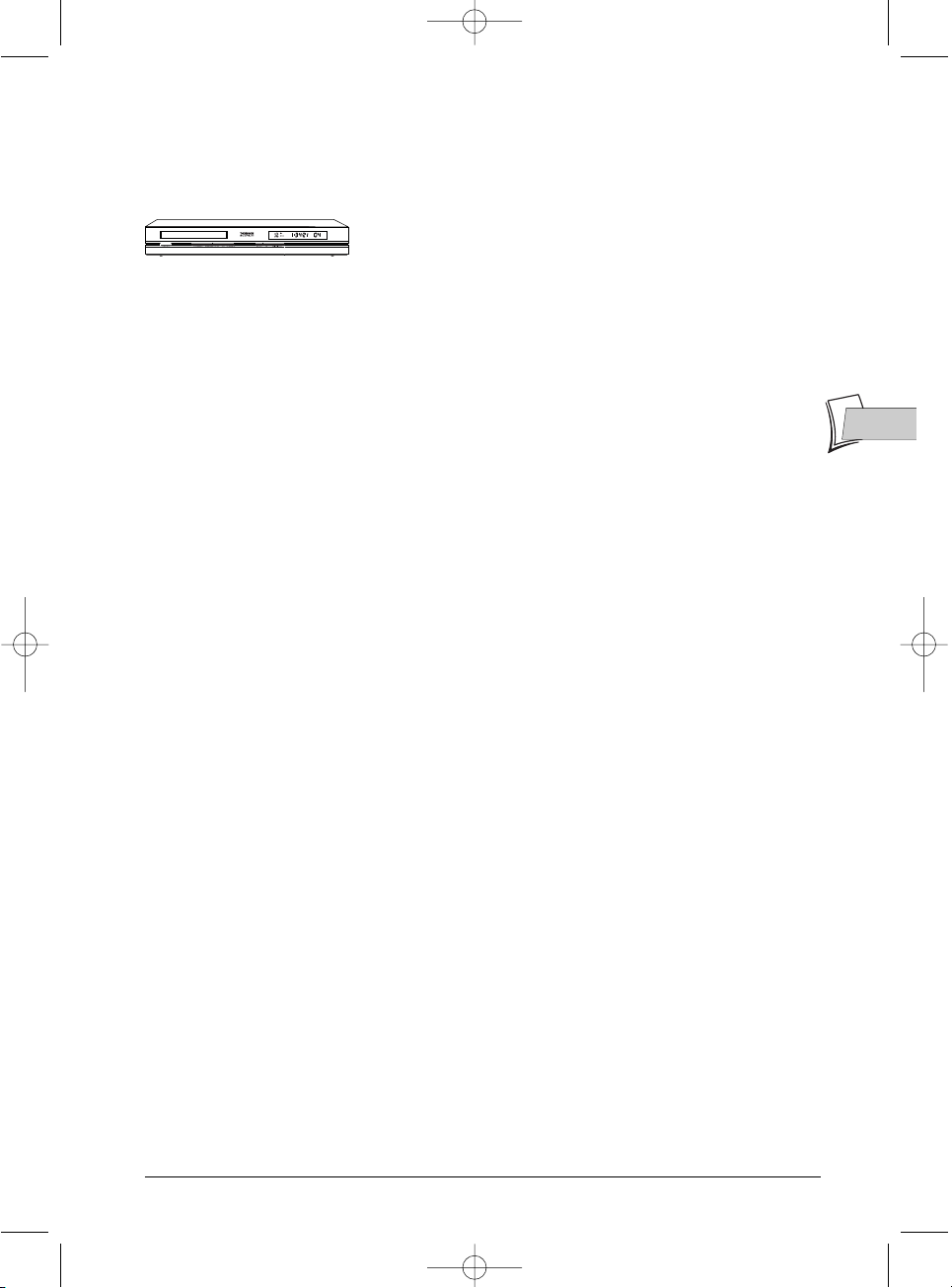
Inhalt kurz gefasst...
DE
DE
1
Zu Beginn
Zu Ihrem Geräts
Ihr Gerät ist ein Kombi-DVD Recorder / Player. Dank seines
Tüners gestattet das Gerät die Aufnahme von TV-Programmen auf
DVDs+R und DVDs+RW oder auf die integrierte Festplatte mit
einer Speicherkapazität. Dieser Player kann die meisten 8 und 12
cm Discs abspielen mit Ausnahme von DVDs Rom, DVDs Ram
und DVDs Audio.
Einige Vorsichtsmaßnahmen
• Stellen Sie sicher, dass die Stromversorgung Ihres Hauses die gleiche ist wie die auf dem
Identifikationsetikett auf der Rückseite Ihres Gerätes • Stellen Sie das Gerät auf eine ebene Fläche
eines geeigneten Möbels und lassen Sie genügend Platz für eine gute Belüftung (rundherum 7 bis 10
cm) • Stellen Sie sicher, dass die Belüftungsschlitze sowie das Gerät selbst nicht von anderen
Gegenständen (Zierdecken, Zeitung,Vorhang...) zugedeckt sind • Stellen Sie kein anderes Gerät auf
den DVD-Recorder • Vermeiden Sie es, den DVD-Recorder auf einen Verstärker oder irgendein
anderes Gerät (Hitzequelle!) zu stellen • Das Gerät darf nicht mit Flüssigkeiten in Berührung kommen
und keinen Tropfen oder Spritzern ausgesetzt werden.Achten Sie daher darauf, keine Objekte, die
Flüssigkeiten enthalten (Vase, Glas,Flasche usw.), auf ihr Gerät oder in seine Nähe zu stellen • Der
DVD-Recorder darf nicht in Kontakt mit einer Flamme oder offenem Feuer kommen.Daher keine
Kerze auf oder in die Nähe des Geräts platzieren • Schützen Sie das Gerät vor Feuchtigkeit und
grösserer Erwärmung (Kamin) und auch vor Geräten, die hohe elektrische oder magnetische Felder
erzeugen (Lautsprecher...) Bevor Sie den Standort des Gerätes wechseln, versichern Sie sich, dass der
Einzugsschlitten für die Discs leer ist. Das Einstellen auf “Stand by” unterbricht nicht die
Stromversorgung. Um das Gerät vollkommen vom Netz zu trennen, muss man den Netzstecker
herausziehen. Dies ist zu empfehlen, wenn Sie Ihr Gerät über einen längeren Zeitraum nicht
benutzen. Beim Anschluss sicherstellen,dass die Stecker der verschiedenen Anschlusskabel fest in den
jeweiligen Kontaktbuchsen sitzen. Ihr DVD-Recorder ist nicht für den industriellen Einsatz, sondern
für die private Nutzung konzipiert. Dieses Produkt ist nur für den persönlichen Gebrauch bestimmt.
Das Kopieren von CDs oder das Herunterladen von Musikdateien zum Verkauf oder für andere
gewerbliche Zwecke verletzt das Urheberrecht oder kann dagegen verstossen.
Wichtig: Bitte konsultieren Sie auch die anderen Empfehlungen auf Seite 74.
• Anschlüsse ........................................4
• Inbetriebnahme ...............................5
• Anschlüsse und Kabel....................16
• Vorderseite.....................................19
• Die Fernbedienung ........................23
• Aufnehmen.....................................27
• Bibliothek .......................................36
• Abspielen ........................................39
• Leisten ............................................41
• Die Menüs.......................................55
• Sprachen.........................................60
• Anweisungen zur
Störungsbeseitigung......................70
DIESER DVD-RECORDER ERLAUBT IHNEN, IN DIGITALER QUALITÄT TV-PROGRAMME
AUFZUZEICHNEN UND IHRE PERSÖNLICHEN, MIT CAMCORDER AUFGEZEICHNETEN
VIDEOS ODER VHS-KASSETTEN AUF DVD-DISCS ZU ARCHIVIEREN.
ES IST NICHT MÖGLICH, KOPIEN VON VORGESPEICHERTEN FILMEN AUF DVD
ZU ERSTELLEN, DIE EINEN KOPIESCHUTZ HABEN.
ACHTEN SIE DARAUF, DISCS MIT DEM
ZEICHEN «+» AUF DER VERPACKUNG ZU KAUFEN.
... und der ausführliche Inhalt auf den folgenden Seiten.
3_DTH8555 X_de.qxd 18/08/05 11:26 Page 1
Page 2
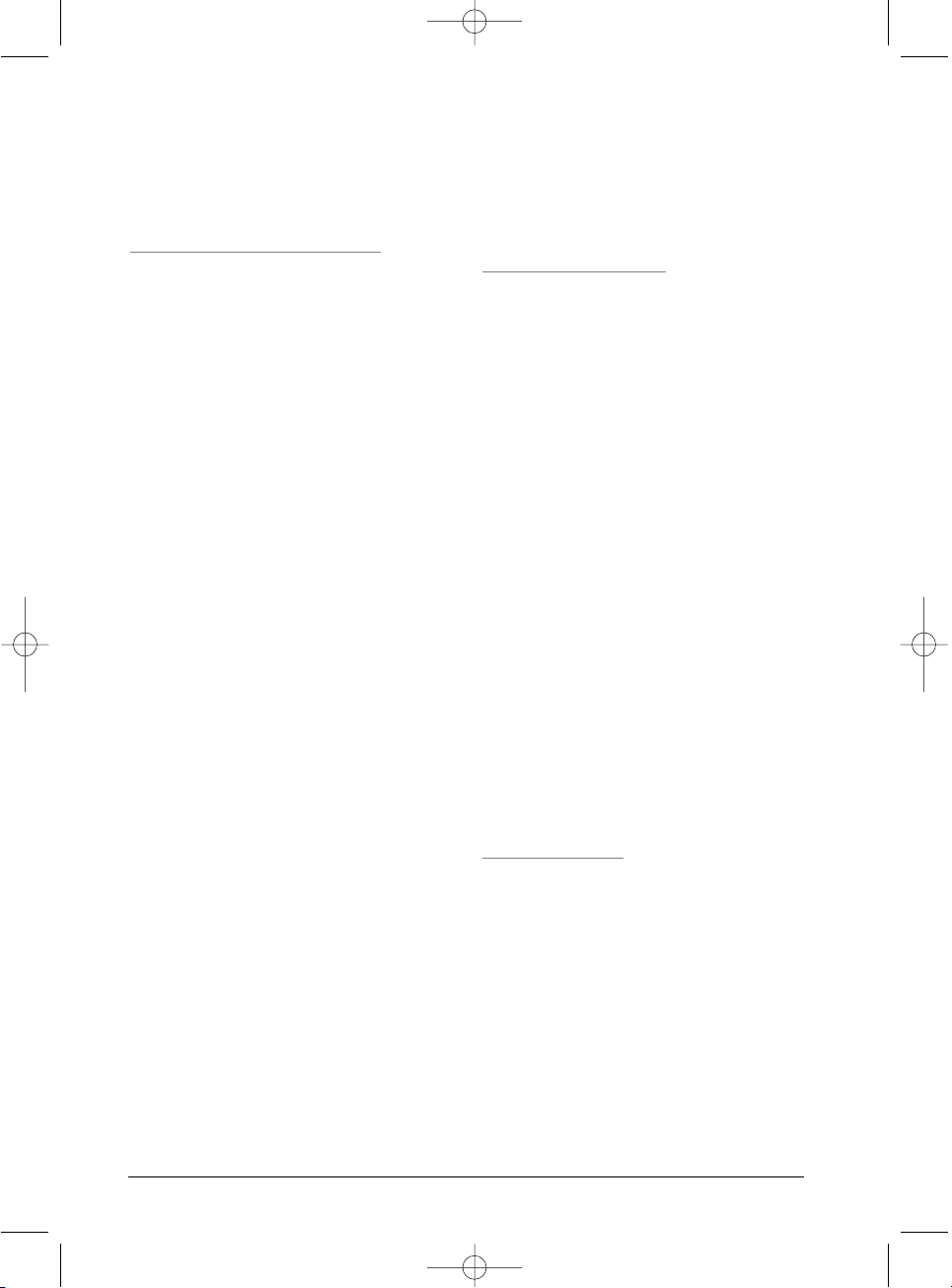
2
Inhalt
Zu Beginn ......................................................1
Zu Ihrem Geräts..............................................................1
Einige Vorsichtsmaßnahmen ..........................................1
Inhalt kurz gefasst... ........................................................1
Anschlüsse und Einstellungen
Basisanschlüsse .............................................4
Inbetriebnahme der Fernbedienung .............................5
Einlegen der Batterien ...........................................................5
Korrekte Benutzung der Fernbedienung..............................5
Inbetriebnahme des DVD-Recorders ............................5
Schalten Sie Ihren DVD-Recorder und Ihr Fernsehgerät ein....5
Automatische Installation der Sender .......6
Sortieren der Sender ......................................................7
Einstellen der Uhr ...........................................................7
Einen Satelliten- oder Kabelempfänger hinzufügen....8
Anpassung der G-LINK CABLE-Zelle...................................8
Einstellungen zur Konfiguration Empfänger/Recorder .......9
Codeliste Satelliten- und Kabelempfänger ........................11
Codes Satellitenempfänger, Codes Kabelempfänger
Einen Sender hinzufügen..............................................12
Sender neu installieren (Aktualisierung)....................13
Sender sortieren ..................................................................13
Sonstige empfohlene Anschlüsse
Mit einem Satelliten- oder Kabelempfänger
(oder einem Decoder) ...............................14
Mit einem Videorecorder...........................15
Mit einem Satelliten-/Kabelempfänger
und einem Videorecorder ..........................15
Anschlussbuchsen und Kabel.....................16
Peritel-Buchse (Scart)...................................................16
1 - AV1 (Audio-Video-Ausgänge).........................................16
2 - AV2 (Audio-Video-Eingang und -Ausgang) ...................16
Andere Audio -Video-Anschlussmöglichkeiten ..........17
3 - Audio-Video-Eingänge.....................................................17
Audio-Eingänge, Composite-Videoeingang
4 - Audio-Video-Ausgänge....................................................17
Audio-Ausgänge, Composite-Videoausgang
5 - Komponenten-Videoausgänge .......................................18
6 - S-Video-Eingänge und -Ausgänge ..................................18
S-Videoeingang, S-Videoausgang
7 - Optischer Audioausgang (Digitalton) ............................18
8 - Digitale Audio-Video-Ausgänge .....................................18
Die Vorderseite Ihres Recorders ...............19
Zugang zu den Buchsen................................................19
1 - Buchse DV IN (Eingang) .................................................19
2 - USB-Buchse......................................................................19
3 - AV-Buchsen (Audio-Video-Eingänge).............................19
4 - S-Video-Buchse (Videoeingang).....................................19
Die Tasten an der Vorderseite ......................................20
Die Meldungen im Display............................................21
TV-Funktionen.......................................................................21
Mit einer Disc im Abspielmodus..........................................21
Weitere Angaben ..................................................................22
Apropos andere Anzeigen (Menüs und Leisten)................22
Die Fernbedienung .....................................23
Beschreibung der Tasten im DVD-Modus ...................23
Benutzung der Fernbedienung mit anderen Geräten .........24
Andere Funktionen
Programmieren der Fernbedienung ...................................25
Automatische Code-Suche, Manuelle Programmierung
Aufnahmefunktionen
TV-Sendungen anschauen ..........................26
Programmwechsel ........................................................26
Pause während des Fernsehens (Funktion Time Shift) ...
27
Die laufende Sendung aufnehmen...............................27
Parametrierte Aufnahme
(auf DVR-Festplatte oder DVD+R, +RW) ...........................27
Puffer Spreichern,Aufnahme unterbrechens
Aufnahme unterbrechen......................................................29
Abschließen einer DVD+R oder DVD+RW
Programmierung einer Aufnahme
oder eines Transfers ......................................................30
Manuelle Programmierung in 10 Etappen .........................30
Programmierung eines Transfers ........................................32
Automatische Programmierung (Naviclick)......................33
Abfrage der Fernsehsender mit Hilfe von Naviclick,
Aufzeichnen mit Hilfe des Programmführers Naviclick
Aufnahme von einem angeschlossenen Gerät aus ....34
Ab einem Satelliten- oder Kabelempfänger (Buchse AV2)....34
Ab einem Camcorder oder einem anderen Gerät
(Buchse AV3,AV4).................................................................34
Aufnahme von einem digitalen Camcorder aus................35
Aufnahme von einem Gerät mit USB-Anschluss aus .......35
Bibliothek ....................................................36
Zugriff auf die Bibliothek..............................................36
Video-Bibliothek ...................................................................36
Wiedergabe eines Video und PIP Titels ..............................37
Verwaltung der Titel
Musik-Biblio. ..........................................................................37
Bilder-Biblio. ..........................................................................37
Exportieren............................................................................37
Bibliothek (Discs)..................................................................38
Funktionen der Verwaltung von Titeln und Discs, Andere
Verwaltungsfunktionen von Discs, Kopie auf DVR
Disc-Wieder
gabe
Die beschreibbaren Discs...........................39
Empfohlene Marken und Typen....................................39
Die abspielbaren Discs ...............................39
DVD - Video ..................................................................39
Regionalnummern
DVD+/-,DVD+/-RW.......................................................39
Die anderen abspielbaren Discs................40
Audio-CD,CD-R,CD-RW,Video CD (VCD),
Super Video CD (SVCD) ......................................................40
Die von Ihrem Player lesbaren Dateien..............................40
MP3-Dateien, JPEG-Dateien,WMA-Dateien, DivX-Dateien
Interaktive Leisten .....................................41
Im Fernseh-Modus (Prinzip) ........................................41
Information über den angeschauten Fernsehsender ........41
Aufnahme des geschauten Senders ...................................41
3_DTH8555 X_de.qxd 18/08/05 11:26 Page 2
Page 3
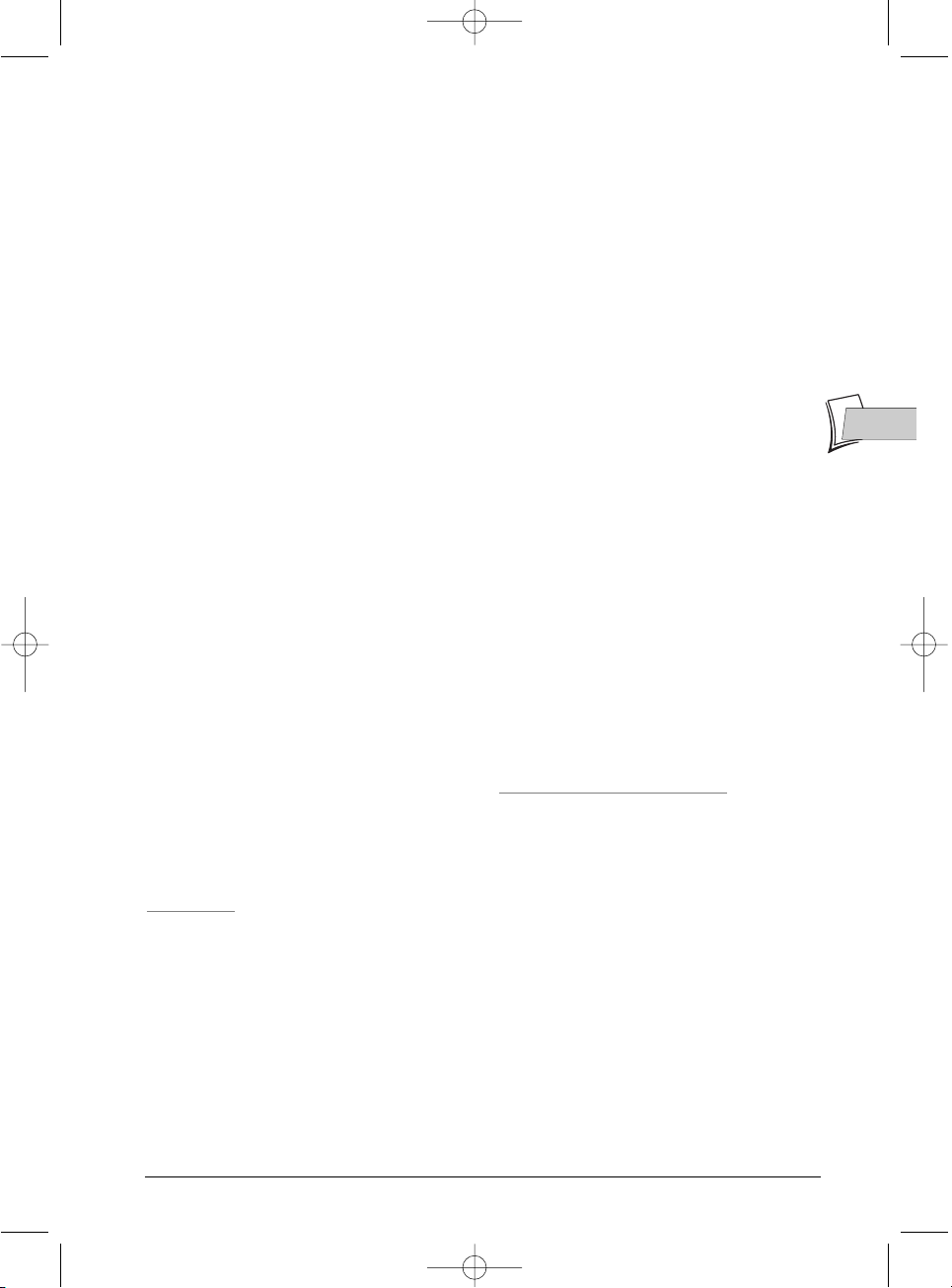
3
DE
DE
Inhalt
Im Discwiedergabe-Modus (Prinzip)...........................42
Mit einer DVD, Informationsleiste einer Audio-CD,
Mit einer VCD (Video-CD)...................................................42
Einlegen und Wiedergabe einer Disc........43
Suchfunktionen..............................................................43
Schnellsuche von Bildern oder einem Sektor....................43
Standbild und Einzelbildvorlauf...........................................43
Zeitlupe (im Standbild-Modus)............................................44
Überspringen eines Kapitels oder eines Sektors...............44
Scene Again™........................................................................44
Advance .................................................................................44
Abspieloptionen ............................................................44
Bildvergrößerung (Zoom).....................................................44
Titel, Kapitel,abgelaufene Zeit,Audio und Untertitel ..........44
Disc-Player - Anzeige der Leisten ................................45
Zeitzähler ..............................................................................45
Titel oder Sektor ..................................................................45
Kapitel....................................................................................45
Sprachen der Untertitel und Dialoge ................................46
Abspielmodus der Discs .......................................................46
Wiederholung zwischen 2 Punkten A und B
Verschiedene Kamerawinkel ...............................................47
PBC - Kontrolle der Wiedergabe ........................................47
Abspielmodus der Audio-CDs ............................................47
IntroScan ...............................................................................47
Bearbeitungsmenü (Disc DVD+RW und DVR-Festplatte) ....47
Bearbeitungsmenü ...............................................................48
Einfügen von Kapitelmarkierungen, Löschen von
Kapitelmarkern,Ausblenden des Kapitels, Erstellen eines neuen
Titelbilds,Teilen eines Titels
Zugriff auf das Bearbeitungsmenü ......................................48
Die Funktionen des Bearbeitungsmenüs............................49
Einfügen von Kapitelmarkierungen, Löschen von
Kapitelmarkern,Ausblenden des Kapitels,Anzeige des Kapitels,
Erstellen eines neuen Titelbilds,Teilen eines Titels
Abspielen von Bild und Ton (JPEG, mp3, wma)..........51
Tonfunktionen .......................................................................51
Bildfunktionen .......................................................................52
Wechsel zu einem anderen Bild,Abspieloptionen,
Wiederholung, Drehen eines Bildes,Vergrößerung eines Bilds
(Zoom), Geschwindigkeit der Dia-Show
Abspielen von DivX-Dateien........................................53
Abspielen von DivX-Dateien ...............................................53
Um DivX
®
VOD-Dateien zu leihen (zu kaufen).................53
Über DivX-Dateien...............................................................54
Die Menüs
Das Disc-Menü ............................................55
Abspielen der Disc ........................................................55
Disc-Titelmenü (DVD+R,DVD+RW) ..........................55
Playlist..........................................................55
Abspielen der Disc ........................................................56
Zugriff auf die Titelfunktionen...................57
Titel umbenennen
Disc-Optionen.............................................58
Autoplay.........................................................................58
Bildschirmformat - (DVD / VCD).................................58
Menü Aufnahmeoptionen ..........................59
Puffer-Dauer (TV Speicher-Dauer) .............................59
Standardqualität............................................................59
SmartRecord™..............................................................59
Kapitelmarker................................................................59
VPS/PDC ........................................................................59
Wahl der Sprachen (DVD).........................60
Anzeige (Menüsprache des
DVD-Recorders) ............................................................60
Audiosprache der DVD-Dialoge wählen .....................60
Ab dem Menü des DVD-Recorders.....................................60
Ab der Leiste.........................................................................60
Sprache der Untertitel der DVD wählen....................61
Ab dem Menü des DVD-Recorders.....................................61
Ab der Leiste.........................................................................61
Wahl der Untertitel der DivX .....................................61
Kindersicherung ............................................................62
Sperre ....................................................................................62
Änderung des Geheimcodes
Rating-Grenzen .....................................................................63
Nicht sortierte Titel..............................................................63
System-Optionen ..........................................................64
DivX .......................................................................................64
Digitaler Ausgang (Audio)....................................................64
QSound/Qxpander................................................................64
Standby-Modus......................................................................65
AV Link...................................................................................65
AV2-Eingang..........................................................................65
Einstellungen Naviclick ..............................66
Uhrzeit des Herunterladens ........................................66
Wahl des NexTView-Senders ......................................66
Aktualisierung von Naviclick (über Teletext) .............66
NexTView-Sender ................................................................67
Sender und Teletextseiten (Naviclick) ................................67
Zusätzliche Informationen
Ratschläge und Information zu Discs die abgespielt
werden können (12cm).................................................68
Wahl der CDs-R / CDs-RW..................................................68
Video-CDs (VCD) .................................................................68
Wartung der Discs
Bilddateien und CDs-R / CDs-RW ......................................69
Audiodateien und CDs-R / CDs-RW ..................................69
Dateien DivX und CDs-R / CDs-RW ..................................69
Welche Codecs kann Ihr Player abspielen?
Anweisungen zur Störungsbeseitigung.......................70
Wenn Sie auf Schwierigkeiten stoßen ................................70
Die Fernbedienung................................................................70
Fernbedienung, Bildprobleme,Tonprobleme,Abspielprobleme,
Aufnahmeprobleme, Sonstige Funktionsprobleme
Sonstige Probleme................................................................73
Sonstige wichtige Informationen ........................................74
Für Ihre Sicherheit, Garantieausschluss!,
Kondensation/Feuchtigkeit / Wärme, DVD-Kopierschutz,
Apropos Akkus
Fernbedienung - Code A-B...........................................75
Einstellung der Fernbedienung auf den Code B ................75
Einstellung Ihres DVD-Recorders auf den Code B ............75
Technische Daten ..........................................................75
3_DTH8555 X_de.qxd 18/08/05 11:26 Page 3
Page 4
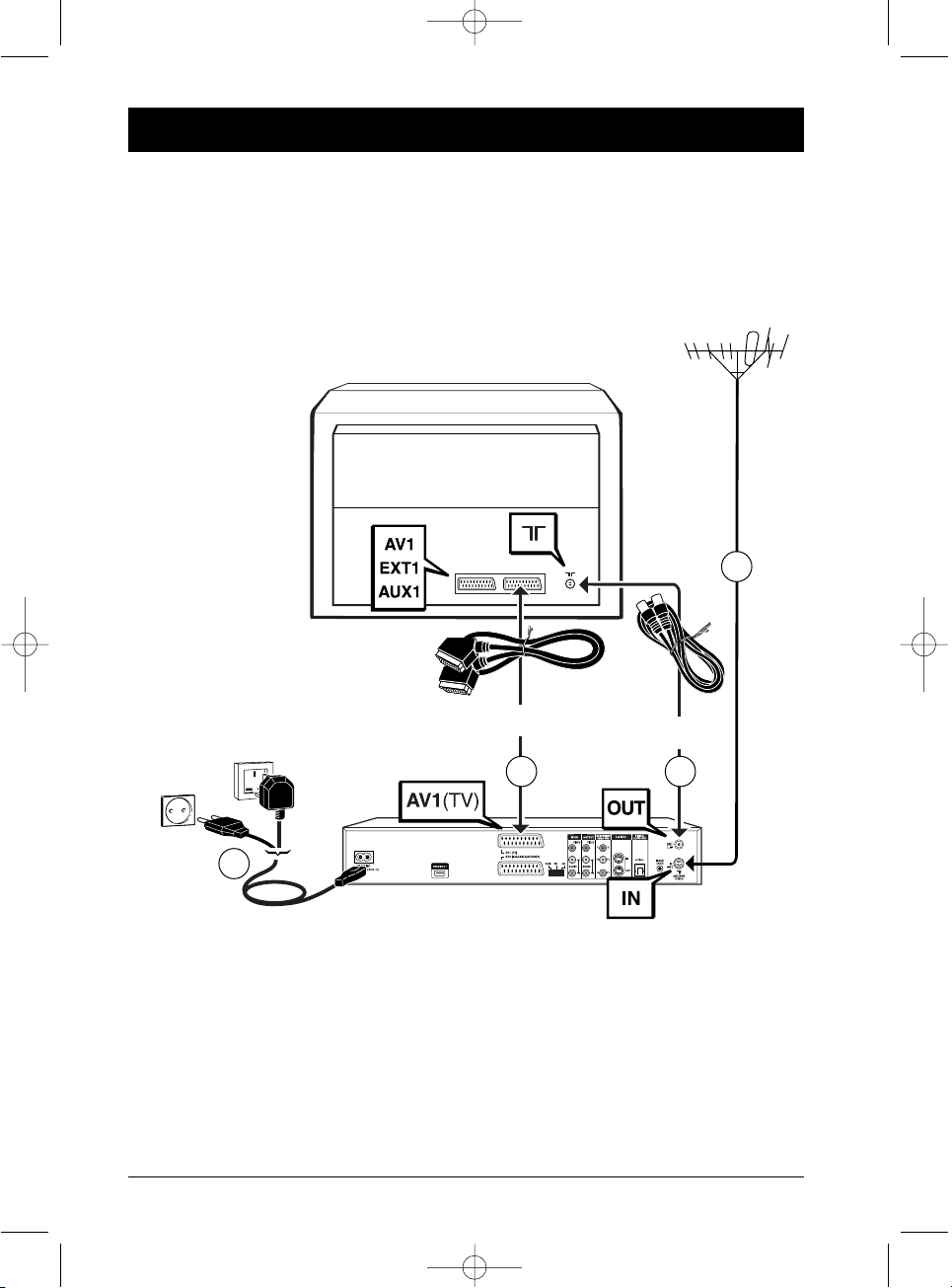
4
1. Trennen Sie das Antennenkabel Ihres Fernsehgeräts und schließen Sie es an die Buchse
ANTENNA-CABLE IN Ihres DVD-Recorders an.
2. Verbinden Sie mit Hilfe des mitgelieferten Koaxialkabels die Buchse ANTENNA-CABLE
OUT des DVD-Recorders mit der Antennenbuchse
g des Fernsehgeräts.
3. Mit einer nicht mitgelieferten Peritel-Schnur (Scart) Buchse AV 1 (TV) des DVD-Recorders
an die Peritel-Buchse (Scart) des Fernsehgeräts (je nach Marke AV 1, EXT 1, AUX 1)
anschließen.
4. Schließen Sie Ihren DVD-Recorder mit Hilfe des Netzkabels an eine Steckdose an, wobei das
Kabel zunächst hinten am DVD-Recorder befestigt wird.
Anm.: Das Anschließen an einen Satelliten- oder Kabelempfänger ist auf Seite 14 ausführlich beschrieben.
Basisanschlüsse
Ihr DVD-Recorder verfügt über zahlreiche Anschlussmöglichkeiten, die seine Integration in eine
Anlage mit mehreren Geräten erlauben.Wir empfehlen Ihnen, die auf dieser Seite gezeigten
Anschlüsse einzuhalten und anschließend die Einstellungen auf den folgenden Seiten
durchzuführen. Erst nach der auf den folgenden Seiten beschriebenen Installation der Sender
können Sie alle Geräte definitiv miteinander verbinden, indem Sie die Angaben auf den Seiten 14
bis 18 befolgen.
Fernsehgerät
DVD-Recorder
220 - 240 V
50 - 60 Hz
UK
Irland
Kontinentaleuro
pa
SCART-Kabel
Koaxial-
Kabel
1
2
3
4
Anschlüsse und Einstellungen
3_DTH8555 X_de.qxd 18/08/05 11:26 Page 4
Page 5
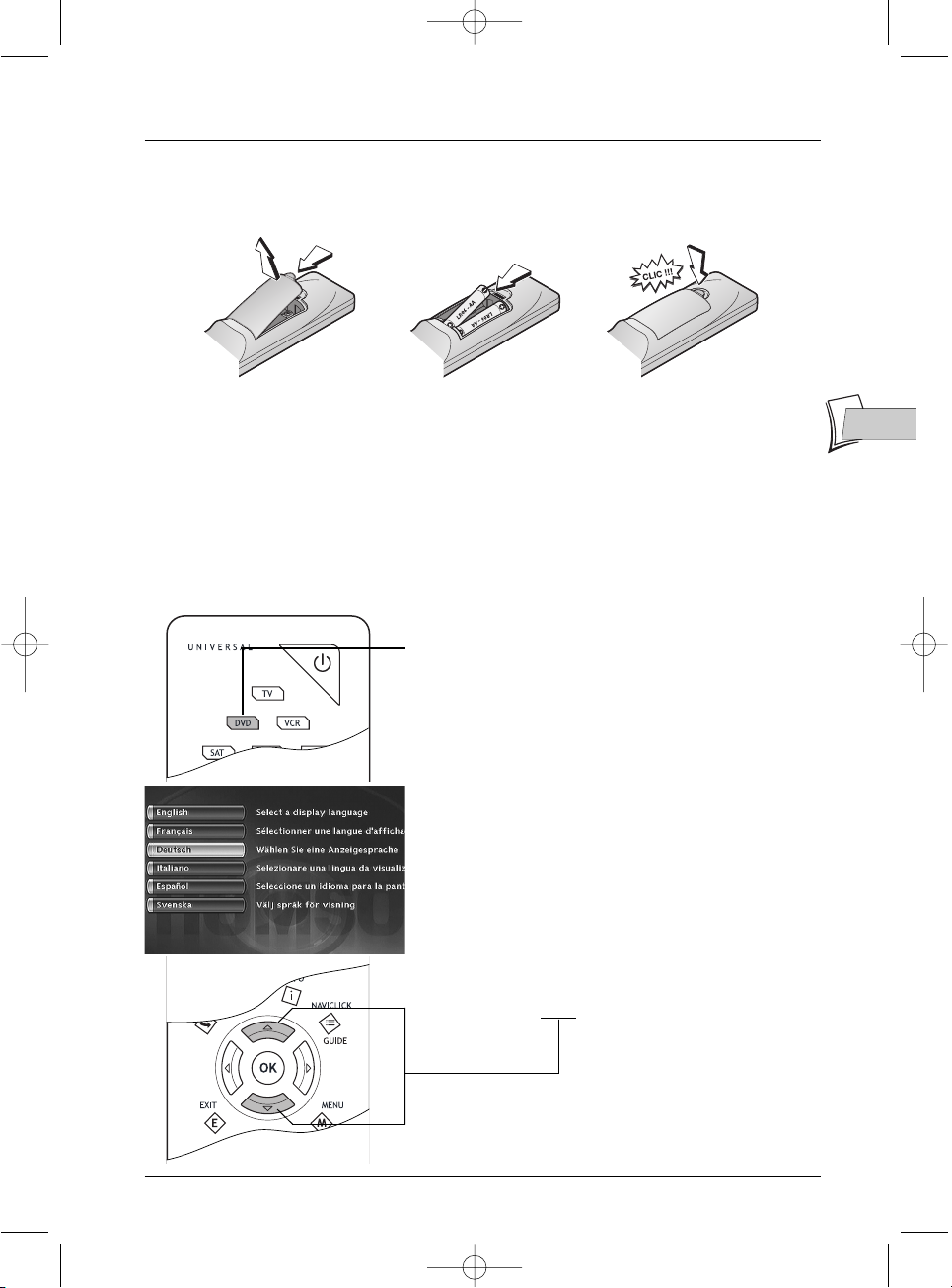
Inbetriebnahme der Fernbedienung
Einlegen der Batterien
Korrekte Benutzung der Fernbedienung
Wenn Sie die Fernbedienung benutzen, orientieren Sie sie in Richtung des Geräts, das Sie
bedienen möchten (DVD-Recorder, Fernsehgerät oder Satellitenempfänger).Achten Sie darauf,
dass zwischen der Fernbedienung und dem per Fernbedienung gesteuerten Gerät kein Hindernis
liegt, ansonsten wird das Infrarotsignal, das die Befehle der Fernbedienung übermittelt, blockiert.
Stellen Sie sicher, dass die Fernbedienung im DVD-Modus funktioniert, indem Sie zunächst die
Taste DVD betätigen, erst danach andere Tasten.
Inbetriebnahme des DVD-Recorders
Schalten Sie Ihren DVD-Recorder und Ihr Fernsehgerät ein
1. Fernsehgerät einschalten.
2. Die Fernbedienung Ihres DVD-Recorders zunächst
durch einen Druck auf die DVD-Taste in den DVD-
Modus schalten.
3. Schalten Sie Ihren DVD-Recorder durch Betätigung
der Taste ON/STANDBY auf der Vorderseite des
Geräts ein.
4. Bei der ersten Einschaltung schlägt Ihr DVD-Recorder
Ihnen vor, anhand eines auf dem Bildschirm Ihres
Fernsehgerätes angezeigten Menüs die von Ihnen für
die einzelnen Anzeigen bevorzugte Sprache
auszuwählen. Erscheint dieses Menü nicht, wählen Sie
am Fernsehgerät den AV-Anschluss aus,an den Sie
Ihren DVD-Recorder angeschlossen haben.
Anm.: Die Menüs des Players sowie die Dialoge und Untertitel
der DVDs erscheinen dann immer in der gewählten Sprache,
wenn diese auf den angeschauten Discs vorhanden ist.
5. Wählen Sie die gewünschte Sprache mit den Tasten
▲, ▼ der Fernbedienung aus; dann mit OK bestätigen.
Anm.: die Tasten ▲▼.
Fortsetzung auf der nächsten Seite…
5
DE
DE
Anschlüsse und Einstellungen
123
3_DTH8555 X_de.qxd 18/08/05 11:26 Page 5
Page 6
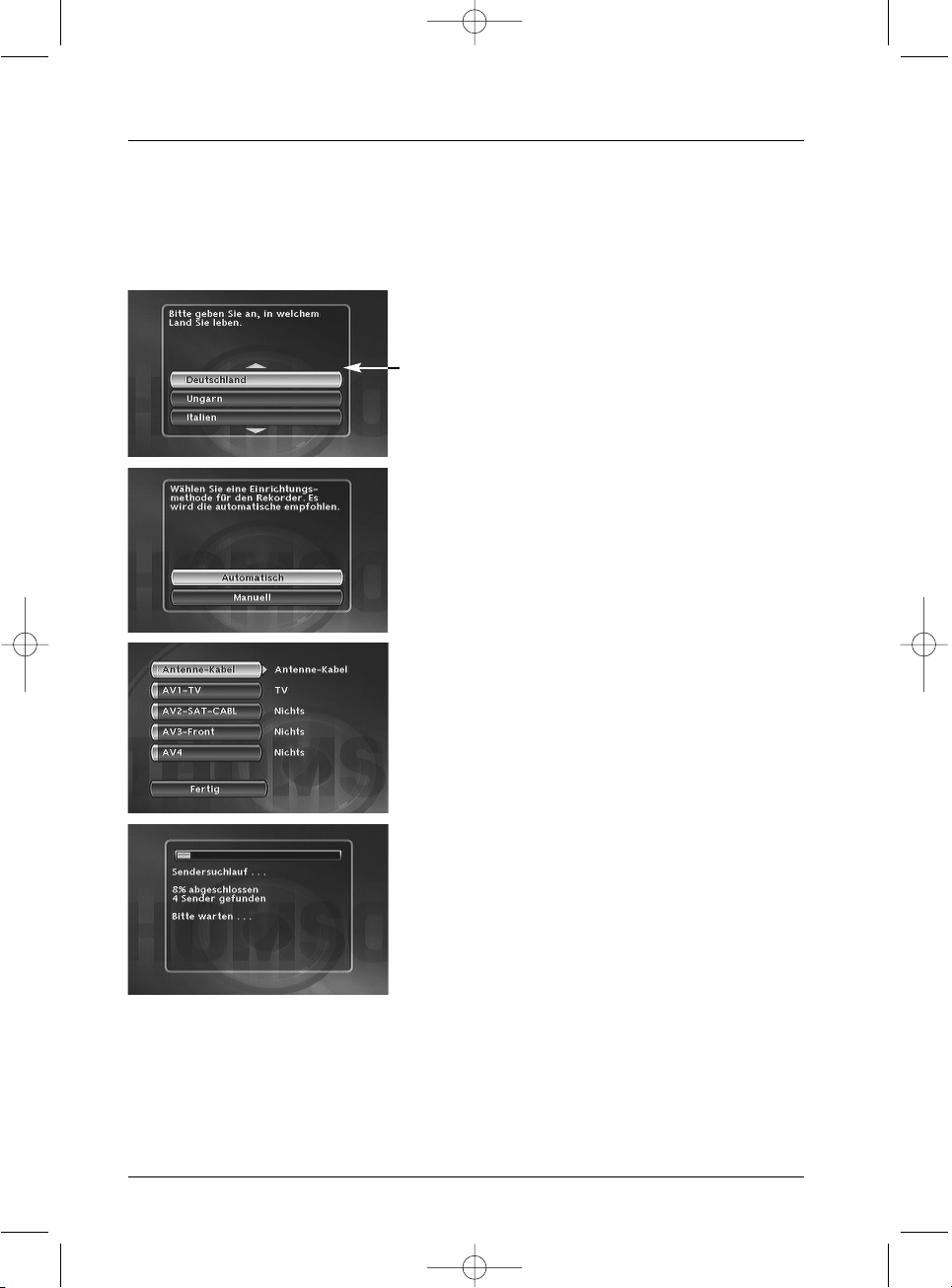
6
Anschlüsse und Einstellungen
6. Das Land, in dem Sie wohnen, mit den Tasten ▲ oder
▼ auswählen und auf OK drücken.
Anm.: Die Pfeile zeigen an, dass noch andere Länder vorgeschlagen
werden. Um Ihr Land zu suchen, die Tasten ▲ ▼ Ihrer
Fernbedienung benutzen.
7. Auf dem Bildschirm, der erscheint, ist die Zeile
Automatisch bereits ausgewählt.Auf
OK drücken.
8. Nach dem Anschluss der Geräte gemäß der
Beschreibung auf Seite 4 prüfen, dass
Antenne-
Kabel
tatsächlich Antenne-Kabel zugewiesen ist,
anderenfalls mit der Taste B der Fernbedienung
ändern. Für die anderen Anschlüsse (AV2,AV3, AV4)
Zuordnung Nichts beibehalten und bei Etappe 9
fortfahren.
Anm.: Andere Einstellungen der Buchsen (mit den Tasten
▲ ▼ /C B).
Buchse AV2-SAT-CABL ist für das Anschließen eines
Satelliten- oder Kabelempfängers vorgesehen. Die Installation
mit einem Satellitenempfänger oder einem Kabelterminal wird
auf Seite 8 erklärt.
AV3-Front und AV 4 entsprechen den Eingangsbuchsen (IN
oder INPUT) zum Anschließen eines Gerätes, das CompositeVideosignale (CVBS) oder S-Video ausgibt. Die Einstellung
Sonstige ist zum Anschließen eines anderen Gerätes
(Videorecorder…) bestimmt.
Nichts:Wenn kein Gerät an die betroffene Buchse
angeschlossen ist.
9. Anschließend die Zeile Fertig mit der Taste ▼
auswählen und auf OK drücken.
10. Ein Installationsfenster erscheint. Ein Balken zeigt den
Fortschritt der Installation der Sender an. Haben Sie
etwas Geduld.Wenn alle in Ihrer Region
ausgestrahlten Sender gespeichert sind, wird 100 %
angezeigt. Die Anzahl der installierten Sender wird
durch xx Sender gefunden angezeigt.Auf
OK
drücken.
Fortsetzung auf der nächsten Seite…
Automatische Installation der Sender
In jeder Region erfolgt die Ausstrahlung der Sender auf unterschiedlichen Fernsehkanälen. Ihr
DVD-Recorder kann nicht ab Werk für den Empfang der Sender Ihrer Region eingestellt werden.
Sie müssen die Installation der Sender selbst durchführen.Wir empfehlen Ihnen, das folgende
automatische Verfahren durchzuführen.
Ihr DVD-Recorder ist mit der Funktion AV Link ausgestattet. Diese Funktion vereinfacht das Installationsverfahren
der Sender, indem diese von einem Fernsehgerät mit AV Link oder einer vergleichbaren Funktion (Easy Link, Smart
Link, Megalogic, etc.) übertragen werden, und ist bereits installiert. Die auf diese Weise übertragenen Sender
behalten dieselben Eigenschaften, wie jene Ihres Fernsehgeräts (identische Nummer, identischer Name, etc.) Die
Funktion Download (Herunterladen) von AV Link Ihres DVD-Recorders ist aktiv (Werkseinstellung). Bei der ersten
Inbetriebnahme lädt Ihr DVD-Recorder bei eingeschaltetem Fernsehgerät die Sender herunter, die bereits in Ihrem
Fernsehgerät installiert sind. Wenn Sie diese Funktion deaktivieren wollen, wird auf Seite 65 verwiesen.
3_DTH8555 X_de.qxd 18/08/05 11:26 Page 6
Page 7
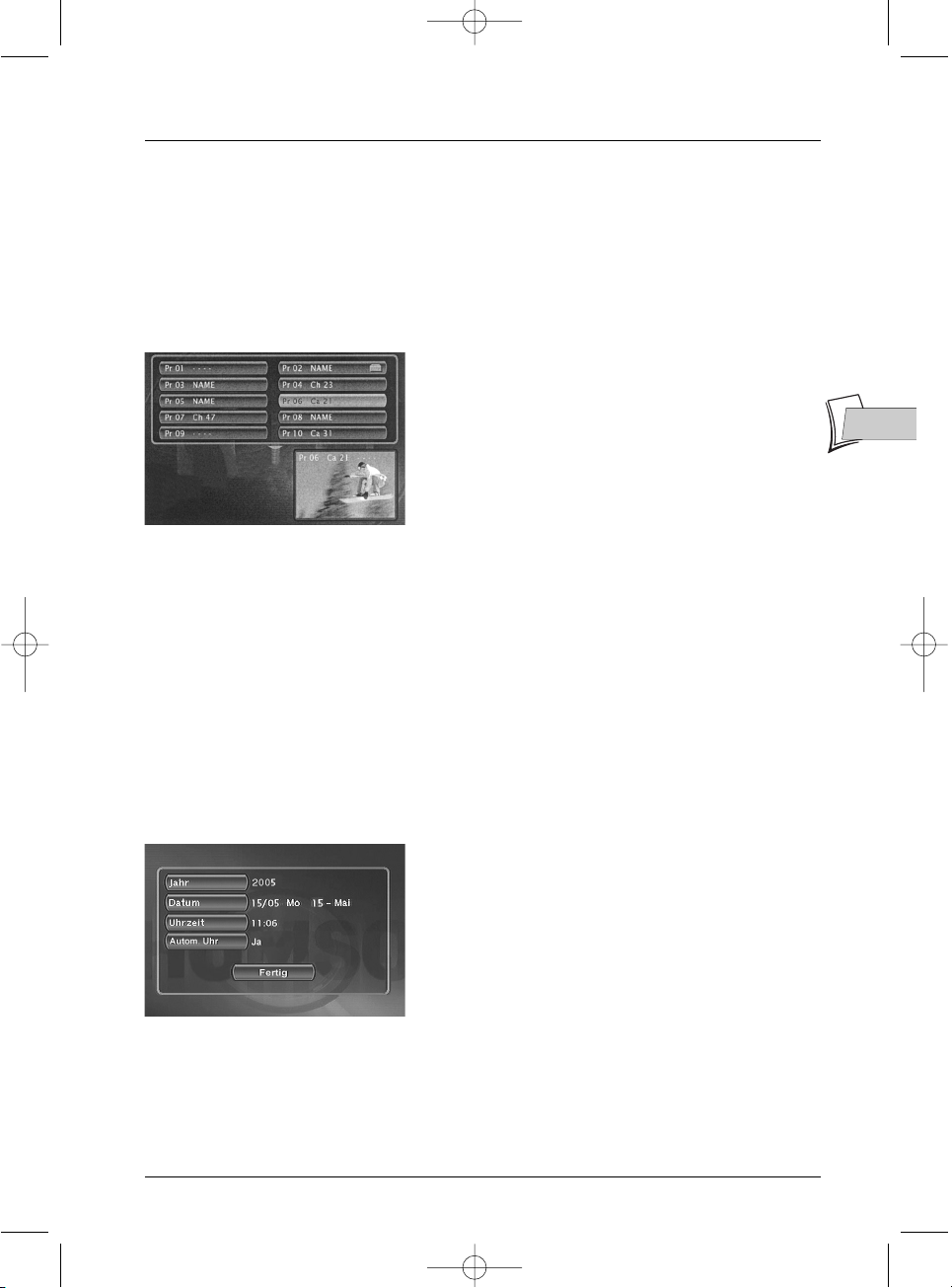
7
Anschlüsse und Einstellungen
Sortieren der Sender
11. Ein Fenster zum Ordnen der Sender erscheint mit den Bildern des ausgewählten Senders.
Die automatische Suche der Sender hat in einer vordefinierten Reihenfolge des Sendern
Nummern zugewiesen. Diese Nummern entsprechen ggf. nicht den Nummern, die Sie ausgewählt
hätten. Führen Sie in diesem Fall die Anweisungen unten am Bildschirm aus,um die Nummern zu
ändern. Um die Identifizierung der Sender zu erleichtern, sollten Sie eine Programmzeitschrift zu
Hilfe nehmen.
Anm.: Anweisungen für das Sortieren der Sender:
Verschieben:Taste OK (dann Tasten C, B, ▼ oder ▲ bis zur
gewünschten Position (Programmnummer links neben der Liste,
dann
OK:Vertauschen der 2 Sender).
Löschen:Taste
CLEAR.
Umbenennen:Taste
INFO dann in der Tabelle, Tasten C, B, ▼
oder ▲, um einen Namen Buchstaben für Buchstaben in der Liste
auszuwählen. Bestätigen Sie mit OK.
Decoder-Einstellung:Taste
AV (zeigt an, dass die Bilder des
ausgewählten Senders von einem Decoder des Typs CANAL+,
der an die BuchseAV2 angeschlossen ist, entziffert werden. Das
neben dem Namen des Senders angegebene Symbol bestätigt
die Einstellung.
12. Wenn die gewünschte Reihenfolge erreicht ist,auf die Taste STOP drücken.
13. Ihr DVD-Recorder verfügt über die Funktion der automatischen Einstellung der Uhrzeit (und
des Datums). Sie müssen sich normalerweise also nicht darum kümmern.Wenn die Anzeige der
Uhrzeit und des Datums richtig sind, wählen Sie Fertig mit mehrmaligem Drücken auf
OK.
Eine Meldung erscheint. Sie teilt Ihnen mit, dass die Installation der Sender beendet ist.Auf
OK
drücken. Das Hauptmenü Ihres DVD-Recorders erscheint.
Einstellen der Uhr
Autom. Uhr:Wenn die Anzeige der Uhrzeit und des Datums nicht richtig ist,nachstehenden
Timer einstellen und dann prüfen, ob die Funktion der automatischen Uhrzeiteinstellung aktiviert
ist. Die Einstellung der Uhrzeit auf Ihrem DVD-Recorder ist für das richtige Funktionieren Ihrer
Aufnahmeprogrammierungen wichtig.
1. Jahr auswählen. Die 4 Ziffern des Jahres eingeben
(2
, 0,0, 5 für 2005 eingeben).
2. Anschließend die 4 Ziffern des Datums eingeben
(1, 5,0, 5 für den 15. Mai eingeben).
3. Anschließend die 4 Ziffern der Uhrzeit eingeben
(1
, 1,0, 6 für 11h06) eingeben. Dann auf B drücken,
um Ja für die Automatische Uhr anzuzeigen.
4. Anschließend zweimal auf OK drücken. Das Hauptmenü
erscheint erneut. Die Installation der Sender ist beendet.
Anm.: Sie können nun Ihren DVD-Recorder verwenden und seine zahlreichen Funktionen nutzen. Wenn Sie
einen Satellitenempfänger an Ihren DVD-Recorder anschließen wollen, siehe Seite 14 für den empfohlenen
Anschluss. Sie können ebenfalls Ihre Installation vervollständigen und die Einstellungen im Menü System-
Optionen durchführen (siehe Seiten 64-65). Diese Einstellungen hängen von den anderen Geräten ab,
die Sie eventuell an Ihren DVD-Recorder anschließen wollen.
Wenn Sie die automatische Installation der Sender wiederholen möchten, müssen Sie Interaktives Setup
im Menü Installation (im Menü Setup) auswählen.
DE
DE
3_DTH8555 X_de.qxd 18/08/05 11:26 Page 7
Page 8
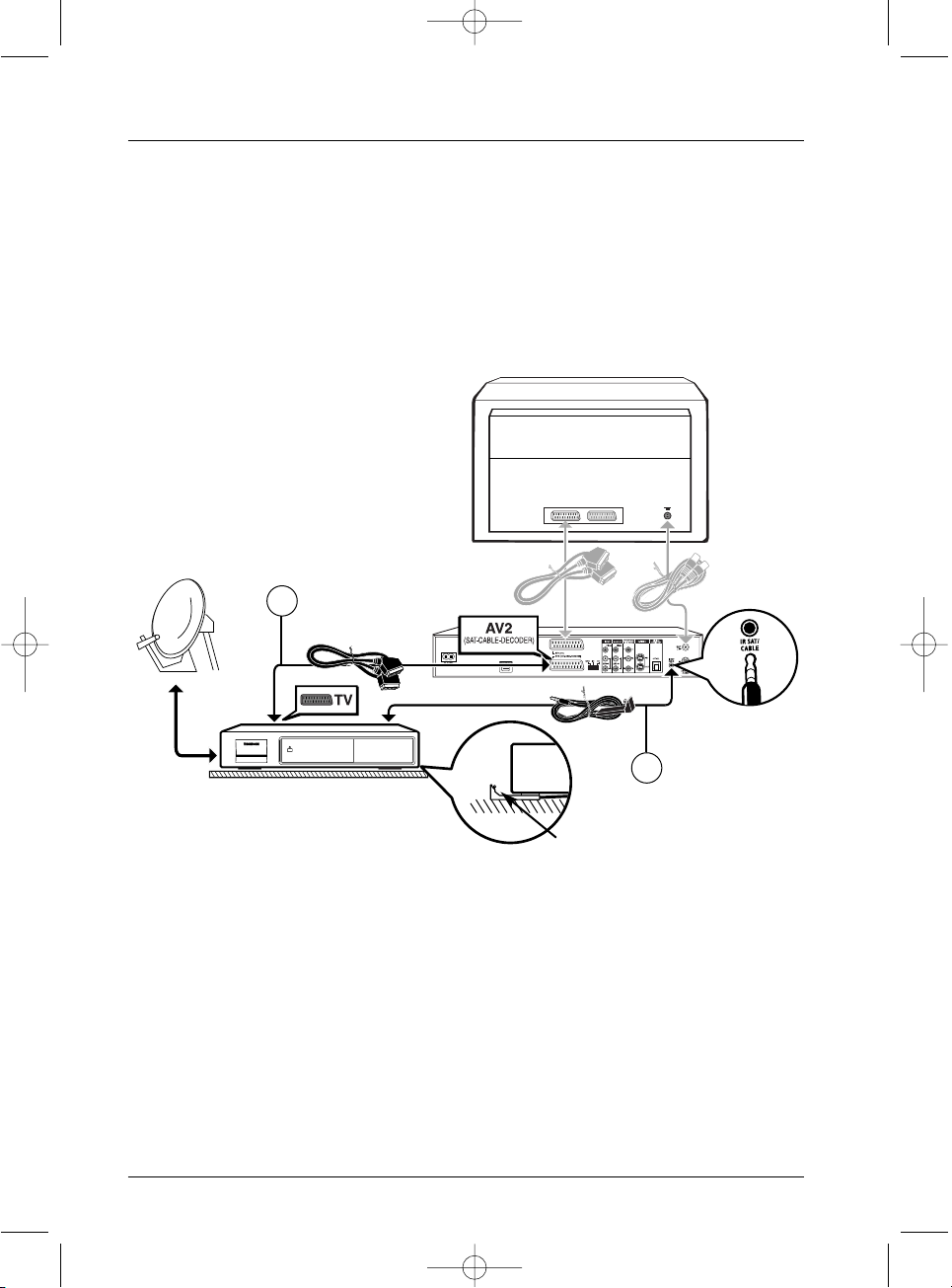
8
Anschlüsse und Einstellungen
DVD-Recorder
Satellitenempfänger
Zelle des IR-Senders
Anpassung der G-LINK CABLE-Zelle
Die Zelle des IR-Senders (Infrarotsender) muss genau gegenüber der Empfängerzelle des
Satellitenempfängers platziert werden. Sie können die Position der Empfängerzelle des
Satellitenempfängers finden, indem Sie die Fernbedienung ganz nah an die Vorderseite halten und
versuchen, den Sender zu wechseln.Verschieben Sie die Fernbedienung um einen Zentimeter und
versuchen Sie es erneut.Wenn der Sender des Satellitenempfängers wechselt, halten Sie die Stelle
an der Vorderseite fest. Bringen Sie anschließend die Zelle des IR-Reglers gemäß der Zeichnung
unten gegenüber der Zelle des Satellitenempfängers an (in 1 oder 2 cm Abstand).Verwenden Sie
gegebenenfalls das mitgelieferte Klebeband zum Befestigen der Zelle
Einen Satelliten- oder Kabelempfänger hinzufügen
Ihr DVD-Recorder ist zur Bedienung eines Satelliten- oder Kabelempfängers vorgesehen. Dadurch
können Sie Aufzeichnungen von Satellitenprogrammen programmieren, indem Sie nur Ihren DVDRecorder programmieren. In diesem Fall ist Letzterer an die Buchsen AV2 und IR SAT/CABL des
DVD-Recorders anzuschließen. Kabel 5 (nicht mitgeliefert) und 6 (G-LINK CABLE mitgeliefert)
wie nachstehend beschrieben anschließen.
Anm.: in Grau: Anschlüsse bereits vorgenommen (Anschlüsse gemäß Seite 4),
in Schwarz: Neue Anschlüsse.
Fernsehgerät
5
6
3_DTH8555 X_de.qxd 18/08/05 11:26 Page 8
Page 9
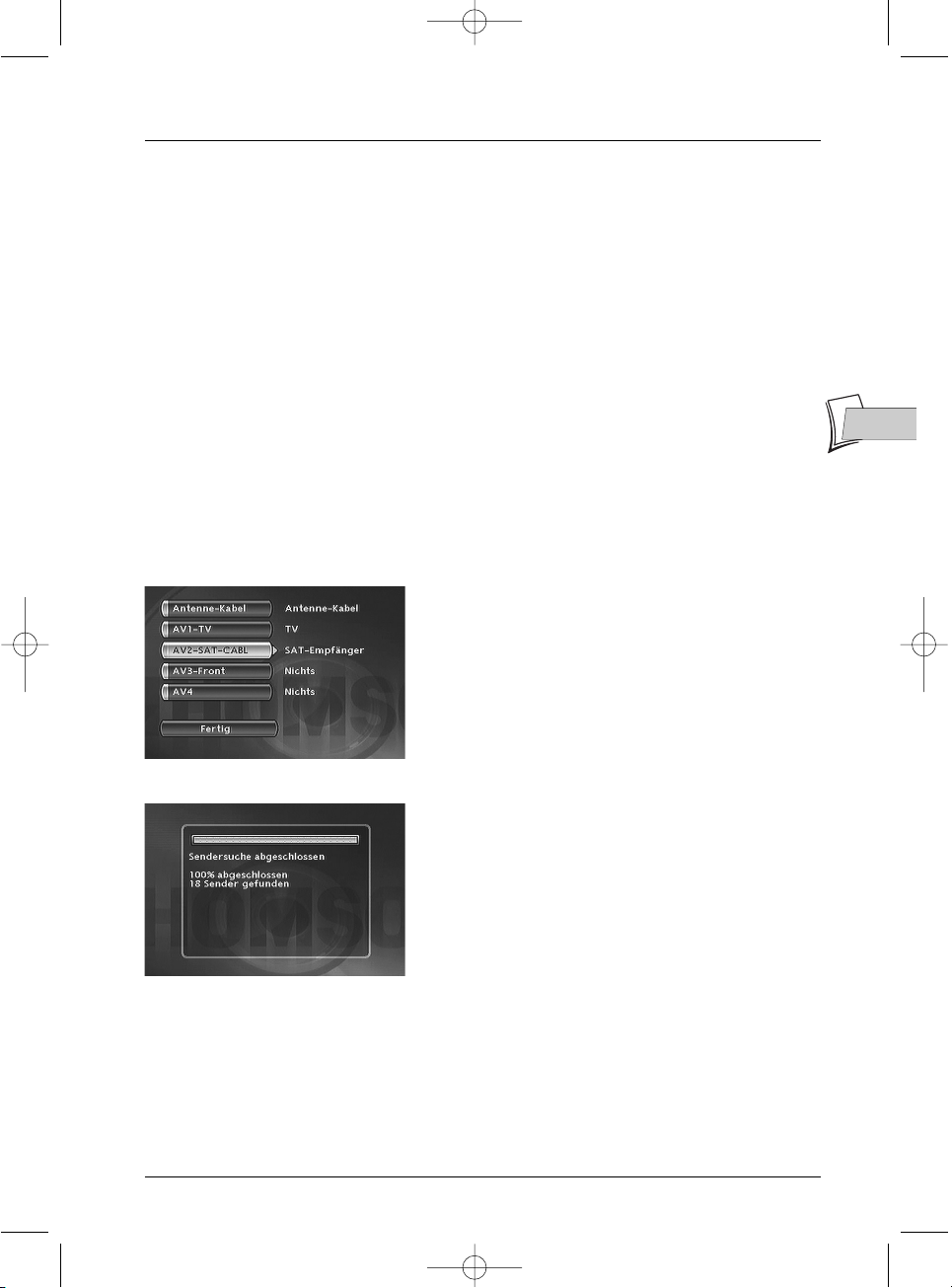
9
DE
DE
Anschlüsse und Einstellungen
Einstellungen zur Konfiguration Empfänger/Recorder
1. Fernsehgerät, Einstellungen DVD-Recorder und dann Satelliten- oder Kabelempfänger
einschalten.
2. Den Empfänger auf den Sender 002 stellen.
Mit der Fernbedienung Ihres DVD-Recorder folgende Einstellungen durchführen:
3. Wenn das Hauptmenü nicht angezeigt wird, auf die Taste MENU der Fernbedienung drücken.
4. Die Zeile Setup mit den Tasten ▲ oder ▼ auswählen und dann mit OK bestätigen.
5. Die Zeile Installation mit den Tasten ▲ oder ▼ auswählen und dann mit OK bestätigen.
Die Zeile Interaktives Setup ist bereits gewählt.Auf
OK drücken.
6. Eine Anzeigesprache für die folgenden Bildschirme wählen.
7. Das Land, in dem Sie wohnen, mit den Tasten ▲ oder ▼ auswählen und auf OK drücken.
Die Zeile Automatisch ist bereits gewählt, auf
OK drücken.
Daraufhin wird ein Einstellbildschirm für die Zuweisung der Eingangsbuchsen angezeigt.
8.Wenn Ihre Geräte wie auf Seite 8 angegeben angeschlossen sind, sicherstellen, dass AV2-SAT-
CABL die Zuweisung Sat-Empfänger oder Kabelempfänger hat, sonst mit B ändern.
Anm.: Sat-Empfänger oder Kabelempfänger: Für den
Anschluss eines Satelliten- oder Kabelempfängers an der
Buchse AV2 Ihres DVD-Recorders (Anschluss der Seite 8). Die
anderen Einstellungen werden auf Seite 6 erklärt.
9. Anschließend die Zeile Fertig wählen und auf OK drücken.
Anm.: Ein Installationsfenster erscheint. Ein Balken zeigt den
Fortschritt der Installation der Sender an. Wenn alle in Ihrer
Region ausgestrahlten Sender gespeichert sind, wird 100 %
angezeigt.
Auf OK drücken.
Von nun an die Angaben und Anweisungen befolgen, die in den unterschiedlichen
Bildschirmfenstern erscheinen. Bei Bedarf die nachfolgenden Angaben zu Hilfe ziehen.
3_DTH8555 X_de.qxd 18/08/05 11:26 Page 9
Page 10
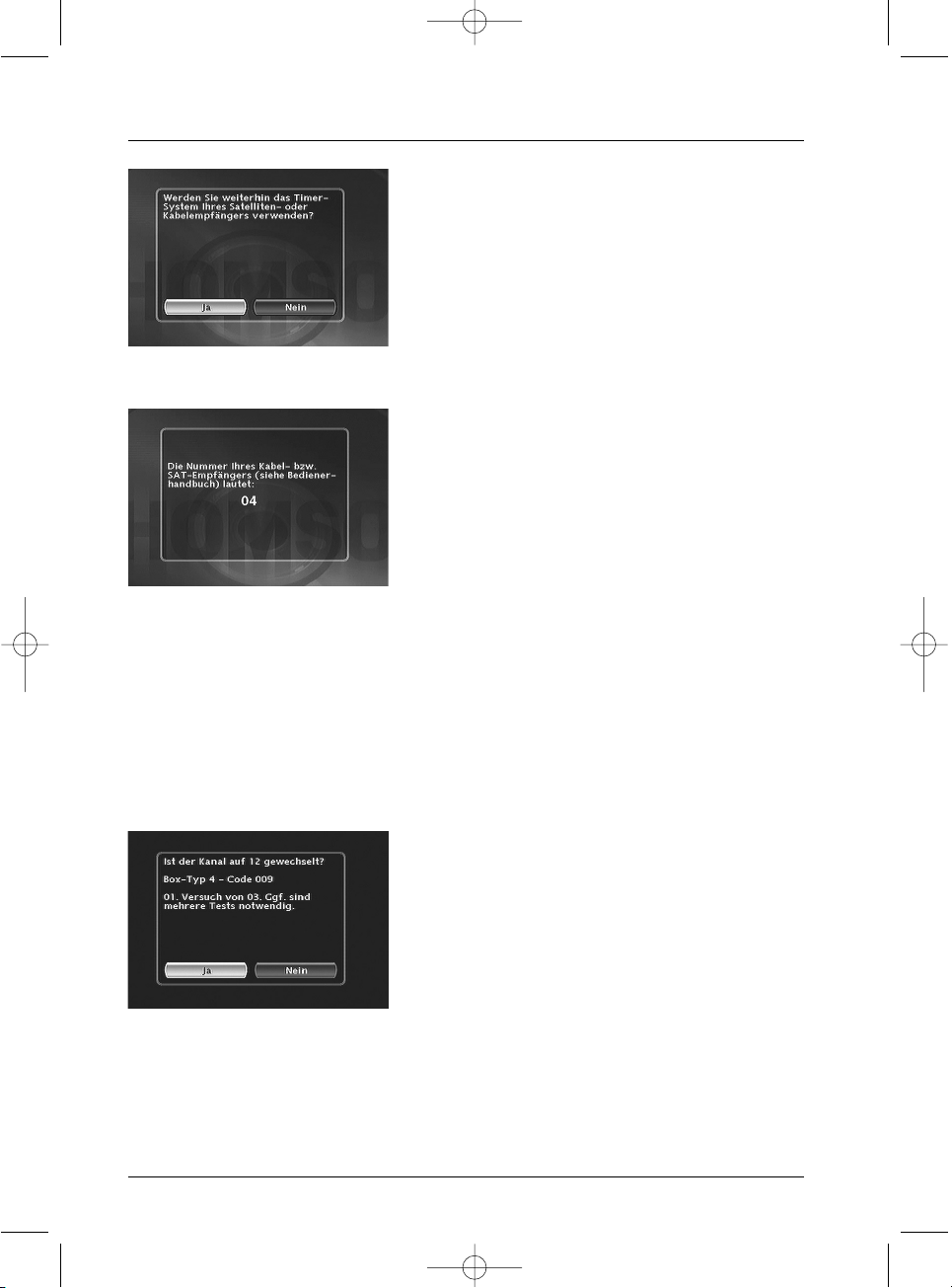
10
Anschlüsse und Einstellungen
10.Deaktivierung des Timers
(Programmierung) des Satelliten- oder
Kabelempfängers -
Ja ist gewählt, um den Timer zu
deaktivieren. In diesem Fall müssen alle
Programmierungen für die Aufnahme von
Satellitensendern über Ihren Satelliten- oder
Kabelempfänger erfolgen (empfohlene Einstellung). Ja
gewählt lassen und auf
OK drücken.
11. Anschluss des IR-Reglers -Konsultieren Sie das Schema auf Seite 8, führen Sie die am
Bildschirm erscheinenden Anweisungen aus und drücken Sie auf
OK.
12. Den Code des Empfängers eingeben - Nun
die Satelliten-Code-NummerIhres Empfängers
eingeben (siehe Tabelle auf der folgenden Seite), dann
mit
OK bestätigen.Wenn die Marke oder das Modell
Ihres Satelliten- oder Kabelempfängers nicht in der
Liste sind, probieren Sie andere Nummern der Liste
aus.Wenden Sie sich bei Misserfolg an Ihren
Fachhändler.
Anm.: Ihr DVD-Recorder fordert Sie auf, den Sender 2 am Satellitenempfänger anzuzeigen. Bei bestimmten
Empfängern ist es jedoch besser, den Sender 0, 02 oder 002. anzuzeigen.
13. Den Test durch Drücken von OK beginnen - Der DVD-Recorder überträgt über die
Zelle des Infrarot-Reglers ein Signal an Ihren Satellitenempfänger. Ein Bestätigungsmenü
erscheint in dem Augenblick, in dem der Satellitenempfänger zum Sender 12 wechselt
(sicherstellen, dass die Sendernummer 12 im Display des Satellitenempfängers erscheint,
manchmal nur vorübergehend, selbst wenn auf dem Bildschirm des Fernsehgeräts kein Bild
angezeigt wird).
Wenn der Satellitenempfänger nicht auf Sender 12 ist, mit den Tasten C oder B Nein wählen
und auf
OK drücken.
Ihr DVD-Recorder überträgt einen neuen Befehl an den
Satellitenempfänger (je nach der Marke Ihres
Satellitenempfängers sind möglicherweise mehrere
Versuche notwendig).
Wenn der Satellitenempfänger zum Sender 12 wechselt,
mit den Tasten C oder B Ja wählen und auf
OK
drücken.Wiederholen Sie bei Misserfolg die Einstellung
ab Schritt 11, wobei Sie den Satellitenempfänger diesmal
jedoch auf den Sender 0, 02 oder 002 statt auf 2 stellen.
Ein Fenster für das Sortieren der Sender erscheint. Die Bilder des gewählten Programms
werden im Hintergrund angezeigt. Siehe Seite 7, um das Sortieren der gespeicherten Sender
oder die Zeitaktualisierung Ihres DVD-Recorders durchzuführen, falls dies erforderlich ist.
Ihr DVD-Recorder ist nun bereit, um Ihren Satellitenempfänger für die Programmierung
Ihrer Aufnahmen zu steuern.
3_DTH8555 X_de.qxd 18/08/05 11:26 Page 10
Page 11
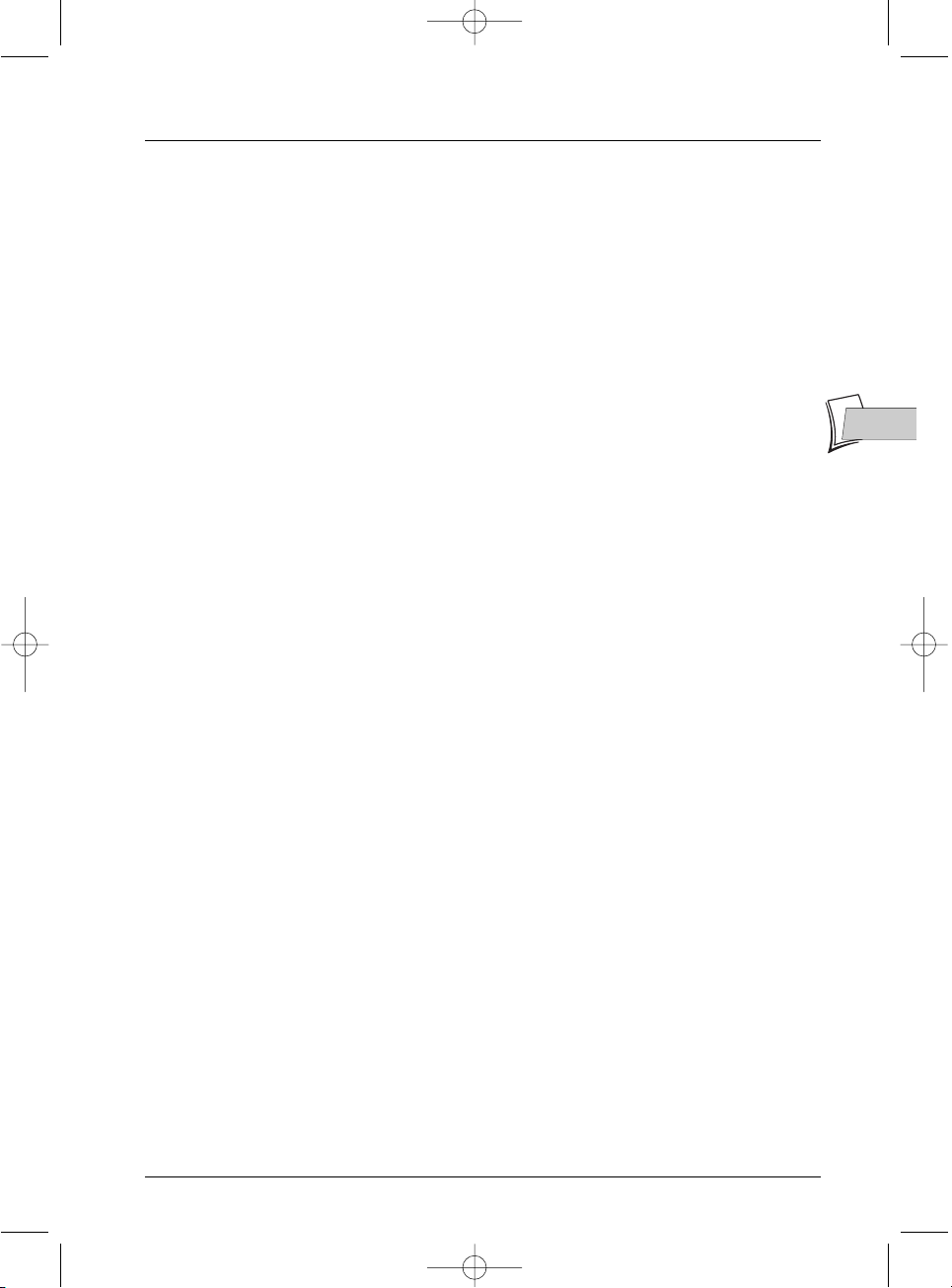
11
DE
DE
Anschlüsse und Einstellungen
Codeliste Satelliten- und Kabelempfänger
Die Liste der Codes hat rein informativen Charakter und ist nicht vollständig. Die angegebenen
Codes sind im Allgemeinen jene Codes, die von den Empfängern der aufgeführten Marken
erkannt werden. Bei älteren oder ganz neuen Modellen können sie jedoch möglicherweise nicht
dem Gerät entsprechen, das Sie besitzen.Wenden Sie sich in diesem Fall an Ihren Fachhändler.
Codes Satellitenempfänger
Codes Kabelempfänger
AKAÏ. . . . . . . . . . . . . . . . . . . . . . . . . . . . . . . . . . 13
ALBA . . . . . . . . . . . . . . . . . . . . . . . . . . . . . . 01, 13
ALDES . . . . . . . . . . . . . . . . . . . . . . . . . . . . . . . . 02
ALLSAT. . . . . . . . . . . . . . . . . . . . . . . . . . . . . . . . 04
AMSTRAD . . . . . . . . . . . . . . . . . . . . . . . . . . . . . 03
ARMSTRONG . . . . . . . . . . . . . . . . . . . . . . . . . . 06
BEST . . . . . . . . . . . . . . . . . . . . . . . . . . . . . . . . . . 07
B.TELECOM. . . . . . . . . . . . . . . . . . . . . . . . . 13, 08
BUSH . . . . . . . . . . . . . . . . . . . . . . . . . . . 19, 01, 09
CANAL SATELLITE . . . . . . . . . . . . . . 20 (49, 50)
CAMBRIDGE. . . . . . . . . . . . . . . . . . . . . . . . 11, 13
CHANNEL MASTER . . . . . . . . . . . . . . . . . . . . . 11
CHAPARRAL. . . . . . . . . . . . . . . . . . . . . . . . . . . 18
CITIVISION . . . . . . . . . . . . . . . . . . . . . . . . . . . . 10
CITYCOM . . . . . . . . . . . . . . . . . . . . . . . . . . . . . 26
COLUMBUS. . . . . . . . . . . . . . . . . . . . . . . . . . . . 35
CONNEXIONS . . . . . . . . . . . . . . . . . . . . . . . . . 14
DISKEXPRESS . . . . . . . . . . . . . . . . . . . . . . . . . . 07
DNT . . . . . . . . . . . . . . . . . . . . . . . . . . . . . . . . . . 15
DRAKE. . . . . . . . . . . . . . . . . . . . . . . . . . . . . . . . 16
EXATOR. . . . . . . . . . . . . . . . . . . . . . . . . . . . . . . 37
FERGUSON . . . . . . . . . . . . . . . . . . . . . . . . . . 12
FINLUX . . . . . . . . . . . . . . . . . . . . . . . . . . . . . . . 34
FUBA . . . . . . . . . . . . . . . . . . . . . . . . . . . . . . 35, 37
GOODMANS . . . . . . . . . . . . . . . . . . . . . . . . . . 19
GRUNDIG . . . . . . . . . . . . . . . . . . . . . . . . . . 19-21
HIRSCHMANN . . . . . . . . . . . . . . . . . . . . . . . . . 22
HITACHI . . . . . . . . . . . . . . . . . . . . . . . . . . . . . . 19
JOHANSSON . . . . . . . . . . . . . . . . . . . . . . . . . . 25
JVC . . . . . . . . . . . . . . . . . . . . . . . . . . . . . . . . 19, 08
KATHREIN. . . . . . . . . . . . . . . . . . . . . . . . . . . . . 26
MANHATTAN . . . . . . . . . . . . . . . . . . . . . . . . . . 25
MASPRO . . . . . . . . . . . . . . . . . . . . . . . . . . . . . . 27
MATSUI . . . . . . . . . . . . . . . . . . . . . . . . . . . . . . . 21
MIMTECH . . . . . . . . . . . . . . . . . . . . . . . . . . . . . 28
MINERVA . . . . . . . . . . . . . . . . . . . . . . . . . . . . . . 21
MITSUBISHI . . . . . . . . . . . . . . . . . . . . . . . . . . . . 19
MORGAN . . . . . . . . . . . . . . . . . . . . . . . . . . . . . 06
NAGAI . . . . . . . . . . . . . . . . . . . . . . . . . . . . . . . . 29
NEC . . . . . . . . . . . . . . . . . . . . . . . . . . . . . . . . . . 30
NETWORK . . . . . . . . . . . . . . . . . . . . . . . . . . . . 31
NIKKO . . . . . . . . . . . . . . . . . . . . . . . . . . . . . . . . 32
NOKIA. . . . . . . . . . . . . . . . . . . . . . . . . . . . . . . . 23
NORDMENDE . . . . . . . . . . . . . . . . . . . . . 19, 33
OXFORD. . . . . . . . . . . . . . . . . . . . . . . . . . . . . . 08
ORBITECH . . . . . . . . . . . . . . . . . . . . . . . . . . . . 47
PACE. . . . . . . . . . . . . . . . . . . . . . . . . . . . . . . . . . 19
PALADIUM. . . . . . . . . . . . . . . . . . . . . . . . . . . . . 21
PALCOM . . . . . . . . . . . . . . . . . . . . . . . . . . . . . . 35
PALSAT. . . . . . . . . . . . . . . . . . . . . . . . . . . . . . . . 29
PANASONIC. . . . . . . . . . . . . . . . . . . . . . . . 19, 36
PHILIPS . . . . . . . . . . . . . . . . . . . . . . . . . . . . . . . 20
PROSAT . . . . . . . . . . . . . . . . . . . . . . . . . . . . . . . 19
QUADRAL. . . . . . . . . . . . . . . . . . . . . . . . . . . . . 38
REDIFFUSION . . . . . . . . . . . . . . . . . . . . . . . . . . 39
RFT . . . . . . . . . . . . . . . . . . . . . . . . . . . . 20, 21, 26
SABA . . . . . . . . . . . . . . . . . . . . . . . 02, 05,40, 49
SABRE . . . . . . . . . . . . . . . . . . . . . . . . . . . . . . . . 58
SAKURA. . . . . . . . . . . . . . . . . . . . . . . . . . . . . . . 41
SALORA. . . . . . . . . . . . . . . . . . . . . . . . . . . . . . . 23
SAMSUNG/JUPITER . . . . . . . . . . . . . . . . . . . . . 42
SEEMANS. . . . . . . . . . . . . . . . . . . . . . . . . . . . . . 43
SENTRA . . . . . . . . . . . . . . . . . . . . . . . . . . . . . . . 44
SONY. . . . . . . . . . . . . . . . . . . . . . . . . . . . . . . . . 46
SUNSTAR. . . . . . . . . . . . . . . . . . . . . . . . . . . . . . 06
TATUNG . . . . . . . . . . . . . . . . . . . . . . . . . . . . . . 32
TECHNISAT. . . . . . . . . . . . . . . . . . . . . . . . . . . . 48
TELECIS . . . . . . . . . . . . . . . . . . . . . . . . . . . . . . . 19
TELEDIREKT . . . . . . . . . . . . . . . . . . . . . . . . . . . 43
TELEFUNKEN. . . . . . . . . . . . . . . . . . . . . 19, 49
TELEPIU . . . . . . . . . . . . . . . . . . . . . . . . . . . . . . . 59
TELEVES. . . . . . . . . . . . . . . . . . . . . . . . . . . . . . . 56
THOMSON. . . . . . . . . . . . . . . . . . . . . . . . 49, 50
THORN . . . . . . . . . . . . . . . . . . . . . . . . . . . . . . . 58
TOSHIBA. . . . . . . . . . . . . . . . . . . . . . . . . . . 19, 51
TPS . . . . . . . . . . . . . . . . . . . . . . . . . . . . 67 (49, 50)
UNIDEN. . . . . . . . . . . . . . . . . . . . . . . . . . . . . . . 52
UNIVERSUM . . . . . . . . . . . . . . . . . . . . . . . . . . . 21
WINERSAT . . . . . . . . . . . . . . . . . . . . . . . . . . . . 25
WISI . . . . . . . . . . . . . . . . . . . . . . . . . . . . . . . . . . 53
WOSLEY (TANDY) . . . . . . . . . . . . . . . . . . . . . . 54
CABLESTAR . . . . . . . . . . . . . . . . . . . . . . . . . . . 60
CABLETIME. . . . . . . . . . . . . . . . . . . . . . . . . . . . 60
GI . . . . . . . . . . . . . . . . . . . . . . . . . . . . . . . . . . . . 61
IMPULSE . . . . . . . . . . . . . . . . . . . . . . . . . . . . . . 61
JERROLD. . . . . . . . . . . . . . . . . . . . . . . . . . . . . . 61
MACOM . . . . . . . . . . . . . . . . . . . . . . . . . . . . . . 62
NOOS . . . . . . . . . . . . . . . . . . . . . . 20-67 (49, 50)
OAK. . . . . . . . . . . . . . . . . . . . . . . . . . . . . . . . . . 63
SCIENTIFIC ATLANTA. . . . . . . . . . . . . . . . . . . 64
VISIOPASS . . . . . . . . . . . . . . . . . . . . . . . . . . 20-67
VIDEOTRON. . . . . . . . . . . . . . . . . . . . . . . . . . . 66
VIDEOWAY . . . . . . . . . . . . . . . . . . . . . . . . . . . . 66
3_DTH8555 X_de.qxd 18/08/05 11:26 Page 11
Page 12
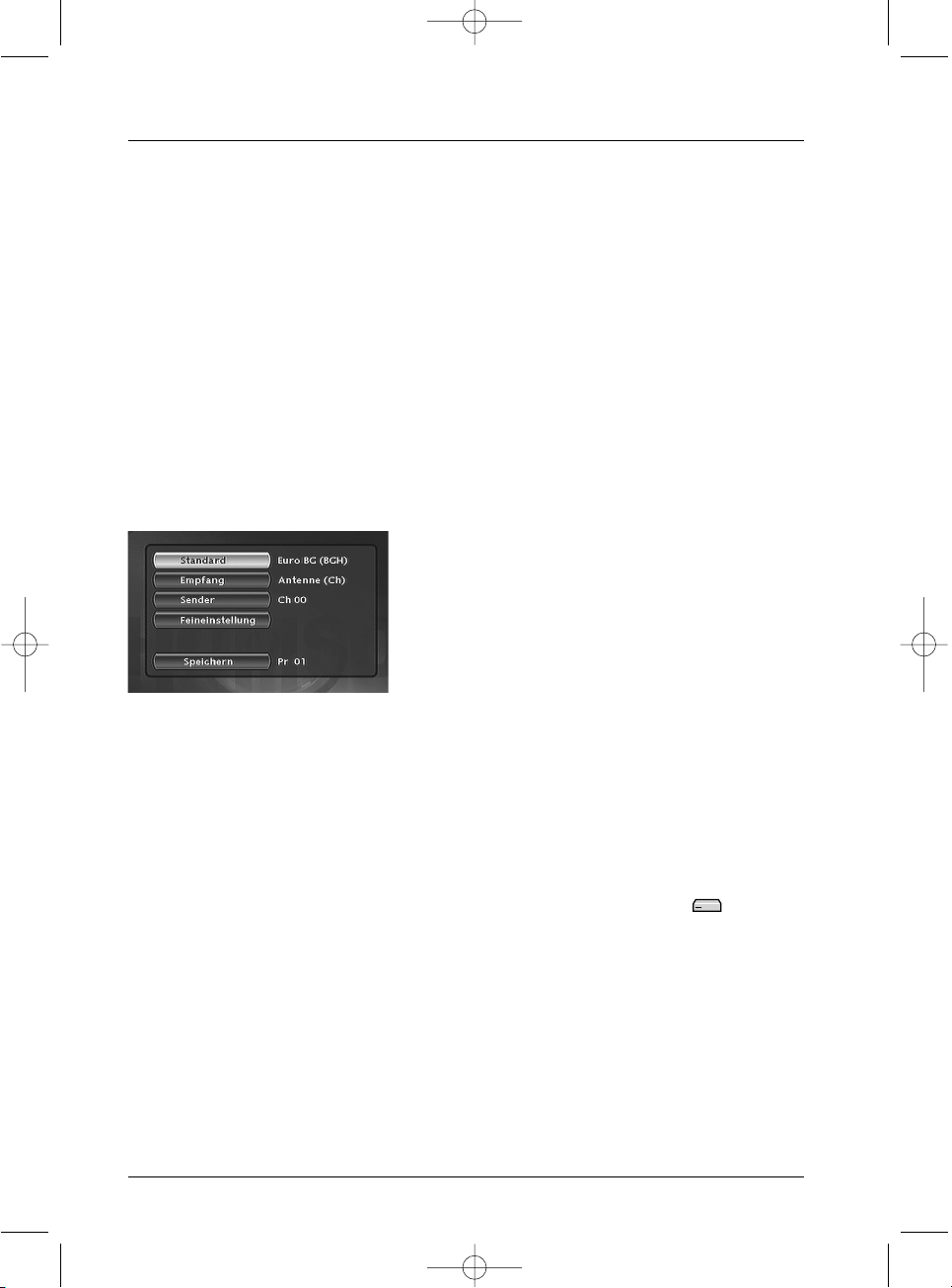
12
Anschlüsse und Einstellungen
Einen Sender hinzufügen
Wenn Sie einen neuen Sender installieren wollen, verwenden Sie das manuelle Installationsverfahren,
das Ihnen erlaubt, den bereits in Ihrem DVD-Recorder installierten Sendern einen Sender
hinzuzufügen. Die bereits gespeicherten Sender werden nicht gelöscht.Wenn Sie bei der ersten
Installation die automatische Installation gemäß Seite 6 vorgenommen haben, brauchen Sie die
Anweisungen der Seiten 12 und 13 nicht zu befolgen.
1. Wenn das Hauptmenü nicht angezeigt wird, auf die Taste MENU drücken.
2. Die Zeile Setup mit den Tasten ▲ oder ▼ auswählen und dann mit OK bestätigen.
3. Die Zeile Installation mit den Tasten ▲ oder ▼ auswählen und dann mit OK bestätigen.
4. Die Zeile Manuelle Suche mit den Tasten ▲ oder ▼ auswählen und dann mit OK
bestätigen.
5. Das Land, in dem Sie wohnen, mit den Tasten ▲ oder ▼ auswählen und auf OK drücken.
Ein Einstellfenster erscheint. Die Zeile Standard ist gewählt.
6. Wählen Sie den TV-Standard Ihres Wohnlands mit der Taste B.
Anm.: Die angezeigten Standards hängen von dem in Etappe 5
gewählten Land ab.
FRANCE (LL’) für Frankreich,
EURO BG (BGH) für Westeuropa,
DKK’ für Osteuropa,
I für Großbritannien.
7. Die Zeile Empfang mit den Tasten ▲ oder ▼ wählen und den Antennentyp mit der
Taste B wählen.
• Funkempfang (Außenantenne): Antenne (Ch) wählen.
• Kabelempfang (Kabelnetz): Kabel (Ca) wählen.
8. Die Zeile Sender mit den Tasten ▲ oder ▼ wählen.
9. Die Manuelle Suche durch Drücken von PR+ starten.
Die Suche beginnt. Wenn ein Sender gefunden wird, erscheinen die Bilder im Hintergrund. Die
Kanalnummer wird angezeigt (Bsp.: Ch 06).
Wenn der Sender verschlüsselt ist, auf die Taste
AV drücken, um das Piktogramm neben
der Kanalnummer anzuzeigen. In diesem Fall einen Decorder an die blaue AV2-Buchse des
DVD-Recorders anschließen.
Wenn das Bild unscharf ist, Feineinstellung mit den Tasten
▲ oder ▼ wählen und mit PR+ oder PR-
einstellen.
10. Wenn das Bild und der Ton des Senders korrekt sind, die Zeile Speichern mit den Tasten ▲
oder ▼ wählen und eine Sendernummer mit PR+ oder PR- oder den Zifferntasten
zuweisen.Auf OK drücken, um die Nummer zu speichern, die Sie dem Sender zugewiesen
haben.
Die Zeile Sender ist erneut für eine weitere Suche gewählt. Die Maßnahmen ab Schritt 9
wiederholen, um einen anderen Sender zu suchen, oder die manuelle Installation mit der Taste
MENU verlassen.
3_DTH8555 X_de.qxd 18/08/05 11:26 Page 12
Page 13
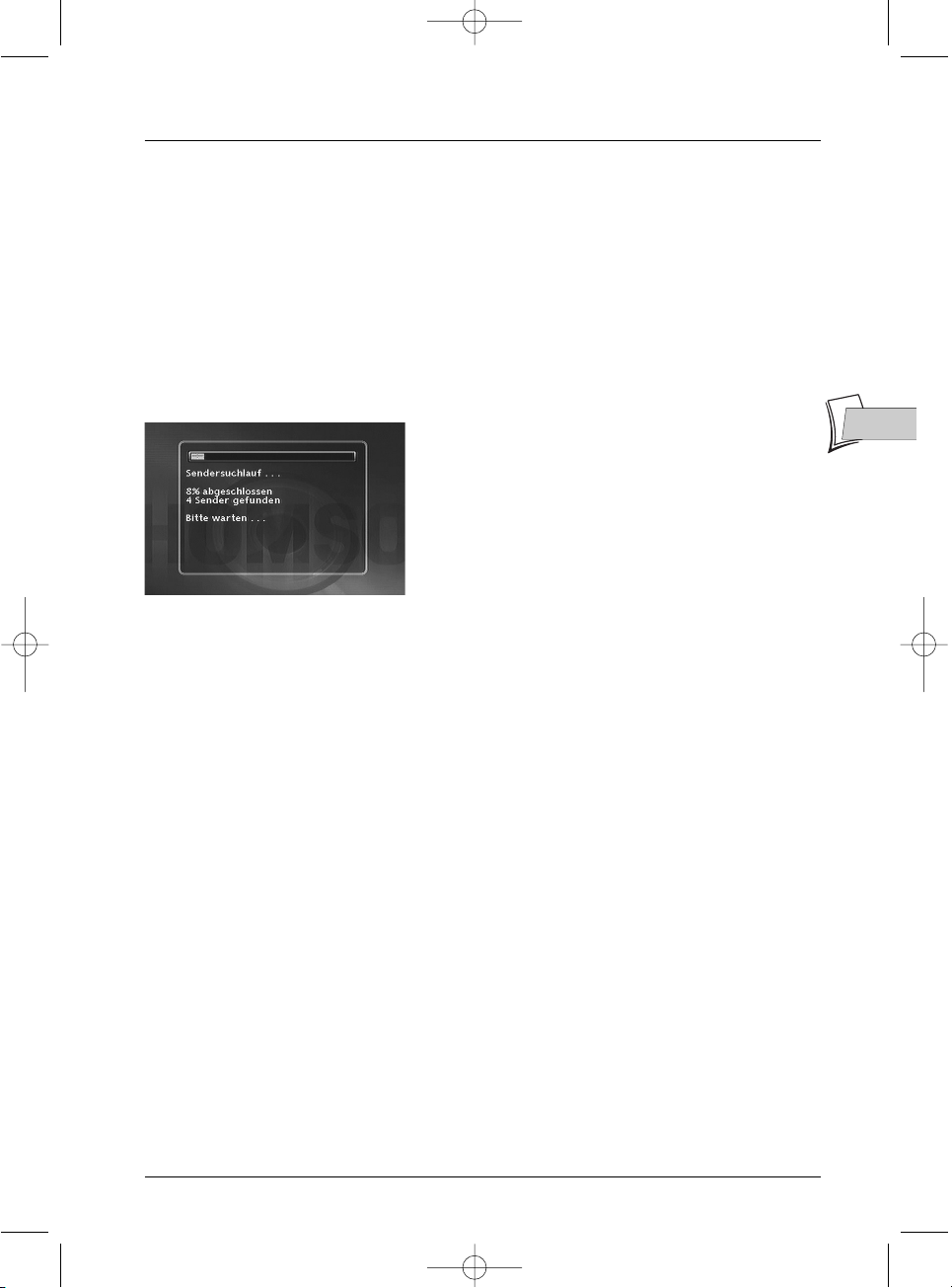
13
Anschlüsse und Einstellungen
Sender neu installieren (Aktualisierung)
Wenn in Ihrem Sendebereich neue Sender eingerichtet werden, müssen Sie die Senderliste Ihres
DVD-Recorders aktualisieren. Führen Sie in diesem Fall eine neue Sendersuche ausgehend vom
Installationsmenü durch. Diese Einstellung löscht alle gespeicherten Sender und führt eine
Neuinstallation aller Sender durch, die von Ihrem DVD-Recorder empfangen werden können.
Wenn Sie nur einen einzigen Sender installieren wollen, siehe manuelle Installation auf Seite 12.
1. Wenn das Hauptmenü nicht angezeigt wird, auf die Taste MENU der Fernbedienung drücken.
2. Die Zeile Setup mit den Tasten ▲ oder ▼ auswählen und dann mit OK bestätigen.
3. Die Zeile Installation mit den Tasten ▲ oder ▼ auswählen und dann mit OK bestätigen.
4. Die Zeile Sendersuche mit den Tasten ▲ oder ▼ auswählen und dann mit OK bestätigen.
Ein Installationsfenster erscheint. Ein Balken zeigt den
Fortschritt der Installation der Sender an.Wenn alle in
Ihrer Region ausgestrahlten Sender gespeichert sind,
wird
100 % angezeigt.Auf OK drücken, um zur Zeile
Sendersuche zurückzukehren.Auf MENU drücken, um
zum Hauptmenü zurückzukehren.
Sender sortieren
1. Wenn das Hauptmenü nicht angezeigt wird, auf die Taste MENU drücken.
2. Die Zeile Setup mit den Tasten ▲ oder ▼ auswählen und dann mit OK bestätigen.
3. Die Zeile Installation mit den Tasten ▲ oder ▼ auswählen und dann mit OK bestätigen.
4. Die Zeile Senderliste mit den Tasten ▲ oder ▼ auswählen und dann mit OK bestätigen.
Siehe Seite 7,Abschnitt Sortieren der Sender, um die Sender Ihres DVD-Recorders zu
überprüfen oder zu sortieren.
DE
DE
3_DTH8555 X_de.qxd 18/08/05 11:26 Page 13
Page 14
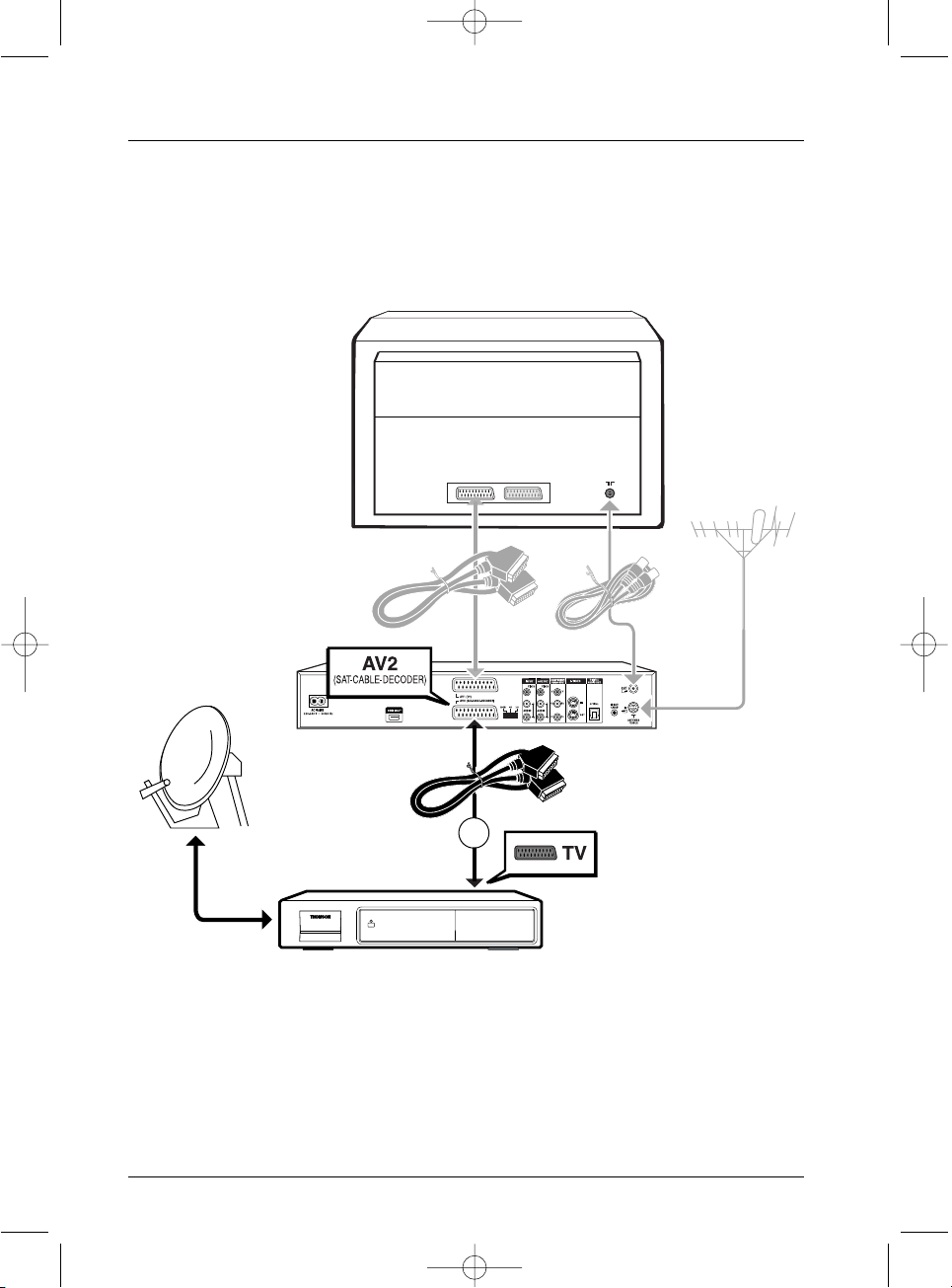
14
Anschlüsse und Einstellungen
Sonstige empfohlene Anschlüsse
Mit einem Satelliten- oder Kabelempfänger
(oder einem Decoder)
Kabel 5 (nicht mitgeliefert) anschließen.
In Grau:Anschlüsse bereits vorgenommen (Anschlüsse gemäß Seite 4).
Kabel- / Satellitenempfänger
Fernsehgerät
DVD-Recorder
5
3_DTH8555 X_de.qxd 18/08/05 11:26 Page 14
Page 15
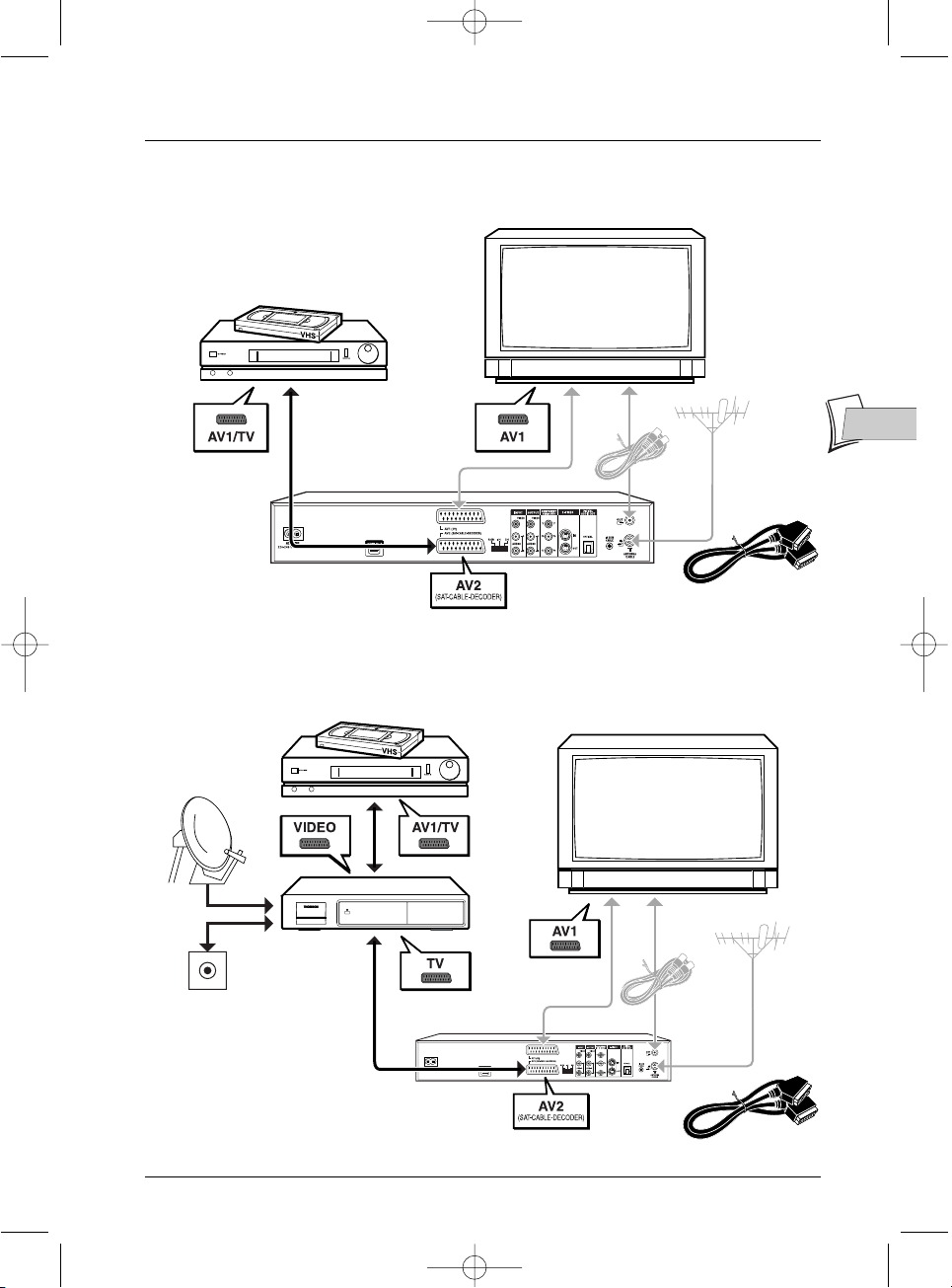
15
Anschlüsse und Einstellungen
Mit einem Videorecorder
Mit einem Satelliten-/Kabelempfänger und einem Videorecorder
Kabel- /
Satellitenempfänger
Videorecorder
Videorecorder
DVD-Recorder
DVD-Recorder
Fernsehgerät
Fernsehgerät
(nicht mitgeliefert)
(nicht mitgeliefert)
DE
DE
3_DTH8555 X_de.qxd 18/08/05 11:26 Page 15
Page 16

16
Anschlüsse und Einstellungen
Peritel-Buchse (Scart)
1 - AV1 (Audio-Video-Ausgänge)
Diese Buchse gestattet die Audio-Video-Übertragung (Bild und Ton) von
Ihrem DVD-Recorder zu einem Fernsehgerät oder einem anderen Gerät
(Flachbildschirm,Audio-Video-Verstärker…), das mit derselben Buchse
ausgestattet ist. Bei dem an dieser Buchse verfügbaren Audiosignal (Ton)
handelt es sich um einen Analogstereoton und das verfügbare Videosignal
(Bild) kann dem Gerät, das es wiedergibt, angepasst werden. Sie können im
Menü Option System auf Seite 65 zwischen RGB, S-Video und Video
wählen.
Um beste Bildqualität zu erhalten, darauf achten, dass der Wählschalter RGB,
1H, 2H auf RGB positioniert ist.
Anm.:Wenn Sie die Komponentenbuchsen Y Pb/Cb Pr/Pb (ebenfalls YUV genannt)
benutzen, wählen Sie die Position 1H oder 2H je nach den Möglichkeiten des
Fernsehgeräts oder des Monitors:
• 1H für Zwischenzeilenabtastung
• 2H für progressive Abtastung
2 - AV2 (Audio-Video-Eingang und -Ausgang)
Diese Buchse gestattet den Audio-Video-Austausch (Bild und Ton) Ihres
DVD-Recorders mit einem anderen Gerät (Satelliten- oder
Kabelempfänger…), das mit der gleichen Buchse ausgestattet ist.
Wenn Sie einen Satelliten- oder Kabelempfänger an diese Buchse
angeschlossen haben, im Menü Option System auf Seite 64 Einstellung RGB
auswählen, um für Ihre Aufnahmen die beste Bildqualität zu erhalten.
Anm.: Die Peritel-Buchse wird ebenfalls Peritelevision oder Scart genannt. Letztere ist
von der französischen Abkürzung für “Syndicat des Constructeurs d’Appareils
Radioélectriques et de Télévision” abgeleitet.
28 3 4 5 6 7
Anschlussbuchsen und Kabel
Sie haben verschiedene Möglichkeiten, den DVD-Player in eine Audio-Video-Umgebung zu
integrieren. Die einfachste ist auf Seite 15 dargestellt. Dabei werden die Scart-Kabel verwendet, die
Analog-Audioanschlüsse für den Ton und Videoanschlüsse für Bild in RGB-Format kombinieren.
Diese Anschlussoption bietet optimale Bildqualität (wie der Anschluss Y, U,V).Wenn Sie nicht die
Möglichkeit haben, die Peritel-Buchsen (Scart) zu benutzen, gestatten es die Erklärungen auf dieser
und den folgenden Seite, die Buchse zu wählen, die am besten zu den Anschlüssen und Geräten
passt, die Sie besitzen. Die Qualität und Leistung der Bild- und Tonwiedergabe hängen zu einem
großen Teil von der gewählten Anschlussart ab.
1
Seite 8
3_DTH8555 X_de.qxd 18/08/05 11:26 Page 16
Page 17
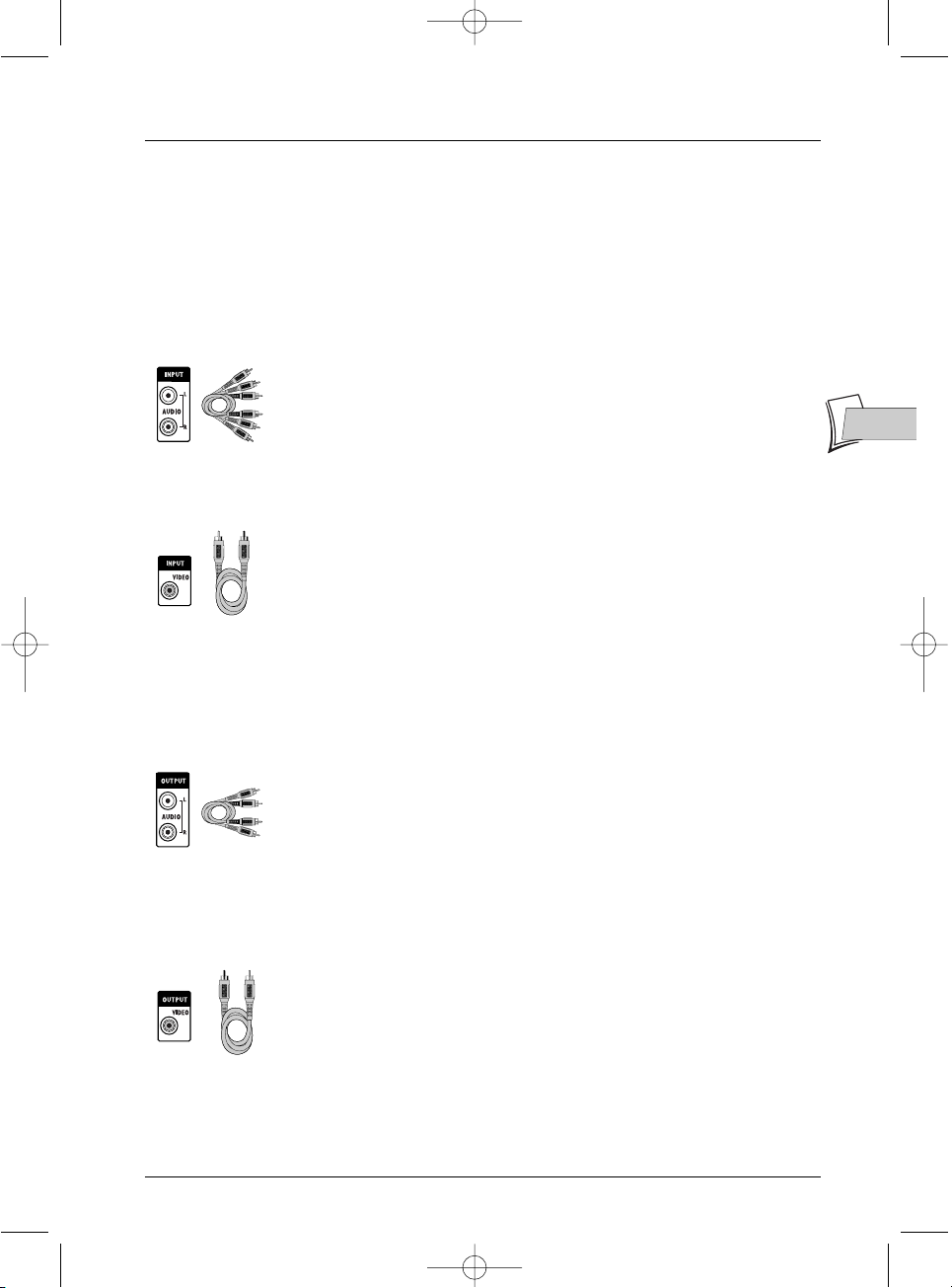
17
Anschlüsse und Einstellungen
3 - Audio-Video-Eingänge
Audioeingänge (INPUT L, R)
Der Analogton eines eingeschalteten Gerätes (Fernseher oder Verstärker)
kann über die beiden Audiobuchsen L und R Ihres DVD-Recorders
eingegeben werden.Wenn Sie den empfohlenen Anschluss über die PeritelBuchse (Scart) nicht benutzen, müssen Sie außer einem der Videoanschlüsse
(CVBS oder S-VIDEO) die Audioausgänge L und R des eingeschalteten
Gerätes an die Audioeingangsbuchsen L und R Ihres DVD-Recorders
anschließen.
Anm.: Die Audiobuchsen und -kabel sind im Allgemeinen durch einen Farbcode
gekennzeichnet (weiß für den linken Kanal und rot für den rechten Kanal).
Composite-Videoeingang (CVBS) (INPUT COMPOSITE VIDEO)
Die gelbe Videoanschlussbuchse wird auch als “Composite-Videoausgang”
(bzw. CVBS) bezeichnet. Die Bildqualität der Videobuchse ist die schlechteste
aller Videoanschlüsse. Benutzen Sie diese Buchse nur dann, wenn alle anderen
Anschlüsse bereits belegt sind.
4 - Audio-Video-Ausgänge
Audioausgänge (OUTPUT L, R)
Der Analogton einer Disc im Abspielvorgang ist ständig an den beiden
Audioanschlüssen L und R Ihres DVD-Recorders vorhanden.Wenn Sie den
empfohlenen Anschluss über die Peritel-Buchse (Scart) am Fernseher nicht
benutzen (Abschnitt 3 auf Seite 4), müssen Sie außer einem der
Videoanschlüsse (CVBS oder S-VIDEO) die Audioausgänge L und R Ihres
DVD-Recorders an die Audioeingangsbuchsen L und R Ihres Fernsehgerätes
(oder Verstärkers) anschließen.
Anm.: Die Audiobuchsen und -kabel werden im Allgemeinen durch einen Farbkode
gekennzeichnet (Weiß für den linken und Rot für den rechten Stereotonkanal).
Composite-Videoausgänge (CVBS) (OUTPUT COMPOSITE
VIDEO)
Die gelbe Videoanschlussbuchse wird auch als “Composite-Videoausgang”
(bzw. CVBS) bezeichnet. Die Bildqualität der Videobuchse ist die schlechteste
aller Videoanschlüsse. Benutzen Sie diese Buchse nur dann, wenn alle anderen
Anschlüsse bereits belegt sind.
RCA-Buchsen oder
Kabel für analoges
Audiosignal L et R.
RCA-Buchse und
Kabel für Video-
Signal CVBS, auch
Composite-Signal
genannt.
DE
DE
RCA-Buchsen
oder Kabel für
analoges
Audiosignal
L und R.
RCA-Buchse und
Kabel für Video-
Signal CVBS, auch
Composite-Signal
genannt.
Andere Audio -Video-Anschlussmöglichkeiten
Wenn keine Peritel-Buchse (Scart) des Fernsehers verfügbar ist, suchen Sie nach anderen VideoBuchsen (Komponentenbuchse, S-Video oder Composite-Buchse), um Ihren Player anzuschließen
unter Verwendung der entsprechenden Buchsen.Vergessen Sie in diesem Fall nicht, auch die
Audio-Ausgänge des Players (AUDIO OUT) an die Audio-Eingänge (AUDIO IN) Ihres
Fernsehers anzuschließen.
3_DTH8555 X_de.qxd 18/08/05 11:26 Page 17
Page 18
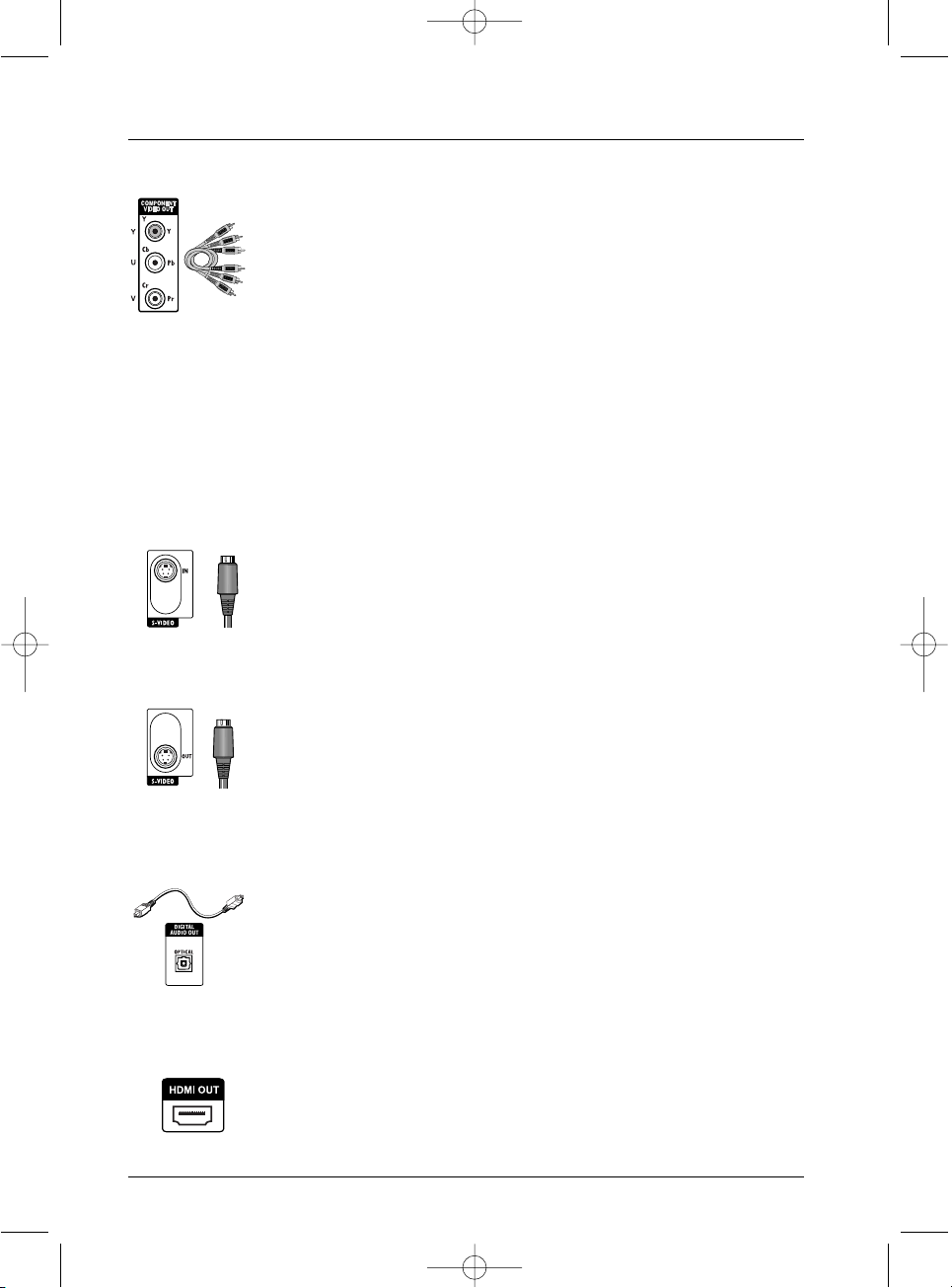
18
Anschlüsse und Einstellungen
Ushiden-Buchsen
und -Kabel für Video
Y/C, auch “S-Video”
genannt.
Optische Buchse
und Kabel für das
Digital-Audiosignal.
5 - Komponenten-Videoausgänge (Y, Pb/Cb, Pr/Cr) (YUV)
Die Buchsen Y, Pb/Cb, Pr/Cr liefern eine optimale Bildqualität dank der
Trennung des Videosignal in 3 Signale (vergleichbar mit der RVB-Trennung
(oder RGB-Trennung) im Peritel-Kabel (Scart)).
Anm.: Das an diesen drei Buchsen verfügbare Videosignal hängt von der an der
Rückseite Ihres Players vorgenommenen Auswahl (1H ou 2H) ab (Seite 16). Das
verfügbare Signal kann Y, Cb, Cr (1H) für ein progressives, aber verschachteltes Signal
oder Y, Pr, Pb (2H) für ein tatsächlich progressives Signal sein (keine
Rasterverschachtelung).
Um von der bestmöglichen Bildwiedergabe zu profitieren, sollten Sie möglichst
Qualitätskabel bekannter Marken für die Herstellung der Anschlüsse
verwenden. Bei Ihrem Fachhändler finden Sie komplette Sätze YUV-Kabel, die
zusammen verkauft werden und es ermöglichen, die Farbkodierung (Rot, Grün
und Blau) für diese Anschlussart und Buchsentyp zu respektieren.
Anm.:Vergessen Sie nicht, auch die Audiokabel anzuschließen, da die Kabel für die 3Komponentenbuchsen nur Bildinformationen, aber keinen Ton übertragen.
6 - S-Video-Eingänge und -Ausgänge
S-Videoeingänge (Y/C) (S-VIDEO IN)
Das S-Videosignal ist von weniger guter Qualität als das vom PeritelAnschluss (Scart) ausgegebene RGB-Signal. Das S-Video-Signal bietet jedoch
eine bessere Bildqualität als der Composite-Videoausgang, (CVBS) denn die
Farbe (C) wird getrennt vom Schwarz-Weiß-Signalanteil des Videosignals
übermittelt.
Anm.: Nicht vergessen, die Audiokabel ebenfalls anzuschließen, denn die SVideoschnur überträgt die Bilder, aber nicht den Ton.
S-Video-Ausgang (Y/C) (S-VIDEO OUT)
Der S-Videoanschluss liefert ein Videosignal von weniger guter Qualität als
der Peritel-Anschluss (Scart). Das S-Video-Signal bietet jedoch eine bessere
Bildqualität als der Composite-Videoausgang, (CVBS) denn die Farbe (C) wird
getrennt vom Schwarz-Weiß-Signalanteil des Videosignals übermittelt.
Anm.: Nicht vergessen, die Audiokabel ebenfalls anzuschließen, denn die SVideoschnur überträgt die Bilder, aber nicht den Ton.
7 - Optischer Audioausgang (Digitalton)
Der Digitalton einer Video-DVD ist beim Abspielen ständig am optischen
Anschluss Ihres Players verfügbar. Diese Buchse benutzen, indem Sie diese an
einen Decoder oder einen Dolby Digital- oder DTS-Verstärker anschließen.
8 - Digitale Audio-Video-Ausgänge
Der HDMI-Anschluss liefert ständig einen digitalen Ton und ein digitales Bild
hoher Qualität. Dieser Anschluss wird dringend mit einem Digitalfernseher
empfohlen, der mit dem gleichen Anschluss ausgestattet und somit kompatibel
ist.
Ushiden-Buchsen
und -Kabel für Video
Y/C, auch “S-Video”
genannt.
RCA-Buchsen und
Kabel für Videosignal
Y, Pb/Cb, Pr/Cr, auch
Komponenten-
Buchse/Kabel
genannt.
3_DTH8555 X_de.qxd 18/08/05 11:26 Page 18
Page 19
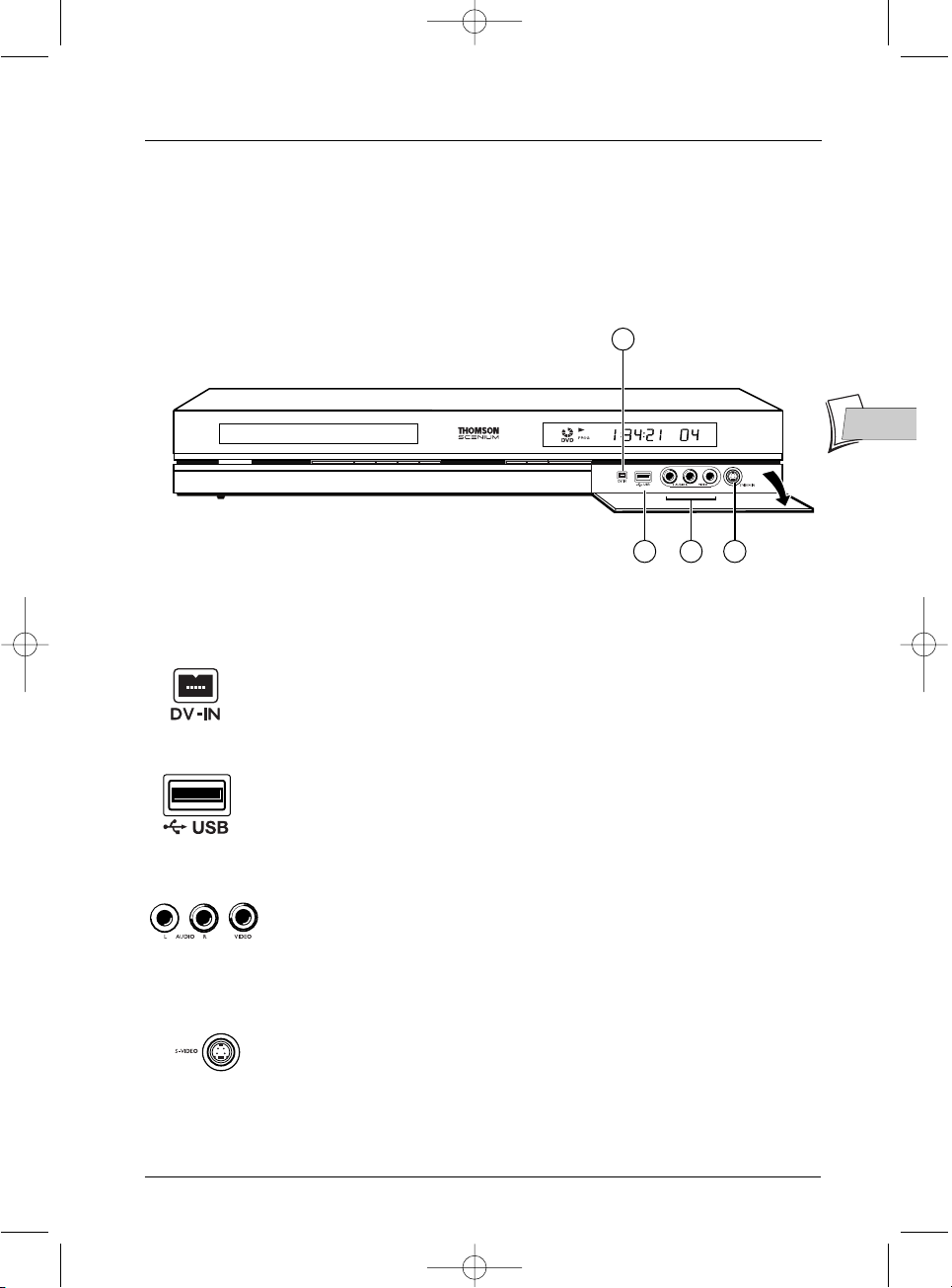
19
Anschlüsse und Einstellungen
1 - Buchse DV IN (Eingang)
Diese Buchse, auch IEEE 1394 genannt, gestattet es, die aus einem Camcorder
kommenden Bilder sowie den Ton zu betrachten und/oder zu kopieren.
Anm.: Um die Bilder zu betrachten, im Hauptmenü DV-CAM auswählen.
2 - USB-Buchse
Die USB-Buchse erlaubt das Abspielen und/oder Kopieren von JPEG-Bildern
oder mp3-Dateien von einem kompatiblen Gerät aus.
Anm.: Erkannte Player: USB 1.1 MASS STORAGE CLASS.
3 - AV-Buchsen (Audio-Video-Eingänge)
Die AUDIO-VIDEO -Buchsen gestatten es, Ihre Videosequenzen von einem
Camcorder oder jedem anderen AV-Gerät aus, das ein Composite-Videosignal
und einen Analogstereoton abgibt, zu visualisieren oder zu kopieren.
Anm.: Bilder anhand der AV-Taste visualisieren.
4 - S-Video-Buchse (Videoeingang)
Zum Anschließen eines Camcorders oder eines anderen S-Videogeräts.
Anm.: Nicht vergessen, ebenfalls die Audiokabel anzuschließen, denn die SVideobuchse empfängt die Bilder, aber nicht den Ton. Bilder anhand der AV-Taste
visualisieren.
Die Vorderseite Ihres Recorders
Zugang zu den Buchsen
Die hinter der Klappe an der Vorderseite gelegenen Buchsen gestatten ein einfaches Anschließen,
um Bild und Ton eines Camcorders oder eines Players einer Speicherkarte anzuschauen oder zu
kopieren.
3 42
1
DE
DE
3_DTH8555 X_de.qxd 18/08/05 11:26 Page 19
Page 20
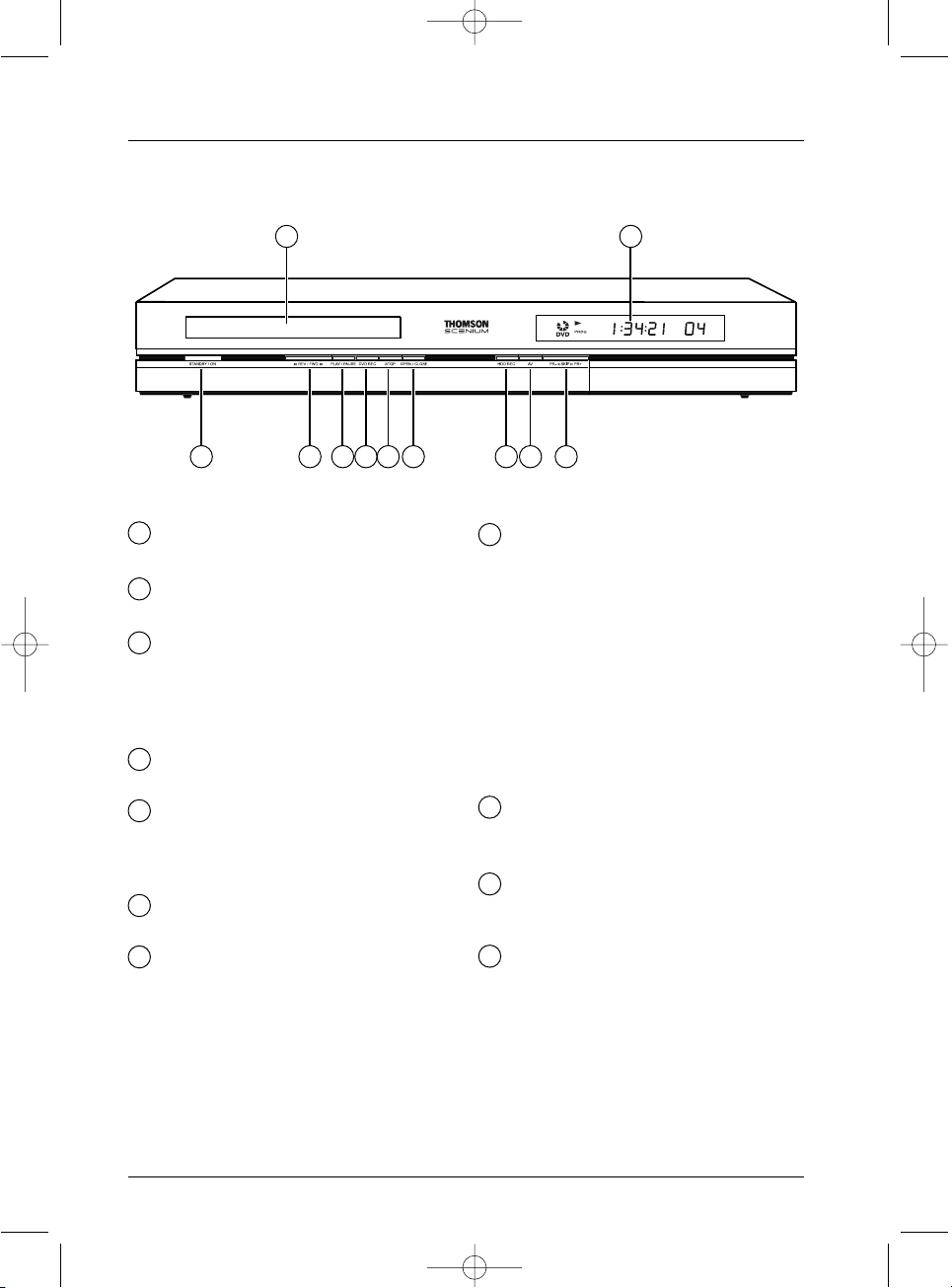
20
Anschlüsse und Einstellungen
Die Tasten an der Vorderseite
ON/STANDBY - Einschalten oder
Ausschalten Ihres DVD-Recorders.
G
REV / FWD
F
Schneller Vor- oder Rücklauf (Seite 43).
PLAY / PAUSE
- Um eine im Einschub (11) des DVDRecorders eingelegte Disc abzuspielen.
- Standbild (DVD),Tonpause (Audio-CD
oder mp3).
DVD REC - Zur Aufzeichnung auf die
Disc DVD+R/+RW.
STOP - Zum Anhalten der
Wiedergabe (1 Mal drücken) oder zum
Anhalten der laufenden Aufzeichnung über
das Menü
Sender (2 Mal drücken).
OPEN/CLOSE- Öffnen und Schließen
des Einschubs.
DVR REC - Auf die Festplatte
aufzeichnen.
Zum Start der Aufzeichnung einer
Fernsehsendung (rote Kontrollleuchte an)
und eventuell zur Anpassung der
Aufzeichnungsdauer durch mehrfache
Betätigung der Taste.
AV - Wahl der Bild-Ton-Quellen (Sender
oder an die AV-Buchsen angeschossene
Geräte):
PR 1,2,3 - Sender 1, 2, 3.
AV 1 - Gerät angeschlossen an AV 1
(Fernseher).
AV 2 - Gerät angeschlossen an AV 2
(Satellitenempfänger, Decodeur…).
AV 3 - Buchsen AUDIO/VIDEO an der
Vorderseite.
AV 4 - Buchsen AV (S-VIDEO oder
AUDIO/VIDEO) an der Rückseite.
PR- ICSKIPBI PR+
Senderwechsel (Seite 26).
Überspringen eines Kapitels (Seite 44).
DISPLAYAnzeige der Betriebsmodi
Ihres DVD-Recorders (Seite 21).
• Einstellung der Uhrzeit
Disc-Einschub.
1
2
3
4
5
6
7
8
9
10
11
2 3 4 5 6 7 8 91
11
10
3_DTH8555 X_de.qxd 18/08/05 11:26 Page 20
Page 21
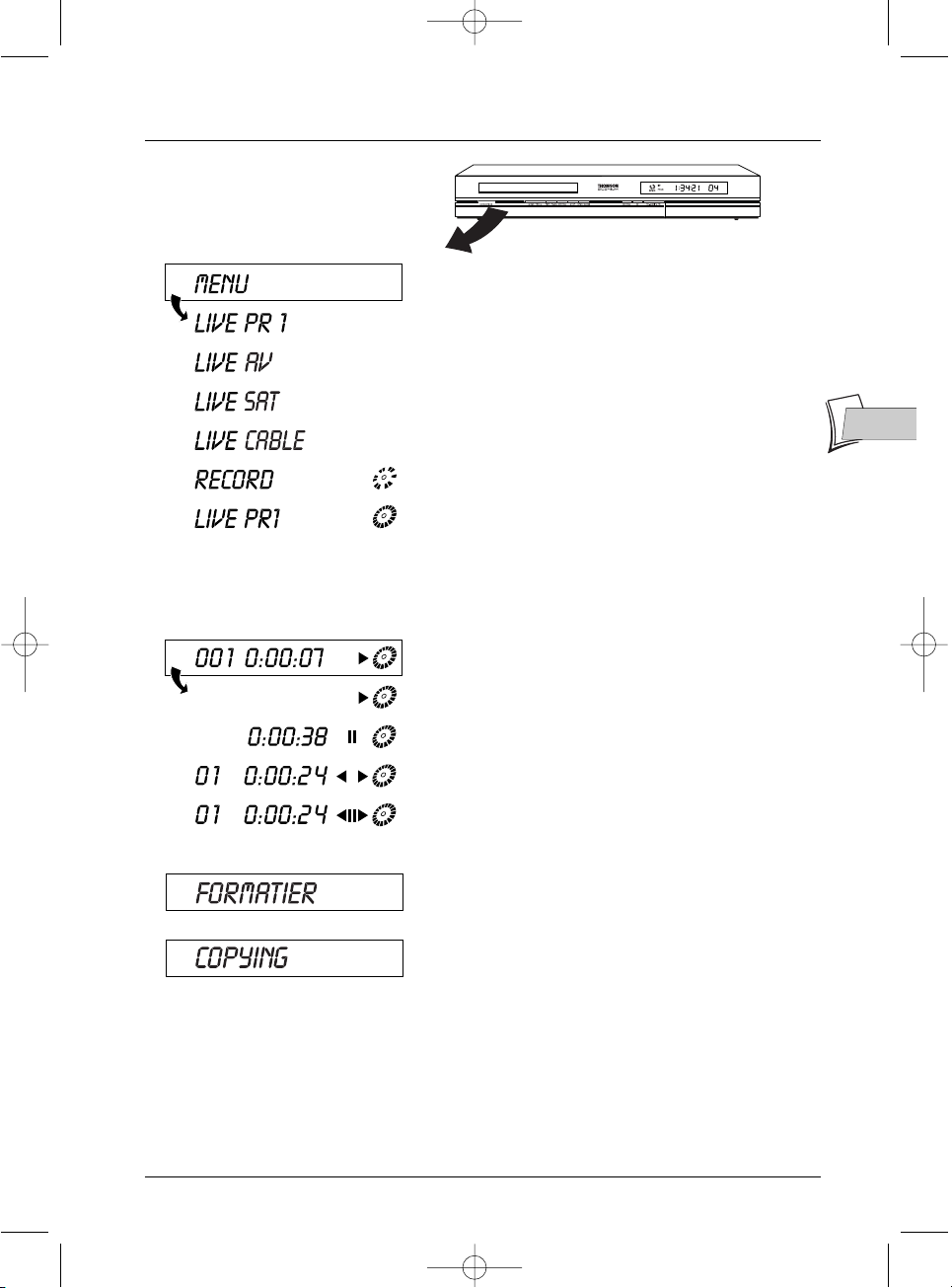
21
Anschlüsse und Einstellungen
Die Meldungen im Display
TV-Funktionen
Mit einer Disc im Abspielmodus
- Hauptmenü des Recorders im Display (Gerät gestoppt).
Keine Funktion ausgewählt.
- Live-Wiedergabe.
TV-Modus aktiv; Sender 1 angeschaut.
- Bild eines an die Peritel-Buchse
AV1 oder AV 2
angeschlossenen Geräts (SAT oder CABLE, wenn die
Satelliteninstallation vorgenommen wurde).
- Start der Aufnahme des TV-Programms des gewählten
Senders.
- Sender 1 wird aufgenommen.
- Abspielen einer DVD.
- Abspielen einer Audio-CD oder VCD-Disc.
- Pause Audio-CD oder Standbild (DVD,VCD).
- Schneller Vor- (
B
) oder Rücklauf (C).
- Zeitlupe Vor- (
KB) oder Rücklauf (CK).
DE
DE
- Unbeschriebene DVD+R oder DVD+RW in
Aufnahmevorbereitung.
- Disc,Titel oder Datei in Kopiephase von der
DVD+R/+RW auf die DVR.
3_DTH8555 X_de.qxd 18/08/05 11:26 Page 21
Page 22
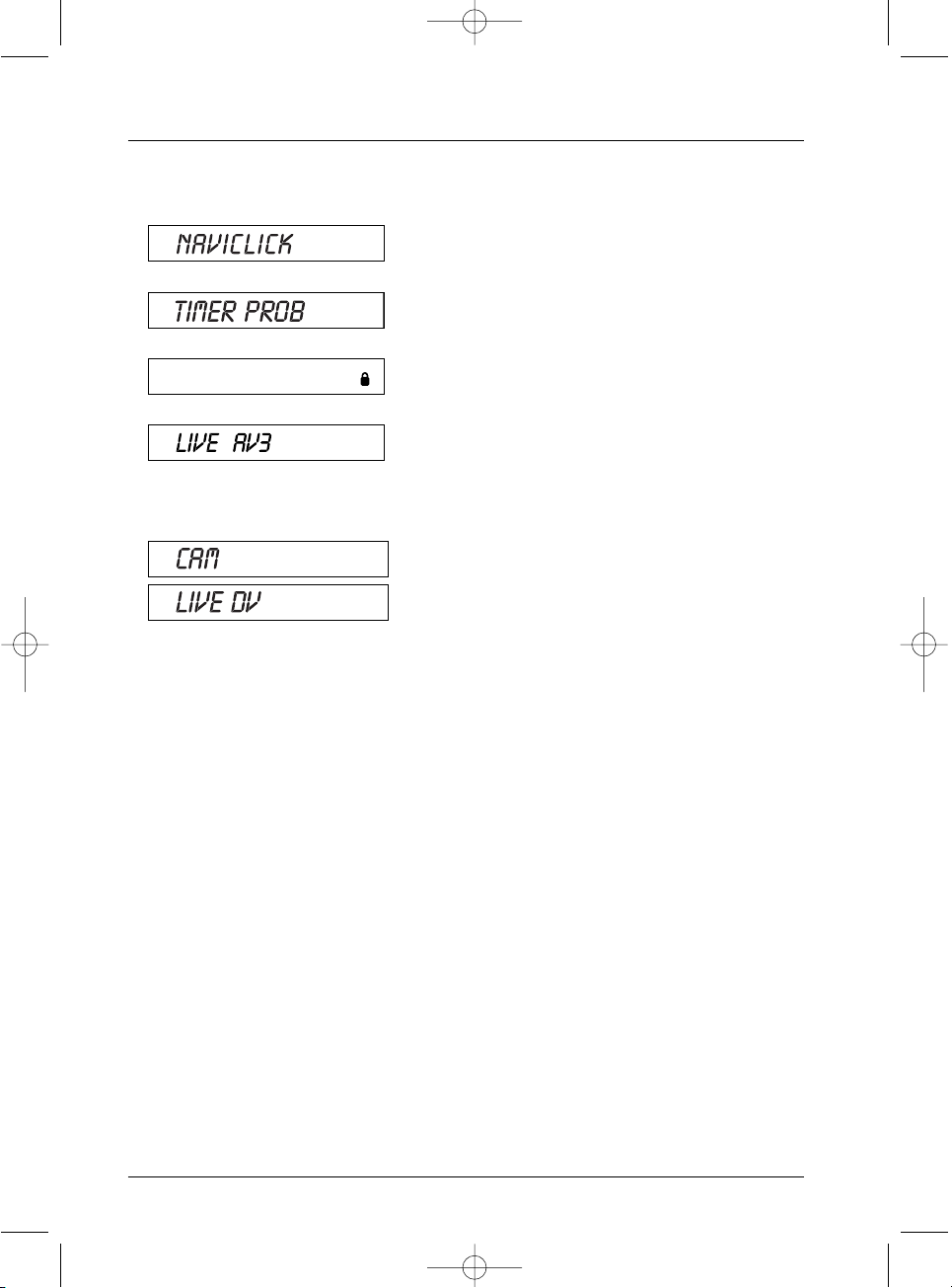
22
Anschlüsse und Einstellungen
Apropos andere Anzeigen (Menüs und Leisten)
• Die Disc-Menüs – Jede DVD-Video-Disc bietet Menüs, deren Aufmachung und
Organisation vom Verleger der Disc abhängen. Das Menü der Disc wird im Display angezeigt,
wenn eine DVD eingelegt ist und das Abspielen beginnt. Sie können auch jederzeit das
Hauptmenü der Disc mit Taste
MENU anzeigen.
•
Die Leisten des Players – Beim Abspielen der Disc können Sie die Leisten mit der Taste
INFO der Fernbedienung anzeigen oder maskieren. Sie werden als eine Reihe von Symbolen
am oberen Bildschirmrand angezeigt (Seite 42).
•
Die Menüs des DVD-Players – Ihr DVD-Recorder bietet Menüs, die Ihnen erlauben, die
Funktionen zu benutzen, die nicht über die Tasten der Fernbedienung zugänglich sind. Das
Hauptmenü des Players wird angezeigt,wenn dieser die Disc nicht abspielt (im STOP-Modus).
Anm.: Eine Einstellung funktioniert nur, wenn der Disc-Herausgeber auch die entsprechende Funktion
vorgesehen hat. Wenn Sie zum Beispiel das Symbol Untertitel der Leiste wählen, erscheinen die Untertitel nur
im Bild, wenn sie tatsächlich auf der Disc vorhanden sind. Überprüfen Sie auf dem Cover, ob auf der Disc
Untertitel gespeichert sind. Wenn ein Menü oder ein Symbol “Grau unterlegt” angezeigt wird, bedeutet dies,
dass die entsprechende Funktion nicht verfügbar ist.
- Anzeige der Aktivierung der Sperrfunktion
(Seite 62).
- Anzeige der ausgewählten Quelle:
•
AV 2: AUDIO/VIDEO-Eingang auf der Rückseite.
•
AV 3: AUDIO/VIDEO-Eingangsbuchsen auf der
Vorderseite.
•
AV 4: AV/ S-VIDEO- oderAUDIO/VIDEO-
Eingangsbuchsen auf der Rückseite.
- Abspielen der Digitalbilder eines an der DV-IN-Buchse
an der Vorderseite angeschlossenen Camcorders.
Weitere Angaben
- Fehler oder Problem bei der Programmierung einer
Aufnahme.
- Naviclick-Programmführer auf dem Bildschirm angezeigt.
3_DTH8555 X_de.qxd 18/08/05 11:26 Page 22
Page 23
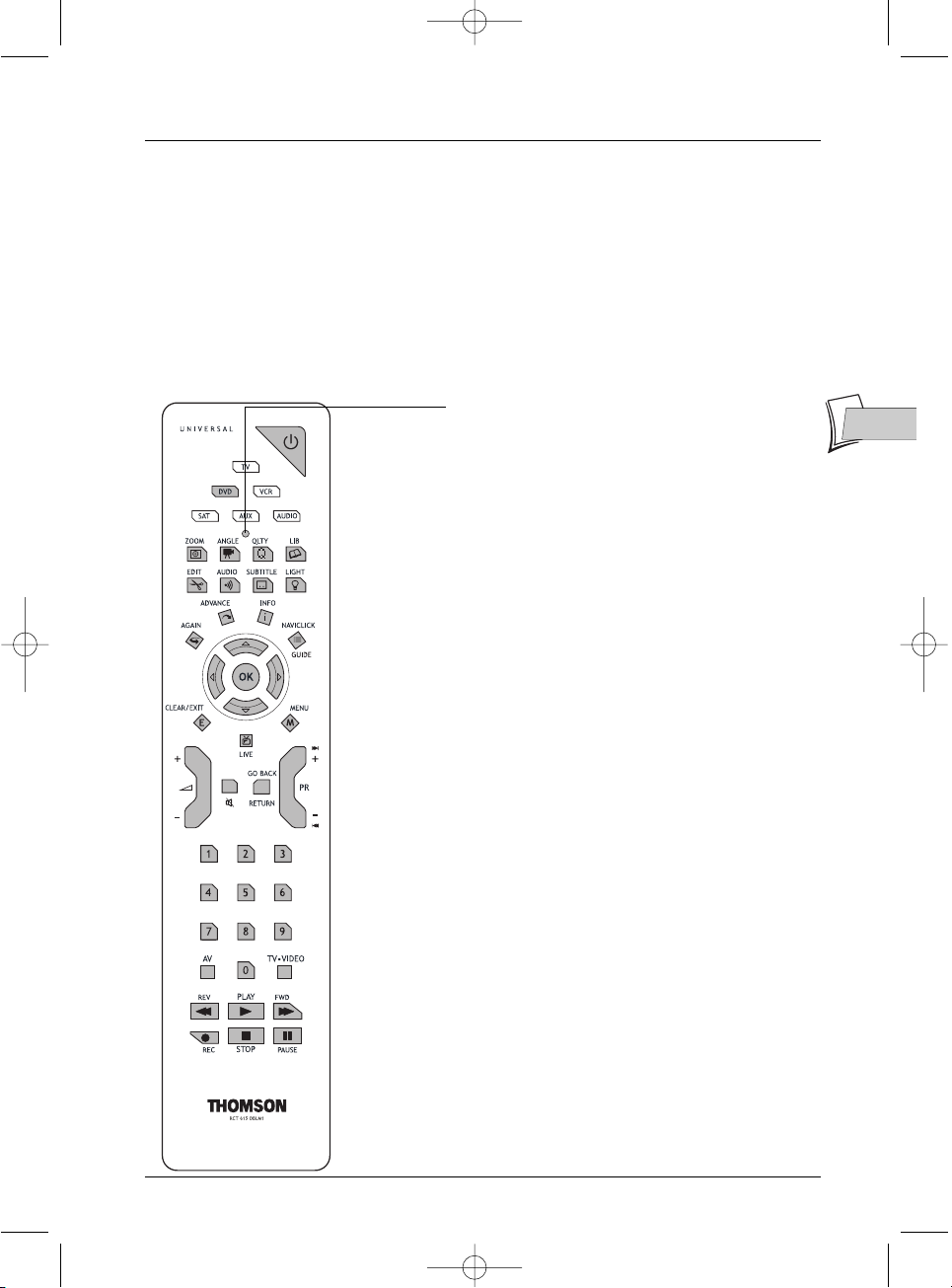
23
DE
DE
Die Fernbedienung
Bei der mit Ihrem DVD-Recorder gelieferten Fernbedienung handelt es sich um eine 6-in 1Fernbedienung, mit der Sie sechs Geräte steuern können: Ihren DVD-Recorder, einen Fernseher,
einen Satelliten- oder Kabelempfänger, einen Videorecorder, einen Verstärker oder ein weiteres
Gerät. Sie verfügen somit über sechs Fernbedienungen in einer einzigen dank der sechs Modi
DVD,TV,VCR, SAT, AMP, AUX, die über die sechs entsprechenden Tasten zugänglich sind.Auf
dieser Seite werden die Tasten beschrieben, die es gestatten, Ihren DVD-Recorder (im DVDModus) zu steuern.
Anm.: Die unten beschriebenen Funktionen hängen von den Discs und/oder von den gelesenen Dateien ab.
Die Beschreibung der TV- und SAT•CABLE-Funktionen finden Sie auf der folgenden Seite.
Beschreibung der Tasten im DVD-Modus
Kontrollleuchte - Zeigt den Status der Fernbedienung an,
wenn diese sich in Programmierung befindet, um ein
anderes Gerät zu steuern. Zeigt ebenfalls einen schwachen
Ladezustand der Batterien an, indem sie mehrmals blinkt,
wenn man auf eine Taste drückt.
BB
Ein- und Auschalten Ihres DVD-Recorders.
DVD Fernbedienung (durch einmalige Betätigung) in den Modus
DVD schalten. Sie können dann Ihren DVD-Recorder
bedienen.
PR
F
l l
G
Überspringen eines Kapitels (DVD) oder eines Sektors
(CD) vorwärts oder rückwärts.
RETURN Rückkehr zum vorhergehenden Menü.
MENU Anzeige des DVD-Menüs während der Wiedergabe.
CLEAR/EXIT Maskiert das am Bildschirm des Fernsehgeräts angezeigte
Menü bzw. die angezeigte Leiste.
OPEN.CLOSE
Öffnet und schließt den Einschub des DVD-Recorders.
ZOOM Um das Bild im Abspielvorgang, in Zeitlupe oder als
Standbild zu vergrößern.
INFO Anzeige der Informationsleiste Ihres DVD-Recorders am
Bildschirm des Fernsehgeräts während der Wiedergabe
einer Disc.
NAVICLICK Zeigt das Programmierungsdisplay mit Leitnummer an.
0-9 Tasten für die Eingabe von Informationen wie z.B. der
Nummer eines Kapitels bzw. eines Sektors oder zur
Auswahl in den Menüs.
TV.VIDEO Übergang der DVD-Bilder auf die des Fernsehgeräts, das
an AV1 angeschlossen ist.
REV Schnelles Rückspulen während der Disc-Wiedergabe.
PLAY Start der Wiedergabe einer Disc.
FWD Schnelles Vorspulen während der Disc-Wiedergabe.
REC Aufnahme des angeschauten TV-Senders auf eine
beschreibbare Disc (DVD+R / DVD+RW).
STOP Unterbrechung des Lesens oder Aufzeichnens, gestattet die
Anzeige des Menüs des Players.
PAUSE Pause während des Lesens oder Standbild (DVD).
AGAIN Rücksprung - zur erneuten Wiedergabe der letzten
Sekunden bei der DVD-Wiedergabe.
ADVANCE Vorlauf - Für einen Vorlauf von etwa 30 Sekunden (DVD)
oder um einen anderen Track (Audio-CD) abzuspielen.
Anschlüsse und Einstellungen
3_DTH8555 X_de.qxd 18/08/05 11:26 Page 23
Page 24

Anschlüsse und Einstellungen
24
Benutzung der Fernbedienung mit anderen Geräten
Diese Fernbedienung gestattet die Steuerung anderer Geräte mithilfe der programmierbaren Tasten
VCR, DVD, SAT, AMP und AUX. Für jede dieser Tasten hier nachstehend die Liste der Geräte,
die Sie steuern können:
VCR: Videorecorder
DVD: DVD-Player,
SAT: Kabel-/ Satellitenempfänger
AMP: HIFi-Anlage,Verstärker Home Cinema,
AUX: jeden Gerätetyp.Wenn Sie beispielsweise zwei Videorekorder besitzen, können Sie die Taste
VCR für die Steuerung des ersten Videorekorders programmieren und die Taste AUX für die
Steuerung des zweiten Videorekorders.
Drücken Sie auf die Taste
des zu steuernden Gerätes
Betrieb oder Stand-by
Bestätigen einer Aktion
Durchsuchen der Menüs
Zugang zum Hauptmenü
Menüs verlassen
Wechsel von Sender,
Kapitel oder Station
Ton abschalten und wieder
anschalten
Einstellung der Lautstärke
Zugang zu den Sendern /
Eingabe eines Zahlenwertes /
Auswahl eines Radiosenders
Auswahl einer AV-Buchse
(Péritel, RCA)
Wiedergabe,Aufzeichnen,
Standbild, Stopp, schneller
Vor- oder Rücklauf
Andere Funktionen
Code A-B:Bei bestimmten Geräten (TV/DVD-Kombi oder anderen
DVD-Playern) kann es sein, dass die Fernbedienung Ihres DVDRecorders den DVD-Player des anderen Geräts steuert. In diesem Fall
haben Sie die Möglichkeit, Ihre Fernbedienung und den DVD-Recorder
auf einen anderen Code, den sogenannten Code B, einzustellen
(Einstellung siehe Seite 75).
VCR: DVD SAT AMP AUX
✓✓✓✓✓
✓✓✓✓✓
✓✓✓
✓✓✓
✓✓✓
✓✓✓
✓✓✓✓
✓
✓
✓✓✓✓
✓✓
✓✓✓
DVD TV
VCR SAT
AUX AUDIO
BB
OK
C B ▲ ▼
MENU
EXIT
PR+
F
l
PR-lG
+/-
0 bis 9
AV
PLAY REC
PAUSE STOP
REV FWD
3_DTH8555 X_de.qxd 18/08/05 11:26 Page 24
Page 25

25
Anschlüsse und Einstellungen
Programmieren der Fernbedienung
Wenn Ihre Fernbedienung eins der gewünschten Geräte oder Ihren Fernsehgerät nicht steuert,
müssen Sie diese konfigurieren, indem Sie nach einer der beiden vorgeschlagenen Methoden
vorgehen: die automatische Codesuche oder die manuelle Programmierung.
Automatische Code-Suche
Diese Methode ermöglicht eine automatische Suche des für Ihr Gerät am
besten geeigneten Codes.
1.Das zu steuernde Gerät einschalten.
2. Die diesem Gerät entsprechende Taste auf der Fernbedienung drücken,
gedrückt halten und gleichzeitig die Stand-by-Taste BBdrücken, bis die
Kontrollleuchte der Fernbedienung aufleuchtet. Beide Tasten loslassen.
3. Die Fernbedienung in Richtung des Geräts richten und die Taste PLAY
drücken.Warten Sie, bis die Kontrollleuchte aufhört zu blinken.Wenn sich
das Gerät nach fünf Sekunden nicht auf Stand-by geschaltet hat, erneut die
Taste
PLAY drücken, um die Suche im folgenden Code-Satz fortzusetzen.
Den Vorgang so lange wiederholen, bis sich das Gerät auf Stand-by
schaltet. Es gibt insgesamt 20 Code-Sätze.
4.Wenn sich das Gerät auf Stand-by geschaltet hat, die Stand-by-Taste
BB
an
der Vorderseite drücken, um es wieder in Betrieb zu nehmen.
Anschließend die Taste
REV drücken, um es wieder auf Stand-by zu
schalten und gegebenenfalls so oft probieren, bis sich das Gerät auf Standby schaltet.
5. Die Taste STOP drücken und solange gedrückt lassen, bis die
Kontrollleuchte der Fernbedienung erlischt.
Manuelle Programmierung
Diese Methode besteht in einer manuellen Suche der Codes, mit denen Sie
Ihre anderen Geräte steuern können.
1. Das zu steuernde Gerät einschalten.
2. Auf die entsprechende Taste der Fernbedienung drücken, diese gedrückt
halten und gleichzeitig einen der Codes eingeben, der der Marke des
Gerätes entspricht (Marken der Thomson-Gruppe nebenstehend, Liste
der Codes im Heft “Beilagen”).
Wenn die Kontrollleuchte der Fernbedienung blinkt, ist der eingegebene Code nicht
korrekt oder die Programmierung ist unmöglich.
3. Die Fernbedienung in Richtung des Geräts richten und die entsprechende
Taste drücken. Die Stand-by-Taste drücken BB.
Wenn das Gerät nicht auf Stand-by schaltet, einen anderen Code
probieren.
Je nach Kaufjahr und Gerätetyp ist es möglich, dass einige Funktionen nicht verfügbar
sind.
Einige Codes können mehr Funktionen abdecken als andere. Testen Sie die
Steuerfunktionen und probieren Sie gegebenenfalls die anderen Codes aus.
Anm.: Nach dem Auswechseln der Batterien der Fernbedienung muss diese
erneut programmiert werden.
DE
DE
SAT-Codes: 5000, 5001,
5031, 5037, 5043, 5064,
5065, 5066, 5058, 5084.
TV
-Codes: 1000, 1001,
1002, 1016, 1024, 1033,
1041, 1051, 1089, 1096,
1127, 1128, 1129, 1130,
1134, 1135, 1148, 1151.
VCR-Codes:
2000, 2001,
2063, 2074, 2091, 2098,
2099
A
UDIO-Codes: 4003,4007
3_DTH8555 X_de.qxd 18/08/05 11:26 Page 25
Page 26

26
Aufnahmefunktionen
TV-Sendungen anschauen
1.Fernsehgerät einschalten.
2. Ihren DVD-Recorder mit Hilfe der Taste ON/STANDBY einschalten. Die im Display Ihres
DVD-Recorders angezeigte laufende Uhrzeit wird durch das Wort
MENU ersetzt.
• Nach einigen Augenblicken erscheint das Hauptmenü des Players auf dem Fernsehbildschirm.
• Die Funktion Fernsehen ist bereits ausgewählt.
Anm.: Die nicht benutzten Geräte ausschalten, um eventuelle
Probleme der Anschlussauswahl oder sonstige Probleme zu
vermeiden.
Wenn das Hauptmenü des Players nicht auf dem
Fernsehbildschirm angezeigt ist, Peritel-Buchse (Scart), an die Sie
Ihren DVD-Recorder am fernsehgerät angeschlossen haben, prüfen
und/oder auswählen (siehe Seite 4 – Auswahl AV1). Im Allgemeinen
erfolgt die Auswahl mit Hilfe der AV-Taste der Fernbedienung Ihres
Fernsehgeräts.
Wenn vorübergehend ein THOMSON-Logo erscheint, bedeutet
dies, dass der Bildschirmschoner aktiviert wurde; drücken Sie auf
die Taste
OK, um das Menü anzuzeigen.
3. Auf die Taste OK der Fernbedienung oder auf eine der Tasten PR+/PR- auf der Vorderseite
drücken.
• Die Bilder des zuletzt angeschauten Senders erscheinen.
• Mit den Bildern erscheinen einige Sekunden lang Informationen über den Sender und die
laufende Sendung. Nach einigen Sekunden verschwinden diese Informationen.
Anm.:Wenn die Informationsleiste oben auf dem Bildschirm erscheint, haben Sie die Möglichkeit, mit Taste B
der Fernbedienung einen Audiokanal zu wählen (wenn vom Sender angeboten).
Um neue Informationen anzuzeigen, auf Taste
INFO der Fernbedienung drücken.
Programmwechsel
Sender mit Taste PR+/PR- oder mit den Zahlentasten der Fernbedienung wechseln. Um ein
Programm eines an Ihren DVD-Recorder (Satellitenempfänger) angeschlossenen Geräts zu wählen
oder die Bilder eines Camcorders zu sehen,Taste
AV der Fernbedienung benutzen oder
mehrmals auf die Taste
PR+/PR- drücken, um eine der 3 Buchsen (AV 1, AV2, AV3) auszuwählen, an
die das Gerät tatsächlich angeschlossen ist.
Anm.: Im Bedarfsfall wird auf die Schaltpläne auf den Seiten 14 und 15 verwiesen.
Aktuelle Uhrzeit
Nummer und Name
des am DVD-Recorder
gewählten Senders.
Angaben zum Ton des Senders und zur Wahl der Audiokanäle.
Auswahl möglich mit Taste
B der Fernbedienung.
Anm.: Bei dem NICAM-Ton handelt es sich um einen digitalen Ton, der mit Analogfernsehgeräten kompatibel
ist. Er wird von einigen Programmen ausgestrahlt und in einigen europäischen Ländern von bestimmten
Sendern über Relaisstationen übertragen. Das NICAM-System (Near Intantaneously Companded Audio
Multiplex) wird ebenfalls zur Ausstrahlung von Stereoprogrammen in Dolby Surround oder für die
Simultansendung in zwei Sprachen oder zwei verschiedenen Tonarten benutzt (für Sehbinderte).
3_DTH8555 X_de.qxd 18/08/05 11:26 Page 26
Page 27

Aufnahmefunktionen
27
DE
DE
Pause während des Fernsehens (Funktion Time Shift)
Ihr Recorder speichert die Bilder der 60 oder 120 letzten Minuten der angeschauten Programme.
Verwenden Sie die Pfeiltasten (
PAUSE, PLAY, REVG/F...), um diese Funktion zu nutzen.
Anm.: Diese Funktion gemeinsam mit der Funktion Puffer Speichern erlaubt Ihnen, auf die DVR-
Festplatte ein Programm aufzuzeichnen, dessen Anfang Sie verpasst haben.
Die laufende Sendung aufnehmen
Ihr DVD-Recorder besitzt Aufnahmefunktionen wie die von Videorecordern. Mit Ihrem Recorder
können Sendungen auf eine Disc vom Typ DVD (DVD+R, DVD+RW) ooder auf die interne
Festplatte (DVR oder HDD) aufgezeichnet werden. Bei ein und derselben Disc hängt die
Aufnahmedauer von der Einstellung der Qualität ab, die Sie je nach der auf der Disc
verbleibenden Zeit einstellen können. Die Aufnahme kann verzögert oder sofort erfolgen. Die
verzögerte Aufnahme (Programmierung) wird auf Seite 30 erklärt.
Apropos Discs vom Typ DVD+R, +RW: Discs von guter Qualität wählen. Um Problemezu vermeiden,
bekannte Marken bevorzugen wie: Imation, Maxell, Philips, Ricoh,Verbatim, Sony...
Parametrierte Aufnahme (auf DVR-Festplatte oder DVD+R, +RW)
Die parametrierte Aufnahme erlaubt Ihnen, die Sendung nach einer schnellen Anpassung der
Dauer, der Qualität und dem Zielträger der aufzunehmenden Sendung aufzuzeichnen (auf die
Festplatte oder auf DVD+R, +RW).
1. Eine Disc einlegen - Einschub durch Drücken auf die Taste OPEN/CLOSE öffnen. Legen
Sie eine Disc vom Typ DVD+RW oder DVD+R ein. Die Aufschrift der Disc muss nach oben
gerichtet sein. Einschub mit Taste
OPEN/CLOSE schließen.
Anm.: Formatieren der Disc - Wenn Sie zum ersten Mal eine DVD+RW-Disc einlegen, muss Ihr DVD-
Recorder die Disc zunächst formatieren. Dieser Vorgang dauert mehrere Minuten, Sie können jedoch die
Aufzeichnung der Disc bereits kurz nach dem Beginn der Formatierung (nach etwa 10 bis 20 Sekunden)
starten. Während dieser Sekunden gibt das Display die Meldung FORMATIERUNG an.
2. Drücken Sie ein Mal auf die Taste REC der Fernbedieung oder DVD REC auf der Vorderseite
Ihres Recorders.
Das Aufnahmemenü erscheint, Dauer ist ausgewählt.
3. Sie können mit der Taste B eine Dauer auswählen. Jedes Drücken der Taste B erhöht die
Dauer um jeweils 30 Minuten bis zu der auf der Disc verbleibenden Höchstzeit.Wenn die
maximale Dauer erreicht ist, wird bei erneutem Druck auf B --h-- angezeigt, was es Ihnen
gestattet, eine präzise Dauer wie z.B. 01h12min einzugeben.
4. Die auf der Disc verbleibende Zeit ist neben der Aufnahmequalität angegeben.Wenn Sie
die Qualität ändern, ändern Sie gleichzeitig die Dauer, was von Vorteil sein kann bei einer
DVD+R, +RW, die wenig Platz bietet. Mit der Taste
▼ die Aufnahmequalität auswählen,
dann mit der Taste B eine weniger gute Qualität auswählen, wodurch die auf der Disc
verfügbare Zeit erhöht wird. Für eine Aufzeichnung auf der Festplatte, die Sie später auf eine
DVD+R, +RW kopieren können, sollten Sie allerdings eher die Qualität erhöhen.
Anm.: Sie können auf Seite 59 für alle Ihre Aufnahmen eine Standard-Aufnahmequalität wählen. Die obige
Einstellung gestattet es Ihnen jedoch, diese Qualität nach Bedarf zu ändern und die verbleibende Zeit zu
erhöhen oder zu reduzieren.
3_DTH8555 X_de.qxd 18/08/05 11:26 Page 27
Page 28

Aufnahmefunktionen
28
5. Zielträger
Standardmäßig ist als Zielträger der Aufzeichnung die DVR-Festplatte ausgewählt. Für eine
Aufzeichnung auf eine Disc vom Typ DVD+R/+RW, ändern Sie die Einstellung mit der Taste B.
6. Beginnen Sie die Aufzeichnung mit Wahl der Option Aufnahme starten mit der Taste ▼
und drücken Sie dann auf OK.
• Die Aufnahme beginnt.
• Die Angabe
RECORD erscheint einige Augenblicke im Display des DVD-Recorders. Die rote
Kontrollleuchte an der Vorderseite leuchtet auf. Sie bestätigt den Beginn der Aufnahme.
• Die Informationsleiste erscheint einige Sekunden lang auf Ihrem Fernsehbildschirm. Die
angezeigten Informationen bestätigen den Sender, das aufgezeichnete Programm und die auf
der Disc verbleibende Zeit.
Anm.: Nach einigen Sekunden verschwindet die Informationsleiste. Sie können diese mit Hilfe der INFOTaste der Fernbedienung zurückrufen.
Ein Senderwechsel während der Aufnahme ist nicht möglich. Um sich während der Aufnahme einen anderen
Sender anzuschauen, ist dieser direkt am Fernsehgerät mit dessen Fernbedienung auszuwählen.
Bei jeder Aufnahme werden der Name und die Parameter des auf einer Disc aufgezeichneten Programms
automatisch in der Bibliothek Ihres DVD-Recorders gespeichert. Die Bibliothek kann bis zu 200 Namen der
auf verschiedenen Discs aufgezeichneten Programme enthalten.
Um sich Ihre aufgenommenen Programme wieder anzuschauen, wird auf Menü Disc verwiesen, das auf
Seite 55 ausführlich behandelt wird.
Informationen zur Einsicht der Bibliothek erhalten Sie im Menü Disc-Bibliothek, das auf Seite 36
ausführlich behandelt wird.
Puffer Speichern
Diese Funktion erlaubt Ihnen, die Aufnahme eines Programms auf der DVR-Festplatte zu beginnen,
auch wenn Sie den Programmbeginn verpasst haben, und dies dank der Funktion Time Shift.
Kehren Sie zum Programmbeginn zurück mit der Taste
REV, gehen Sie auf Wiedergabe mit der
Taste
PLAY und drücken Sie dann auf REC.
Im Aufnahmemenü, das angezeigt wird, wählen Sie Puffer speichern und bestätigen Sie mit
OK.
Das Programm wird auf der Festplatte aufgezeichnet und seine näheren Angaben (Name,
Uhrzeit...) werden in der Video-Bibliothek gespeichert.
Aufnahme unterbrechen
Dazu 2 Mal auf die Taste STOP drücken.
3_DTH8555 X_de.qxd 18/08/05 11:26 Page 28
Page 29

Aufnahmefunktionen
29
DE
DE
Aufnahme unterbrechen
Dazu 2 Mal auf die Taste STOP drücken.
• Bei einer D
VD+R-Disc, wenn Sie keine weiteren Aufzeichnungen durchführen wollen, müssen
Sie die Disc “abschließen”, um sie auf anderen DVD+R-kompatiblen Playern abspielen zu
können. Das Abschließen einer DVD+R-Disc wird weiter unten beschrieben.Wenn Sie die
DVD+R-Disc nicht abschließen, steht sie für weitere Aufzeichnungen zu einem späteren
Zeitpunkt zur Verfügung, falls noch Platz vorhanden ist. Sie können sie also ohne Bedenken ins
Regal stellen. Sie können Aufnahmen ebenfalls löschen, aber die entsprechende Dauer ist
verloren. Sie können keine anderen Titel dafür aufnehmen.
• Für die D
VD+RW
-Discs existiert diese Funktion nicht. Sie wurde durch eine Funktion ersetzt,
die darin besteht, die Discs für den Fall kompatibel zu machen, dass Sie mit Hilfe des
Bearbeitungsmenüs Marker hinzugefügt oder entfernt haben. Bei bestimmten Playern müssen
Sie die Disc selbst dann kompatibel machen, wenn Sie keine Änderungen an den Kapiteln
vorgenommen haben.
Anm.:Wenn Sie einmal auf Taste STOP drücken, erscheint das Bestätigungsdisplay. Ein zweites Mal drücken,
um die Aufnahme endgültig anzuhalten, oder mit den Tasten ▲ und OK die Fortsetzung der Aufnahme
wählen. Am Ende jeder Aufzeichnung bereitet Ihr DVD-Recorder während einiger Sekunden das Titelmenü der
Disc vor. Dieses Menü enthält aussagekräftige Miniaturansichten der ersten Bilder jedes Titels. Informationen
zur Visualisierung einer Aufnahme finden Sie auf Seite 55.
Abschließen einer DVD+R oder DVD+RW
Wenn eine Disc voll ist oder wenn Sie keine weiteren Programme aufnehmen wollen, müssen Sie
die Disc abschließen, damit sie von anderen, mit dem Disc-Format kompatiblen Playern gelesen
werden kann.Wenn Sie diesen Vorgang nicht ausführen, können Sie die Disc nur auf Ihrem DVDRecorder abspielen.
1. Mit der Disc im DVD-Recorder.
2. Im Hauptmenü mit der Taste ▼ ou ▲ die Option Disc auswählen, dann mit OK bestätigen.
3. Die Zeile Disk-Aktionen mit den Tasten ▼ oder ▲ auswählen und dann mit OK bestätigen.
Das Titelmenü erscheint. Der Name der Disc wird ausgewählt.Auf
OK drücken, um die Disc-
Funktionen anzuzeigen.
4a. Bei einer DVD+R-Disc:
Mit der Taste ▼ oder ▲ die Option Disc fertigstellen auswählen und mit OK bestätigen. Ihr
DVD-Recorder beendet die Disc-Sitzung und bereitet einen Begrüßungsbildschirm vor, der
aus den Miniaturen der einzelnen aufgezeichneten Titel besteht. Die Angabe
FERTIGSTELLEN
wird während dieser Operation im Display angezeigt und verschwindet, wenn die Disc fertig
ist.
4b. Bei einer DVD+RW-Disc:
Mit der Taste ▼ oder ▲ die Option Kompatibel machen auswählen und mit OK
bestätigen. Ihr DVD-Recorder beendet die Disc-Sitzung und bereitet einen
Begrüßungsbildschirm vor, der aus den Miniaturen der einzelnen aufgezeichneten Titel besteht.
Anm.: Sie müssen eine DVD+RW-Disc Kompatibel machen, wenn Sie Kapitelmarker hinzugefügt oder
gelöscht haben, damit sie auf anderen DVD-Playern abgespielt werden kann.
3_DTH8555 X_de.qxd 18/08/05 11:26 Page 29
Page 30

30
Aufnahmefunktionen
Programmierung einer Aufnahme oder eines Transfers
Ihr DVD-Recorder erlaubt Ihnen die Programmierung von Aufnahmen oder einem Transfer. Die
Programmierung mehrerer Aufnahmen ist tatsächlich dann interessant, wenn sie die hohe
Kapazität der Festplatte ausnutzt und Sie somit von den Einschränkungen der relativ begrenzten
Kapazitäten der Discs vom Typ DVD+R /+RW befreit.
Sie können Aufnahmen mit der manuellen Methode in 10 Schritten programmieren oder für
Sender, die Programmführer ausstrahlen, die Naviclick-Programmierung auswählen, die auf Seite
detailliert beschrieben wird.
Manuelle Programmierung in 10 Schritten
1. Ab dem Hauptmenü (Taste MENÜ oder im Stoppmodus) die Funktion Timer mithilfe der
Tasten ▲ oder ▼ auswählen und dann mit der Taste OK bestätigen.
• Das Display Timer erscheint. Es enthält die Liste aller verzögerten Aufnahmen, die Sie
bereits programmiert haben, gleich ob manuell wie nachstehend erklärt oder mit Hilfe der
Naviclick-Funktion, die auf Seite 33 ausführlich beschrieben wird.Wenn Sie nichts
programmiert haben, zeigt das Display nur Timer und Transfer einstellen an.
2. Drücken Sie die Taste OK.
• Das Programmiermenü erscheint. Dieses Menü gestattet es Ihnen, alle für eine verzögerte
Aufnahme erforderlichen Parameter festzulegen. Die einzelnen Parameter mit der Taste
▲
oder ▼ auswählen und die entsprechenden Informationen mit den Zahlentasten oder der
Taste B wie nachstehend beschrieben eingeben.
Anm.: Ihr DVD-Recorder kann die Parameter 8 verschiedener
Programmierungen speichern. Im Fall der Überlagerung von zwei
Programmierungen wird eine Warnung angezeigt.
3. Name
Geben Sie Ihrer Programmierung einen Namen.Auf die INFO-Taste drücken, um zur
Schriftzeichentabelle zu gelangen.Verwenden Sie die Tasten ▲, ▼, B, C und OK,um
Buchstaben für Buchstaben den Namen der Aufzeichnung zu erstellen.Wenn der Name Ihnen
zusagt, mit der Taste B bestätigen und dann auf OK drücken.
4. Sender
a) Die Nummer des Senders mit den Zahlentasten der Fernbedienung eingeben (Pr -- muss
angezeigt sein) oder mit der Taste PR+/PR- die Liste der in Ihrem DVD-Recorder
gespeicherten Sender durchlaufen.
b) Oder einen der Audio-Videoanschlüsse (AV2,AV3,AV4), an dem ein Gerät
(Satellitenempfänger oder ein anderes Gerät) angeschlossen ist, mit Hilfe der Taste B
auswählen (die Übereinstimmung der Anschlüsse ist auf Seite 19 angegeben).
Anm.: Die Wahl der AV2-Buchse gestattet es Ihnen, die Aufzeichnung eines Satellitenprogramms eines an
diese Buchse angeschlossenen Empfängers (in eingeschaltetem Zustand oder selbst auch programmiert) zu
programmieren. Die Wahl der AV2-Buchse aktiviert in Standardeinstellung die Funktion AV Timer
(Auslösung der Programmierung durch die AV-Buchse).
5. Tag (e)
Mit den Zahlentasten der Fernbedienung das Datum eingeben, wenn die Aufnahme nicht für
denselben Tag vorgesehen ist, und/oder eine Periodiziät mit der Taste B auswählen.
Einmal: Um die gewählte Sendung nach den von Ihnen festgelegten Parametern aufzunehmen.
Alle Mo: Um dieselbe Sendung jede Woche am selben Tag von heute an (hier Montag) aufzunehmen.
MO-FR: Um dieselbe Sendung jeden Tag zur selben Uhrzeit von Montag bis Freitag aufzunehmen.
3_DTH8555 X_de.qxd 18/08/05 11:26 Page 30
Page 31

Aufnahmefunktionen
6. Startzeit und Endzeit
Die Uhrzeit des Beginns und dann die Uhrzeit des Endes der Aufnahme eingeben.
Zu diesem Zweck müssen Sie je nach den Möglichkeiten der Empfänger:
- entweder den Empfänger mit den gleichen Anfangs- und Enduhrzeiten programmieren und
dann den DVD-Recorder und Empfänger ausschalten
- oder den Satellitenempfänger auf dem aufzunehmenden Programm eingeschaltet lassen, den
DVD-Recorder programmieren und dann ausschalten.
Anm.:Wenn Sie in Schritt 4 AV2 gewählt haben, brauchen Sie die Ein- und Ausschaltuhrzeit nicht einzugeben,
denn das angeschlossene Gerät nimmt selbst die Ein- und Ausschaltung der Aufnahme zu den in seinem
Programmierungsmenü festgelegten Uhrzeiten vor.
7. VPS/PDC
Die Funktion VPS/PDC mit der TasteB aktivieren, damit die Aufnahme zu der tatsächlichen
Uhrzeit des Beginns der Sendung ausgelöst wird. Wenn der Sender die VPS/PDC-Signale
sendet, vermeiden Sie eventuelle Verspätungen bei der Ausstrahlung der Sendungen. Die
Einstellung gilt nur für diese Programmierung und für die von der Antenne (
PR
--
)
empfangenen Sender.
8. Aufnahmeziel
Wählen Sie die Disc, auf die Sie die Aufnahme vornehmen möchten (DVD+R/+RW oder
interne DVR)
9. Aufnahmequalität
Mit Hilfe der Taste B eine Aufnahmequalität aus den angebotenen 6 Möglichkeiten wählen.
*1: Beste,*2: Höchste, *3: Gute,*4: Normale, *5: Einfache, *6: Niedrige.
Anm.: Die Wahl der Qualität gestattet es, die Aufnahmezeit auf der DVD anzupassen. Je niedriger die
Qualität ist, desto mehr Zeit steht auf der Disc zur Verfügung. Die auf einer unbeschriebenen DVD von 4,7
GB in Qualität “Niedrige” verfügbare Zeit beträgt etwa 8 Stunden, während die Zeit in Qualität “Beste”
ungefähr 60 Minuten beträgt. Die Zahl
1 - 6 wird bei Verwendung dieser Aufnahme auf der Informationsleiste angezeigt. Die Wahl der Qualität gilt
nur für diese Programmierung. Für eine automatische Einstellung der Qualität je nach der auf der Disc
verbleibenden Zeit Funktion Smart Record ™ (Seite 59) aktivieren.
10. Aufbewahren
Ihre Programmierung speichern, indem Sie mit der Taste ▼ die Option Beibehalt. d.Timers
auswählen und mit
OK bestätigen.
• Der Programmierbildschirm erscheint erneut. Ihre Programmierung wird nun in der
chronologischen Liste der bereits durchgeführten Programmierungen angezeigt.Auf diesem
Bildschirm ist es nur möglich, gleichzeitig 5 Programmierungen unter den 8 möglichen
anzuzeigen.Wenn Sie mehr als 5 Programmierungen vorgenommen haben und die anderen
Programmierungen sehen wollen, lassen Sie diese mit den Tasten
▲ oder ▼ durchlaufen.
Anm.: Um die Parameter einer Programmierung zu prüfen (oder
zu löschen), wählen Sie ihren Namen aus und drücken auf OK.
Das Menü der Programmierparameter erscheint. Die Parameter
Ihrer Wahl wie in den Schritten 1 bis 9 angegeben, berichtigen
oder löschen der Programmierung, indem Sie Timer
annullieren auswählen und mit OK bestätigen.
11. Mit der MENÜ-Taste zum Hauptmenü zurückkehren, um Ihren DVD-Recorder weiter
benutzen zu können, oder diesen mit Taste
ON/STANDBY ausschalten, nachdem Sie eine
DVD+R oder DVD+RW eingelegt haben, deren verbleibender Platz mit Ihrer Programmierung
kompatibel ist.
31
DE
DE
3_DTH8555 X_de.qxd 18/08/05 11:26 Page 31
Page 32

Aufnahmefunktionen
32
Programmierung eines Transfers
1. Ab dem Hauptmenü (Taste MENÜ oder im Stoppmodus) die Funktion Timer mithilfe der
Tasten
▼ ou ▲ auswählen und dann mit der Taste OK bestätigen.
Das Fenster Timer wird angezeigt. Es enthält die Liste aller Aufzeichnungen und Transfers, die
Sie bereits programmiert haben.Wenn sie nichts programmiert haben, zeigt das Fenster nur
die Meldung Timer und Transfer einstellen an.
2. Wählen Sie Transfer einstellen mit der Taste B und drücken Sie auf OK.
Das Programmiermenü für den Transfer erscheint. Dieses Menü gestattet es Ihnen, alle für
einen verzögerten Transfer erforderlichen Parameter festzulegen. Die einzelnen Parameter mit
den Tasten
▼ oder ▲ auswählen und die entsprechenden Informationen mit den Zahlentasten
oder der Taste B wie nachstehend beschrieben eingeben.
Anm.: Ihr DVD-Recorder kann die Parameter 8 verschiedener Programmierungen speichern, aber nur eines
einzigen Transfers. Im Fall der Überlagerung von zwei Programmierungen wird eine Warnung angezeigt.
3. Wählen Sie Kopieren von / auf mit der Taste ▼ aus, wählen Sie Quelle und Zielträger der
zu kopierenden Titel mit der Taste B aus.
4. Wählen Sie mit der Taste ▼ die Option Tag(e) aus und geben Sie dann das Datum des
Transfers mithilfe der Zahlentasten der Fernbedienung ein.
5. Wählen Sie mit der Taste ▼ die Option Startzeit und geben Sie dann die Uhrzeit des
Transfers ein.
6. Speichern Sie Ihre Programmierung speichern, indem Sie mit der Taste ▼ die Option
Beibehalt. d.Timers auswählen und mit
OK bestätigen.
3_DTH8555 X_de.qxd 18/08/05 11:26 Page 32
Page 33

Aufnahmefunktionen
33
DE
DE
Automatische Programmierung (Naviclick)
Ihr DVD-Recorder schlägt Ihnen für bestimmte Sender einen TV-Programmführer für den Tag und
manchmal auch für den nächsten Tag vor. Die Informationen, die er Ihnen übermittelt, stammen
aus dem Teletext-Journal und dem NextView-Service, die von gewissen Sendern ausgestrahlt
werden. Die Aktualisierung der Naviclick-Informationen erfolgt alle 24 Stunden. Mit Naviclick
können Sie auf Ihrem Bildschirm die Programme der Sender anzuzeigen,
die diese ausstrahlen, und
die Sendungen, die Sie aufnehmen möchten, durch einfaches Anklicken auswählen.
Abfrage der Fernsehsender mit Hilfe von Naviclick
1.
Beim Schauen eines Senders auf die Taste GUIDE drücken, um die Seite Naviclick
anzuzeigen.
Anm.: Das Herunterladen der Naviclick-Daten (um 3 oder 8 Uhr
morgens) kann mehr oder weniger lange dauern (bis zu 2
Stunden). In dieser Zeit dürfen Sie Ihren DVD-Recorder nicht
benutzen, d.h. ihn nicht einschalten und während der Dauer der
Aktualisierung (von 3 bis 5 Uhr oder von 8 bis 10 Uhr) keine
Aufnahme programmiert haben, denn sonst wären die
Informationen verloren. Für die Länder, die über den NextViewService verfügen, empfehlen wir, die Uhrzeit für das Herunterladen
auf 3 Uhr morgens einzustellen. Der komplette TV-Programmführer
kann erst am nächsten Tag nach der ersten Installation eingesehen
werden. Sie müssen Ihrem DVD-Recorder erst genügend Zeit
lassen, um den Führer zu der im Menü Naviclick-Setup
gewählten Uhrzeit herunterzuladen (Seite 66).
2. Verwenden Sie die Tasten C, B, um von einem Sender zum nächsten zu wechseln oder um
die Programmliste des Senders zu durchsuchen (
▲, ▼
➔
Wechsel von einem Programm zum
nächsten)
(FWD, REV
➔
Durchsuchen von jeweils 10 Programmen).
Zur Abfrage der Programme der Sender zu einer bestimmten Uhrzeit in der Liste eine
Sendung wählen (z. B.: Tagesschau um 20 Uhr) und mit den Tasten (C, B) zu den Programmen
eines anderen Senders wechseln.
Anm.:Wenn Sie mit dem Naviclick-Führer nicht zufrieden sind, Parametrierungen auf Seite 66 überprüfen.
Aufzeichnen mit Hilfe des Programmführers Naviclick
1.
Ausgehend vom DVD-Recorder einen Sender wählen.
2. Auf die Taste GUIDE drücken und warten, bis die Seite Naviclick angezeigt wird.
3. Mit Hilfe der Tasten ▲, ▼ die Sendung wählen, die aufgezeichnet werden soll. Für den
Wechsel von einem Sender zum nächsten die Tasten
PR+/PR- (laufende Uhrzeit) oder die
Tasten C, B (gleiche Uhrzeit) verwenden.
4. Auf OK drücken, um die Wahl zu bestätigen.
Der Inhalt der Programmierungen erscheint. Er zeigt an, welche Programmierungen bereits
durchgeführt wurden.Auf die
MENU-Taste drücken, um zum Hauptmenü zurückzukehren, oder
wenn Sie nähere Einzelheiten über die einzelnen Programmierungen wünschen, diejenige, an der
Sie interessiert sind, mit den Tasten
▲, ▼ auswählen und mit OK bestätigen. Das Menü Timer
erscheint mit allen Programmierungsparametern. Sie können diese Informationen korrigieren und
zur Bestätigung der Programmierung Beibehalt. d.Timers wählen.Auf die Taste
CLEAR/EXIT
drücken, um die Informationen auszublenden.
5. Sie können Ihren DVD-Recorder ausschalten oder eingeschaltet lassen (nicht vergessen, eine
DVD+R oder DVD+RW einzulegen). In diesem Fall geht der DVD-Recorder im Augenblick
der Aufnahme automatisch auf den aufzunehmenden Sender.
Anm.: Um den Programmführer richtig herunterzuladen, muss der Timer Ihres DVD-Recorders eingestellt sein
(Seite 7).
3_DTH8555 X_de.qxd 18/08/05 11:26 Page 33
Page 34

34
Aufnahmefunktionen
Aufnahme von einem angeschlossenen Gerät aus
Mit Ihrem DVD-Recorder können Sie (auf Discs vom Typ DVD+R/+RW oder auf die interne
DVR-Festplatte) TV-Sendungen aufnehmen (Ses TV (Satelliten- oder Kabelempfang) oder
Videosequenzen von einem angeschlossenen Gerät aus zu kopieren.
Ab einem Satelliten- oder Kabelempfänger (Buchse AV2)
1. Um auf eine Disc aufzunehmen, legen Sie eine DVD+R oder DVD+RW in den DVD-Recorder ein.
2. Ab dem Hauptmenü mit der ausgewählten Funktion Fernsehen auf OK drücken. Die Bilder
des zuletzt angeschauten Senders erscheinen. Die Informationsleiste wird einige Augenblicke
lang angezeigt.
3. Buchse AV2 des DVD-Recorders mit der Taste AV der Fernbedienung auswählen, um AV2 -
SAT - CABL auf der Leiste und im Display (
LIVE AV2) in der Anzeige des DVD-Recorders
anzuzeigen.
4. Aufnahme durch Drücken der Taste REC (RECORD) der Fernbedienung oder an der Vorderseite.
5. Aufnahme unterbrechen, indem Sie zweimal auf STOP drücken.
Ab einem Camcorder oder einem anderen Gerät (Buchse AV3,AV4)
Ihr DVD-Recorder besitzt Audio-Video-RCA- und Ushiden-Anschlüsse für den Transfer Ihrer
Videos auf eine aufnehmbare Disc.
1. Um auf eine Disc aufzunehmen, legen Sie eine DVD+R oder DVD+RW in den DVD-Recorder ein.
2. Das angeschlossene Gerät in den Abspielmodus versetzen.
3. Ab dem Hauptmenü mit der ausgewählten Funktion Fernsehen auf OK drücken. Die Bilder
des zuletzt angeschauten Senders erscheinen. Die Informationsleiste wird einige Augenblicke
lang angezeigt.
4. Während die Informationsleiste angezeigt ist, mit Hilfe der Taste AV der Fernbedienung die
Buchsen AV3 auswählen, wenn Ihr Camcorder an der Vorderseite Ihres DVD-Recorders
angeschlossen ist, oder AV4, wenn er an die Buchsen S-VIDEO IN oder COMPOSITE
INPUT auf der Rückseite angeschlossen ist.
5. Aufnahme durch Drücken der Taste REC der Fernbedienung oder an der Vorderseite.
6. Aufnahme unterbrechen, indem Sie zweimal auf STOP drücken.
Anm.: Sie können Ihre Filme in einem Mal kopieren, ohne sich um ihren Inhalt zu kümmern, denn die
Funktion Titel teilen gestattet es Ihnen danach, Sequenzen auszusortieren und unerwünschte Sequenzen
zu löschen. Sie können auch Titel erstellen und ihnen den Namen ihrer Wahl geben. Siehe Seite 48.
3_DTH8555 X_de.qxd 18/08/05 11:26 Page 34
Page 35

Aufnahmefunktionen
35
DE
DE
Aufnahme von einem digitalen Camcorder aus
Ihr DVD-Recorder gestattet es Ihnen, Bild und Ton eines digitalen Camcorders, der an die an der
Vorderseite befindlichen Buchse
DV-IN angeschlossen ist, zu visualisieren und/oder zu kopieren.
Bei einigen Camcordern kann Ihr Recorder bestimmte Funktionen des Camcorders über diesen
Anschluss bedienen.
1. Für eine Aufzeichnung auf eine Disc, einlegen Sie eine DVD+RW in den Recorder.
2. Ihren digitalen Camcorder an die Buchse DV-IN an der Vorderseite (Seite 19) anschließen und
einschalten. Gerät in den Abspielmodus versetzen.
3. DVD CAM mit der Taste ▼ auswählen und mit OK bestätigen. Die Bilder des im
Abspielmodus befindlichen Camcorders erscheinen mit der Informationsleiste.
4. Bilder des Camcorders aufnehmen, indem Sie auf die Taste REC der Fernbedienung oder der
Gerätevorderseite drücken.
Anm.: Die Funktion DV CAM erscheint im Menü, wenn ein
eingeschaltetes Camescope (und bei Wiedergabe von
kompatiblen Dateien und Videos) an die Buchse DV-IN
angeschlossen ist.
Die Zeile USB-Gerät steht nur bei einem kompatiblen Gerät
zur Verfügung.
Um das Kopieren zu unterbrechen, auf PAUSE drücken. Um zu Stoppen, auf STOP drücken.
Aufnahme von einem Gerät mit USB-Anschluss aus
Mit Ihrem DVD-Recorder können Sie JPEG-Bilder oder mp3-Datein auf die DVR-Festplatte
kopieren ab einem kompatiblen Gerät, das an die USB-Buchse vorne angeschlossen ist.
Anm.: Mit bestimmten Playern und/oder Karten legen Sie zunächst die Karte in den Player, bevor dieser an
die USB-Buchse vorne angeschlossen wird.
1. Ab dem Hauptmenü (Taste MENÜ oder im Stoppmodus) die Funktion USB-Gerät mithilfe
der Tasten
▲ oder ▼ auswählen und dann mit der Taste OK bestätigen.
2. Mit den Tasten ▲, ▼ und OK auswählen:
• Abspielen der Disc, um den Inhalt der Karte zu lesen.
• Kopie, um die Bilder- und/oder Ton-Dateien der Speicherkarte des Players auf die DVR-
Festplatte.
Die Kopie kann einige Zeit dauern, je nach Anzahl der zu kopierenden JPEG- oder mp3-Dateien. Die Angabe
TRANSFER erscheint während des Kopievorgangs auf dem Display Ihres DVD-Recorders.
3_DTH8555 X_de.qxd 18/08/05 11:26 Page 35
Page 36

Aufnahmefunktionen
36
Bibliothek
Die Bibliothek erlaubt Ihnen, die verschiedenen, auf Ihrer DVR-Festplatte oder auf den
verschiedenen Discs DVD+R/+RW Ihrer DVDthek vorhandenen Aufzeichnungen zu lokalisieren.
Die Bibliothek fasst die Namen und Parameter der Aufzeichnungen zusammen und erlaubt Ihnen,
mithilfe der Sortierfunktionen eine Suche durchzuführen.
Die Namen der Aufzeichnungen sind je nach Art der Dateien und der Titel auf vier verschiedene
Unterbibliotheken verteilt. Jede davon erlaubt Ihnen, je nach Art der Aufzeichnung auf bestimmte
eigene Funktionen zuzugreifen. Der Inhalt dieser Bibliothek geht nicht verloren, selbst wenn der
Recorder eine gewisse Zeit lang nicht an das Netz angeschlossen ist
Zugriff auf die Bibliothek
1. Ab dem Hauptmenü (Taste MENÜ oder im Stoppmodus) die Funktion Bibliothek mithilfe
der Tasten
▼ oder ▲ auswählen und dann mit der Taste OK bestätigen. Das Fenster
Bibliothek erscheint.Von hier können Sie auf die vier Unterbibliotheken und auf folgende
Funktionen zugreifen:
• Video-Bibiliothek (der Festplatte), um nach einem Video oder DivX Titel zu suchen.
• Bibliothek (Discs), um nach den auf DVD+R/+RW aufgezeichneten Titeln zu suchen.
• Musik-Biblio., um nach Musikdateien vom Typ mp3, wma zu suchen, die kürzlich von einem
USB-Gerät, einer CD etc. auf die DVR-Festplatte transferiert wurden.
• Bilder-Biblio., um nach JPEG-Dateien zu suchen, die kürzlich von einem USB-Gerät, einer CD
etc. auf die DVR-Festplatte transferiert wurden.
• Exportieren, um Titel der DVR-Festplatte auf eine Disc vom Typ DVD+RW zu kopieren.
2. Wählen Sie je nach gesuchter Aufzeichnung eine Bibliothek aus und bestätigen Sie mit OK.
Der spezifische Bildschirm der gewählten Bibliothek wird angezeigt.
Video-Bibliothek (der Festplatte), um nach einem Video oder DivX Titel zu suchen.
Die Video-Bibiliothek umfasst alle Namen von DivX Titeln oder Dateien, die auf der Festplatte
aufgezeichnet sind (TV-Sendungen oder Filme im Format DivX).Wenn der Bildschirm der VideoBibliothek angezeigt ist, werden die Titel links mit einem ausgewählten Titel angezeigt. Die Bilder
dieses Titels werden im Rahmen rechterhand zusammen mit seinen Aufzeichnungsparametern
angezeigt. Es werden jeweils Gruppen von sechs Titeln angezeigt. Um die anderen Titel zu sehen,
verwenden Sie die Taste
▼ für ein Durchsuchen der Liste.
3_DTH8555 X_de.qxd 18/08/05 11:26 Page 36
Page 37

Aufnahmefunktionen
37
DE
DE
Abspielen eines Video und PIP Titels (Bilder im Bild)
Wählen Sie einen Titel mit der Taste ▼ und starten Sie die Wiedergabe mit der Taste PLAY.
Während der Wiedergabe eines Video-Titels (von einer Video-DVD, DVD+R/+RW oder der DVRFestplatte), können Sie mit der Taste LIVE die vom Tuner Ihres Recorders stammenden TV-Bilder
überlagern. So können Sie ein Auge auf die Programme eines Senders haben, während Sie eine
Video-Aufnahme anschauen. Sie können den Sender mit der Taste PR+/PR- wechseln.
Verwaltung der Titel (der Festplatte)
Wählen Sie mit der Taste ▼ einen Titel und bestätigen Sie mit OK.
Mittels der Verwaltungsfunktionen können Sie u.a. einen Titel umbenennen, kopieren,löschen. Um
darauf zuzugreifen drücken Sie auf
OK, wenn ein Titel der Video-Bibliothek ausgewählt ist. Die
Funktionen für die Verwaltung des ausgewählten Titels werden angezeigt:
• Abspielen des
Titels, um einen Titel abzuspielen, mit Ausnahme der maskierten Kapitel.
• Alle Ka
pitel abspielen, um auch die Titel der maskierten Kapitel abzuspielen.
• Umbenennen des
Titel um ihm Buchstaben für Buchstaben den von Ihnen gewünschten
Namen zu geben mithilfe der Zeichentabelle.
• Löschen des
Titels, um Platz auf der Festplatte zu schaffen.
• Titel v
erriegeln (oder entriegeln), um sein Löschen zu verhindern (oder zuzulassen).
•K
opie auf Disc, um einen Titel auf einer DVD+R/+RW zu speichern (Archivierung), um ihn
dann auf der Festplatte löschen zu können.
•Ka
pitel löschen, um alle elektronischen Markierungen, die automatisch in regelmäßigen
Abständen eingefügt sind, zu löschen und andere zu definieren
Anm.: Die Kopie von Dateien vom Typ Jpeg, mp3, wma, DivX, ist mit diesem Menü nicht möglich.Verwenden
Sie hierzu die Funktion Bibliothek Eportieren (siehe weiter unten).
Anm.: Die Kopie von Dateien oder Discs auf die Festplatte ist auf Seite 38 genau beschrieben.
Musi-Bibliothek (der Festplatte)
Die Musikbibliothek umfasst alle Namen von Dateien vom Typ MP3 oder WMA, die auf der
Festplatte aufgezeichnet sind.Wenn das Fenster der Musikbibliothek angezeigt ist, können Sie
einen Titel, einen Ordner lesen,Wiedergabelisten erstellen oder bearbeiten, einen Titel
umbenennen, ihn löschen oder auch Sortierungen vornehmen.
Bilder-Bibliothek (der Festplatte)
In der Bilder-Bibliothek können Sie Foto für Foto suchen und visualisieren oder diese Fotos auch
in einer Diaschau anschauen. Die Bibliothek zeigt die letzten sechs aufgenommenen Fotos auf
einem Bildschirm an, der sechs Miniaturansichten umfasst sowie die dazugehörigen Auswahltasten.
Die anderen Fotos sind über die Taste
▼ zugänglich. Wählen Sie ein Foto mit den Tasten C, B, ▲,
▼ und bestätigen Sie mit OK oder starten Sie die Diaschau mit der Taste PLAY.
Exportieren
Sie können einen oder mehrere Titel auf eine Disc vom Typ DVD+R/+RW kopieren.
3_DTH8555 X_de.qxd 18/08/05 11:26 Page 37
Page 38

Aufnahmefunktionen
38
Bibliothek (Discs)
Die Bibliothek (Discs) umfasst alle Namen der auf verschiedene Discs vom Typ DVD+R/+RW
aufgezeichneten Titel Ihrer DVDthek.Wenn der Bildschirm der Disc-Bibliothek angezeigt ist,
werden die Titel links mit einem ausgewählten Titel angezeigt. Die Bilder dieses Titels werden im
Rahmen rechterhand zusammen mit seinen Aufzeichnungsparametern angezeigt. Es werden jeweils
Gruppen von sechs Titeln angezeigt. Um die anderen Titel zu sehen, verwenden Sie die Taste
▼ für
ein Durchsuchen der Liste.
Anm.: Eine Disc erscheint vor dem Namen eines Titels, wenn die Disc, auf der dieser Titel sich effektiv
befindet, in Ihren Recorder eingelegt wurde.
Anm.: Für die live durchgeführten Aufzeichnungen oder für solche, die Sie programmiert haben, ohne ihnen
Namen zu geben, erscheinen diese mit dem Namen des Senders, der Uhrzeit und dem Tag, und zwar
abgekürzt.
Anm.: Der Zugriff auf die Bibliothek ist möglich, auch wenn keine Disc in den Recorder eingelegt ist.
Anm.: Die mit Programmnamen (Pr1, Pr2,AV2,..) und Uhrzeiten angezeigten Titel entsprechen Aufnahmen, die
Sie nicht umbenannt haben (siehe Funktion Umbennen des Titels).
Anm.: Je nach Dauer der Aufzeichnungen, Anzahl der Titel und/oder Anzahl an Discs, kann man davon
ausgehen, dass die Bibliothek die Namen von rund 400 Titeln enthalten kann, die auf verschiedenen Discs
Ihrer DVDthek (nur DVD+R oder +RW) oder auf der internen DVD-Festplatte aufgezeichnet wurden. Um
Ihnen bei der Suche nach einem Titel behilflich zu sein, verfügt die Bibliothek ebenfalls über
Verwaltungsfunktionen (Sortieren nach Titeln, Genre usw.)
Funktionen der Verwaltung von Titeln und Discs
Mit den Funktionen der Verwaltung können Sie die Titel gemäß der von Ihrem Recorder
vorgeschlagenen Kriterien sortieren. Um darauf zuzugreifen drücken Sie auf
OK, wenn ein Titel
ausgewählt ist. Die Funktionen für die Verwaltung des ausgewählten Titels werden angezeigt.
Anm.:Wenn Sie eine Disc entfernen, ist es Ihnen immer noch möglich, die Titel dieser Disc “wieder zu laden”,
indem Sie eine neue Aufnahme hinzufügen.
Anm.: Das Löschen eines Titels oder einer Disc erfolgt nicht umgehend, dieser Vorgang kann mehrere
Sekunden dauern. Warten, bis die Meldung “Bitte warten” im unteren Teil des Bildschirms verschwindet.
Anm.: Die Anzeige der zu ladenden Disc-Nummer kann überlagert im Fenster erscheinen. Um dieses Fenster
zu entfernen, auf die Taste
EXIT/CLEAR oder OKdrücken.
Die Funktionen der Verwaltung sind verfügbar, indem Sie die Schaltfläche im Rahmen mit der
Taste B auswählen und dann mit der gleichen Taste eine andere Auswahl anzeigen. Bestätigen Sie
Ihre Wahl mit
OK.
Andere Funktionen der Verwaltung von Discs
Über die Funktionen der Verwaltung von Discs können Sie eine Disc umbennen, löschen,
verriegeln oder abschließen. Um darauf zuzugreiden wählen Sie im Menü Disc die Option Disc-
Aktionen und bestätigen Sie mit
OK. Die Funktionen für die Verwaltung des ausgewählten Titels
werden angezeigt. Sie haben folgende Möglichkeiten:
• Umbenennen der Disc
um ihm Buchstaben für Buchstaben den von Ihnen gewünschten
Namen zu geben mithilfe der Zeichentabelle.
• Löschen der Disc
• Entriegeln oder verriegeln der Disc, um ein Löschen zu erlauben oder zu vermeiden.
• Disc k
ompatibel machen, um eine Wiedergabe auf anderen Playern zu ermöglichen.
• K
opie auf DVR, um einen oder mehrere Titel auf die Festplatte zu kokopieren.
Kopie auf DVR
Um einen oder alle Titel auf die DVR-Festplatte zu kopieren.
3_DTH8555 X_de.qxd 18/08/05 11:26 Page 38
Page 39

39
DE
DE
Disc-Wiedergabe
Die beschreibbaren Discs
• DVD+R, DVD+RW - Die meisten DVDs+R (einmal beschreibbar) und
DVDs+RW (wieder beschreibbar) mit 4,7 GB Speicher entsprechen
folgenden Merkmalen.
Empfohlene Marken und Typen
Bestimmte Disc-Marken wurden für Ihren DVD-Recorder “zugelassen”. Andere
Marken können ebenfalls benutzt werden,aber es muss sich um Qualitätsdiscs
handeln, damit die Aufnahmen gelingen. Empfohlene Marken: Imation, Maxell,
Philips, Ricoh,Sony,TDK,Verbatim.
Die DVD-Discs sind für bestimmte Aufnahmegeschwindigkeiten zertifiziert. Diese
Geschwindigkeiten müssen den Möglichkeiten Ihres Recorders entsprechen, d.h.
Anm.: Bei den Namen von Firmen oder Produkten, die in dieser Anleitung erwähnt werden,
handelt es sich um eingetragene Warenzeichen.
Die abspielbaren Discs
• DVD - Video - 12 cm und 8 cm, ein- oder doppelseitig, ein- oder
doppelschichtig. Die DVD ist ein optisches System mit sehr hoher
Informationsdichte. Sie erlaubt digitales Speichern von Bild und Ton in sehr
hoher Qualität.
Regionalnummern - Ihr DVD-Recorder reagiert auf die
Informationen, die in der regionalen Discverwaltung auf der DVD
gespeichert sind. Der Regionalcode Ihres DVD-Recorders entspricht der
Region 2.Wenn Sie sich eine DVD-Disc kaufen wollen, überzeugen Sie sich,
dass sie das richtige Logo trägt.ALL bedeutet alle Regionen.
Anm.: Zur Information: Andere Regionen sind - 1: USA, Kanada - 3: Südostasien,Taiwan - 4:
Zentral- und Südamerika, Australien, Mexiko, Neuseeland - 5: Russische Föderation, Afrika
(ausgenommen Ägypten und Südafrika), Indien, Pakistan - 6: China.
• DVD+/-R, DVD+/-RW - Die meisten DVD-Rs und DVD+R (einmal
beschreibbar) und DVD-RWs und DVD+RW (wieder beschreibbar).Die
Aufzeichnung auf DVDs-R und DVDs-RW muss im Modus DVD Video
durchgeführt werden.Aufzeichnungen auf Datenträger im Format DVD+RW
sind entsprechend den Spezifikationen für DVD+RW mit 4,7 Gigabyte
Kapazität durchzuführen.
3_DTH8555 X_de.qxd 18/08/05 11:26 Page 39
DVD+R
DVD+Rewritable
DVD+Rewritable
Page 40

40
Disc-Wiedergabe
Die anderen abspielbaren Discs
• Audio-CD - Audio-CD (8 und 12 cm).
• CD-R, CD-RW - Die meisten CD-Rs (einmal beschreibbar) und CD-
RWs (wieder beschreibbar). Die Kompatibilität hängt vom Brenner, der
verwendeten Software und den verwendeten Datenträger-Rohlingen ab.
• Video-CD (VCD) - Video Compact Disc. Discs, auf die Sie bis zu 74
min.Video in VHS-Qualität im Zusammenhang mit Einzelbildern,
Audiospuren und interaktiven Menüs aufzunehmen.
• Super Video CD (S VCD) - Die meisten Super-Video-CDs (S VCDs)
entsprechen der Norm IEC62107. Sie erlauben die Aufzeichnung von bis zu
70 Minuten digitaler Ton- und Bilddokumente gemäß den Normen MPEG-2
(Video) bzw. MPEG-1 (Audio). Die Kompatibilität der S VCDs hängt von der
für die MPEG-Kodierung und für die CD-Erstellung verwendete Software
sowie von der Brenner-Software und den verwendeten DatenträgerRohlingen ab.
Anm.:Trotz der bereits erzielten Fortschritte in Hinblick auf eine Kompatibilität mit
möglichst vielen angebotenen CD-Typen, kann ein problemloses Abspielen von CDs bisher
nicht gewährleistet werden, wenn diese nicht den Normen für Audio-CD,Video-CD und
Super-Video-CD (S-VCD) entsprechen. Es ist außerdem möglich, dass dieser Player keine
Aufnahmen oder Dateien lesen kann, die auf Discs wie CD-R, CD-RW, DVD-R, DVD-RW,
DVD+R, DVD+RW gebrannt sind, was auf die unterschiedlichen Formate und
Aufnahmemethoden, die Art des CD-Writers, die Aufnahmesoftware oder das Konzept der
Discs und der benutzten Discs zurückzuführen ist.
Die von Ihrem Player lesbaren Dateien
• MP3-Dateien - Die Discs enthalten Tondateien im MP3-Format.
• JPEG-Dateien - Die Discs enthalten Bilder im JPEG-Format. Die
Kompatibilität hängt sowohl von der Software zur CD-Erstellung als
auch von der Dateiengröße in Millionen Pixel ab. Manche JPEG-Dateien
wie etwa “progressive JPEG” können vom Gerät nicht gelesen werden.
• WMA-Dateien - Die Discs enthalten Tondateien im WMA-Format.
• DivX-Dateien - Discs mit Bild- und Tondateien in einem DivX-
zertifizierten Format.
Anm.:Vor dem Einlegen einer Disc in den DVD-Player überprüfen, ob sie kompatibel
ist. Konsultieren Sie auch die Seiten 68 und 69. Dort finden Sie Empfehlungen zu
verschiedenen Discs und Disc-Formaten.
3_DTH8555 X_de.qxd 18/08/05 11:26 Page 40
Page 41

41
DE
DE
Disc-Wiedergabe
Aktuelle Uhrzeit
(Zeitaktualisierung)
Nr. des auf dem DVD-Recorder
ausgewählten Senders
(Seite 26).
Name des Senders und Details des
angeschauten Programms, wenn der
Programmführer
(Naviclick) auf diesem Sender verfügbar ist.
Angaben zum Ton des Senders und zur Wahl der
Audiokanäle. Auswahl möglich mit Taste
Bder
Fernbedienung.
Angaben zum Ton des Senders
und zur Wahl der Audiokanäle.
Auswahl möglich mit Taste
B
der Fernbedienung.
Abgelaufene Zeit seit
dem Beginn der Aufnahme.
Auf der Disc je nach der gewählten
Qualität verfügbare Aufnahmezeit
(Seiten 27-59).
Funktion Aufnahme
läuft
(Seite 27).
Interaktive Leisten
Neben den Menüs verfügt Ihr DVD-Recorder über interaktive Informationsleisten mit
Symbolen, die Funktionen oder Informationen darstellen. Einige Leisten erlauben den Zugriff auf
Funktionen für das Abspielen der Discs (DVD, CD,VCD,...), während andere Leisten
Informationen über die Sender und die damit verbundenen Funktionen enthalten.
Im Fernseh-Modus (Prinzip)
1. Fernsehgerät und DVD-Recorder einschalten.
2. Ausgehend vom Hauptmenü Ihres DVD-Recorders, (Zeile Fernsehen gewählt) auf OK
drücken.
Die Bilder des zuletzt gewählten Senders erscheinen. Eine Informationsleiste begleitet einige
Sekunden lang die Bilder. Um sie wieder einzublenden, erneut auf die gelbe Taste
INFO
drücken.
Information über den angeschauten Fernsehsender
Aufnahme des geschauten Senders (hier Sender 6)
3_DTH8555 X_de.qxd 18/08/05 11:26 Page 41
Page 42

Disc-Wiedergabe
42
Für das Standardabspielen, die Wiederholung
eines Titels, einer Szene zwischen zwei Punkten A
und B oder der ganzen Disc (Seite 46).
Um die Dialogsprache und
das Audioformat zu wählen
(Seite 46).
Um die Kamerawinkel zu ändern für
DVDs-Video (Seite 47).
Um die Sprache der Untertitel für die
DVDs-Video zu wählen (Seite 46).
Um mit den DVDs+R/+RW zum
Bearbeitungsmenü zu gelangen (Seite 48).
Kapitel 1 wird abgespielt
(Seite 45).
Titel 3 wird abgespielt
(Seite 45).
Abspielmodus
Abgelaufene Zeit
(Seite 44).
Titel wird abgespielt
(Seite 45).
Um die Funktion PBC auszuwählen
(soweit vorhanden) (Seite 47).
Index wird
abgespielt.
Um die Wiederholung des Abspielens einer Disc oder
eines Tracks, wenn auf der Disc verfügbar, zu steuern
(Seite 46).
Um den Audiokanal auszuwählen
Stereo, Mono, Links, Rechts.
Im Discwiedergabe-Modus (Prinzip)
1. Eine Disc einlegen und auf PLAY drücken, um mit dem Abspielen zu beginnen.
2. Leiste mit der gelben INFO-Taste anzeigen.
3. Ein Symbol mit den Tasten C, B auswählen oder mit den Zahlentasten einen Zahlenwert
eingeben, um je nach der abgespielten Disc zu einem Kapitel, einem Titel oder einer Spur zu
gelangen (wenn das entsprechende Symbol T, C, P ausgewählt ist).
4. Leiste mit der gelben Taste INFO oder der Taste CLEAR/EXIT entfernen oder warten, bis
sie nach einigen Sekunden verschwindet
Mit einer DVD
Mit einer VCD (Video-CD)
WIEDERGABEMODI (Tasten PLAY, PAUSE, REV, FWD)
B
PLAY (Wiedergabe) Beschleunigte Wiedergabe vor (B x3, x6…) oder zurück (C -x3, -x6…)
K
PAUSE (Pause) Zeitlupe vor (KBB 1/2, 1/6 …) oder zurück (CCK -1/2, -1/6 …)
Um die Wiederholung des Abspielens einer Disc, eines
Musiktracks oder die Wiederholung zwischen zwei Punkten
A und B zu steuern (Seite 46).
Um den Abspielmodus (Standard,
Zufallswiedergabe) auszuwählen
(Seite 47).
Introscan - Um die ersten Sekunden jedes
Tracks zu lesen.
Track 1 wird abgespielt
(Seite 45).
Mit einer Audio-CD
3_DTH8555 X_de.qxd 18/08/05 11:26 Page 42
Page 43

43
DE
DE
Disc-Wiedergabe
Einlegen und Wiedergabe einer Disc
Schalten Sie Ihr Fernsehgerät und Ihren DVD-Recorder ein. Eventuell andere Geräte ausschalten.
1. Falls das Menü des DVD-Recorders auf dem TV-Bildschirm nicht angezeigt wird, wählen Sie am
Fernsehgerät die Scartbuchse, an die Sie Ihren DVD-Recorder angeschlossen haben (siehe Seite 4).
2. Einschub des Players durch Drücken auf die Taste OPEN/CLOSE öffnen. Eine Disc einlegen.
Anm.: Die Aufschrift der Disc muss nach oben gerichtet sein
(Die zweiseitigen Discs sind auf beiden Seiten mit einer
konzentrischen Markierung um das mittlere Loch herum
versehen).
3. Einschub mit Taste OPEN/CLOSE oder Taste PLAY schließen. Je nach Disc bestehen nun 3
Möglichkeiten:
• die Wiedergabe beginnt unverzüglich.
• Das Disc-Menü erscheint (DVD-Video) und schlägt Ihnen z.B. vor, die Sprache der Dialoge,
der Untertitel usw. zu wählen oder mit dem Abspielen der Disc zu beginnen.Treffen Sie Ihre
Wahl anhand der vier Tasten
▲, ▼,C und B
,,
dann mit der Taste OK bestätigen.
• Im Hauptmenü ist die Zeile Disc aktiv geworden. Ein- oder zweimal auf PLAY drücken, um
Zugriff auf das Disc-Menü zu erhalten oder um mit dem Abspielen zu beginnen
(beschriebene DVDs+R/DVDs+RW).
Anm.: Die Zeile Disc ist inaktiv (transparent), wenn keine
Disc vorhanden oder wenn die Disc nicht kompatibel ist.
Suchfunktionen
Schnellsuche von Bildern oder einem Sektor
Im Abspielvorgang schnellen Vor- und Rücklauf aktivieren unter Verwendung der Tasten FWD
(Vorlauf) und REV (Rücklauf). Einmal oder mehrmals je nach gewünschter Geschwindigkeit
drücken. Zur Rückkehr in den normalen Wiedergabe-Modus auf die Taste
PLAY drücken.
Standbild und Einzelbildvorlauf
Während der Wiedergabe einmal auf die Taste PAUSE drücken, um das Bild “einzufrieren” (Standbild-
Funktion). Durch erneute Betätigung von
PAUSE gelangen Sie in den Einzelbildvorlauf (das Symbol
PAUSE wird dabei durch Symbol FRAME auf dem Bildschirm des Fernsehgeräts ersetzt). Sie können
nun die Tasten
FWD oder REV drücken, um die Bilder vorwärts oder rückwärts nacheinander zu
visualisieren. Zur Rückkehr in den normalen Wiedergabe-Modus erneut
PLAY betätigen.
Anm.:Wenn der DVD-Recorder längere Zeit mit einer DVD oder einer VCD auf Pause stehenbleibt, wird der
Bildschirmschoner eingeschaltet. Dabei erscheint statt dem Bild der aktuell im DVD-Recorder eingelegten
Disc ein animiertes Bild, das dazu dient, die Lebensdauer des Fernsehbildschirms zu verlängern. Sobald Sie
eine Taste der Fernbedienung betätigen, erscheint erneut die Anzeige der Disc.
Einlegen einer “einseitigen” Disc
3_DTH8555 X_de.qxd 18/08/05 11:26 Page 43
Page 44

44
Disc-Wiedergabe
Zeitlupe (im Standbild-Modus)
Während der Wiedergabe einmal auf Taste PAUSE drücken, um das Bild “einzufrieren” (Standbild-
Funktion).Auf dieTasten
FWD oder REV drücken, um die Bilder in Zeitlupe entweder vorwärts
oder rückwärts zu visualisieren. Einmal oder mehrmals je nach gewünschter Geschwindigkeit
drücken. Zur Rückkehr in den normalen Wiedergabe-Modus erneut
PLAY betätigen.
Überspringen eines Kapitels oder eines Sektors (DVD - VCD - CD)
Während der Wiedergabe können Sie zum folgenden oder vorhergehenden Kapitel (oder Sektor)
überspringen, indem Sie die Tasten
PR F
l
und/oder PR lG der Fernbedienung betätigen.
Anm.: Der Vor- oder Rücksprung ist auch mit den Tasten
l
G SKIP und SKIP F
l
des DVD-Recorders
möglich.
Scene Again™ (DVD)
Während der Wiedergabe die Taste AGAIN der Fernbedienung drücken. Jede Betätigung der
Taste setzt den Ablesevorgang um 10 Sekunden (ungefähr) zurück.
Advance (DVD)
Während des Abspielens auf die Taste ADVANCE der Fernbedienung drücken. Jeder einzelne
Druck bewirkt den Vorlauf um etwa 30 Sekunden.
Abspieloptionen
Bildvergrößerung (Zoom) (DVD - VCD - JPEG)
Während der Wiedergabe einmal oder mehrmals die Taste ZOOMdrücken. Verschieben Sie das
vergrößerte Bild mit Hilfe der Tasten
▲, ▼,C und B um einen gewünschten Bildabschnitt genauer
zu visualisieren. Falls dies nicht funktioniert, versuchen Sie es erneut, indem Sie auf
PAUSE
drücken. Zur Rückkehr in den normalen Wiedergabe-Modus, diese Taste mehrmals betätigen, bis
Sie in das ursprüngliche Bildformat zurückkehren.
Titel, Kapitel, abgelaufene Zeit,Audio und Untertitel (DVD)
Von der Symbolleiste aus haben Sie über die Tasten C, B direkten Zugriff auf gewisse Funktionen.
Wählen Sie einen Titel oder ein Kapitel (DVD),eine Spur (CD,Video-CD) aus.Wechseln Sie die
Sprache der Dialoge oder der Untertitel einer DVD.
Anzeige der nicht verfügbaren Funktion:Bei bestimmten Discs ist der Direktzugriff auf eine Szene nicht
möglich, selbst wenn die Angabe der abgelaufenen Zeit sich auf der Leiste befindet.
Ein Fragezeichen in der Zählerzone zeigt einen Eingabefehler an.
Dieses Symbol erscheint manchmal. Es zeigt an, dass die Funktion nicht verfügbar oder dass die
benutzte Taste nicht die richtige ist.
Um direkten Zugriff auf eine präzise Szene der Disc zu erhalten, das
erste Symbol mit den Tasten CBauswählen. Mit den Zahlentasten der
Fernbedienung Stelle der zu suchenden Szene (in Stunden, Minuten,
Sekunden ausgedrückt) eingeben. (001205 eingeben, um zu einer Szene
zu gelangen, die sich 12 Minuten und 5 Sekunden vom Anfang der Disc
(DVD) oder der Spur (Video-CD) befindet).
3_DTH8555 X_de.qxd 18/08/05 11:26 Page 44
Page 45

45
DE
DE
Disc-Player - Anzeige der Leisten
Zur Anzeige der Informationsleiste während der Wiedergabe
einer Disc auf die Taste
INFO Ihrer Fernbedienung drücken
.
Wählen Sie mit den Pfeiltasten CundBder Fernbedienung
das gewünschte Symbol.Wenn ein Symbol ausgewählt ist, wird
es hervorgehoben angezeigt.Auf der Zeile unter der Leiste
werden Informationen oder Anweisungen angezeigt.Wenn über
und unter dem ausgewählten Symbol kleine Pfeile erscheinen,
wird damit angegeben, dass weitere Wahlmöglichkeiten
bestehen.Verwenden Sie in dem Fall die Tasten
▲
und ▼,um
die verfügbaren Optionen nacheinander anzuzeigen.
Leiste mit einer Video-DVD.
Anm.: Die auf der Leiste angezeigten Symbole hängen vom Typ der abgespielten
Disc ab.
Disc-Wiedergabe
Zeitzähler (DVD,VCD)
Dieses Symbol gibt die seit Beginn der Wiedergabe abgelaufene Zeit an. Die
angezeigte Zeitangabe bezieht sich auf den aktuell wiedergegebenen Titel der
DVD. Der Zähler erlaubt den Direktzugriff auf eine Filmszene oder einen
bestimmten Abschnitt eines Musikstücks. Dazu genügt die Eingabe des
Anfangszeitpunkts.
Wählen Sie das Symbol Zeitzähler aus und geben Sie über die
Zifferntasten der Fernbedienung die Stelle ein, die Sie abspielen wollen.
Sie müssen für jedes Ziffernfeld zwei Zahlen eingeben. Die Eingabe von
01:35:12 ermöglicht Ihnen beispielsweise, die Film- bzw. Musiksequenz
abzuspielen, die bei 1 Stunde, 35 Minuten, 12 Sekunden ab dem Anfang
des Titels beginnt.
Anm.: Bei VCDs bezieht sich der angezeigte Zeitzählerstand auf den aktuell
wiedergegebenen Sektor der Disc.
Titel oder Sektor (DVD,VCD, CD)
Die meisten DVDs enthalten nur einen einzigen Titel. Es kommt jedoch vor,
dass manche Discs mehrere Titel umfassen, die wieder in mehrere Kapitel
unterteilt sind.
Um einen Titel auszuwählen, das Symbol T auswählen, dann mit den
Tasten
▲ oder ▼ die Titel oder Sektoren ansteuern.Verwenden Sie die
Zifferntasten der Fernbedienung für den Direktzugriff auf einen
bestimmten Titel oder Sektor.
Kapitel (DVD)
Die meisten DVDs enthalten mehrere Kapitel.
Zur Wahl eines bestimmten Kapitels das Symbol C auswählen, dann mit
den Tasten
▲ oder ▼ die Kapitel anzeigen.Verwenden Sie die
Zifferntasten der Fernbedienung für den Direktzugriff auf einen
bestimmtes Kapitel.
Anm.: Beim “Durchblättern” der Kapitel oder Sektoren erscheint die Nummer in der
Leiste.
3_DTH8555 X_de.qxd 18/08/05 11:26 Page 45
Page 46

46
Disc-Wiedergabe
Abspielmodus
Zur Auswahl der
Sprache der
Untertitel
Zur Auswahl der
Sprache der
Dialoge
Sprachen der Untertitel und Dialoge (DVD)
1. Während des Abspielens einer Disc auf Taste INFO drücken: Die
Informationsleiste erscheint.
2. Die Taste C oder B benutzen, um das Symbol der Untertitel oder der
Dialoge sowie das Tonformat zu wählen.
3. Wenn auf der Disc verfügbar, die Sprache der Untertitel oder Dialoge mit
der Taste
▲ oder ▼. Der Name der gewählten Sprache erscheint unter
der Leiste.
Anm.: Die Auswahl der Dialogsprache betrifft nur jeweils die aktuell abgespielte Disc.
Wenn Sie die Disc herausnehmen und den DVD-Recorder ausschalten, wird die
Auswahl annulliert. In diesem Fall wird die Auswahl der bevorzugten Sprache, die bei
der Installation Ihres DVD-Recorders vorgenommen wurde, erneut aktiviert. Falls die
gewünschte Sprache nicht auf der DVD verfügbar ist, wird die bevorzugte Sprache der
Disc (gemäß der bei der Installation getroffenen Wahl) automatisch verwendet. Bei
bestimmten Disks haben Sie nur über das Diskmenü Zugang zu den Sprachen der
Dialoge oder Untertitel.
Abspielmodus der Discs (DVD - VCD)
Ihr DVD-Recorder verfügt über mehrere Abspielmodi, die vom Typ der
abgespielten Discs abhängen: Das Standardabspielen, das die Reihenfolge der
Titel und der Kapitel der Discs berücksichtigt; die Wiederholung zwischen
zwei Punkten oder die Wiederholung der Disc, des Titels. Das Symbol des
Abspielmodus ist während des Abspielens über die Informationsleiste
zugänglich.
Während des Abspielens einer Disc auf die Taste
INFO drücken (die
Informationsleiste erscheint).Verwenden Sie die Taten C/B
und
▲/▼. Das
Symbol wechselt je nach dem gewählten Modus, ebenfalls der Textbereich der
Informationsleiste: Standard,Wiederholung des Titels, Wiederholung A-B,
Wiederholung der Disc.
Anm.: Der Standardabspielmodus wird bei jeder neu in den DVD-Recorder
eingelegten Disc erneut aktiviert.
Wiederholtes Abspielen zwischen 2 Punkten A und B (DVD VCD - SVCD - CD)
Der Wiederholungsmodus A-B erlaubt Ihnen, die Szene/Passage genau zu
defnieren, die Sie wiederholt abzuspielen wünschen.
1. Wählen Sie den Wiederholungsmodus mit den Tasten ▲ ou ▼.
A-B Wiederholen erscheint unter der Leiste.
2. Drücken Sie OK, um den Anfang der Passage/Szene zu bestätigen, die Sie
wiederholt wiedergeben möchten.
3. Warten Sie einige Sekunden, bevor Sie die Taste OK erneut betätigen, um
das Ende der zu wiederholenden Passage/Szene (Punkt B) zu erreichen.
A-B Wiederholen erscheint dann, um Ihnen anzuzeigen, dass die
wiederholte Wiedergabe der Sequenz aktiviert ist. Um die Wiederholung
zu stoppen, einen anderen Wiedergabemodus mit den Tasten
▲ oder▼
auswählen oder auf die Taste STOP drücken.
Anm.: Die Wiederholung des Abspielens bleibt aktiv, solange die Disc sich im Player
befindet oder dieser nicht ausgeschaltet ist. Die Wiederholungsfunktion für das
Abspielen funktioniert nur, wenn die Disc die abgelaufene Zeit auf dem Bildschirm
anzeigt. Es kann sein, dass dieser Vorgang mit gewissen Discs (Video-CD im PBCModus) nicht richtig funktioniert.
3_DTH8555 X_de.qxd 18/08/05 11:26 Page 46
Page 47

47
DE
DE
Disc-Wiedergabe
Bearbeitung
Verschiedene Kamerawinkel (DVD)
Nur wenige DVDs enthalten Szenen mit Aufnahmen aus verschiedenen
Kamerawinkeln.Wenn eine Disc im Wiedergabemodus mehrere Kamerawinkel
bietet, gibt das entsprechende Symbol der Leiste den jeweils aktuell laufenden
Kamerawinkel an. Bei der Wiedergabe einer solchen Disc auf die Taste
ANGLE
der Fernbedienung drücken und den gewünschten Kamerawinkel mit Hilfe der
selben Taste oder den Tasten
▲ oder▼ auswählen.
PBC - Kontrolle der Wiedergabe (VCD)
Diese Funktion erlaubt Ihnen interaktive Funktionen bei manchen Szenen
oder Informationsabfragen eines Bildschirmmenüs.Außerdem können hoch
auflösende Bilder angezeigt werden, die auf der Disc enthalten sind.Während
der Wiedergabe, auf die Taste
INFO drücken (die Informationsleiste wird
daraufhin angezeigt). Betätigen Sie die Tasten C oder B, um das Symbol PBC
auszuwählen. Mit den Tasten
▲ oder ▼ können Sie in den anderen
angebotetenen Bildschirmen Funktionen aktivieren bzw. deaktivieren...
Abspielmodus der Audio-CDs
Ihr Player verfügt über mehrere Abspielmodi für die Audio-CDs:
Das Standardabspielen, das die Reihenfolge der Tracks berücksichtigt, das
willkürliche Ablesen, bei dem die Musiktracks in einer beliebigen Reihenfolge
wiedergegeben werden; das wiederholte Abspielen:Wiederholung A-B,
Wiederholung des Tracks, Wiederholung der Disc,Wiederholung deaktiviert.
IntroScan (CD)
Mit der Funktion IntroScan können Sie die ersten Sekunden jedes
Musikstücks einer Audio-CD anhören.
Anm.:Wenn alle Spuren gelesen sind, geht der Player auf Abspielen ab Spur 1.
Bearbeitungsmenü (Disc DVD+RW und DVR-Festplatte)
Über dieses Symbol können Sie das Bearbeitungsmenü während des
Abspielens einer DVD+RW oder des Abspielens eines Titels der internen
DVR-Festplatte anzeigen.Wegen der Einzelheiten über die Funktionen dieses
Menüs wird auf die folgende Seite verwiesen.
Zur Auswahl eines
Wiedergabemodus
Änderung des
Kamerawinkels
Standard-
Wiedergabe
IntroScan
3_DTH8555 X_de.qxd 18/08/05 11:26 Page 47
Page 48

48
Disc-Wiedergabe
Bearbeitungsmenü
Das Bearbeitungsmenü ist über die Informationsleiste verfügbar während der
Wiedergabe eines Titels einer Disc vom Typ DVD+RW oder +R oder der
internen DVR. Es erlaubt Ihnen, auf die erfolgten Aufzeichnungen einzuwirken
und bietet Ihnen insbesondere folgende Möglichkeiten:
• Einfügen von Kapitelmarkierungen (DVD+RW und DVR)
Um Markierungen (Marker) zu positionieren, damit Sie Ihre Lieblingsstücke
leicht wiederfinden können. Da es nicht möglich ist, eine Passage aus einem
Titel zu entfernen, können Sie diese Funktion auch benutzen, um den Anfang
und das Ende einer unerwünschten Sequenz (Werbung) zu markieren, um
diese dank der Funktion Maskieren des Kapitels ausblenden zu können
(siehe Abschnitt weiter unten).
• Löschen von Kapitelmarkern (DVD+RW)
Um unerwünschte Marker zu löschen, damit man unter ein und demselben
Titel längere Kapitel erhält oder um die Position der Marker nach Ihrem
Wunsch festzulegen.
• Ausblenden des Kapitels (DVD+RW und DVR)
Wenn Sie das im Abspielvorgang befindliche Kapitel ausblenden wollen
(Passage zwischen zwei Markern), um eine unerwünschte Passage
(Werbung, Gewaltszenen, …) nicht abzuspielen.Wenn Sie die versteckten
Kapitel nicht abspielen wollen, müsssen Sie im Menü der Titel Titel
abspielen auswählen.Wenn Sie alle Kapitel abspielen wollen, einschließlich
der maskierten Kapitel, wählen Sie die Funktion Abspielen ges.Titels im
Menü der Titel auswählen.
• Erstellen eines neuen Titelbilds (DVD+R, DVD+RW)
Um das von Ihrem DVD-Recorder gewählte Titelbild durch ein Bild Ihrer
Wahl zu ersetzen.
• Teilen eines Titels (DVR)
Wenn Sie einen Titel in zwei Teile teilen wollen, um Sequenzen mit
verschiedenen Themen zu trennen und neu zu benennen.
Um das Ende einer zu langen Aufnahme zu löschen und damit Platz auf einer
Disc zu schaffen
Zugriff auf das Bearbeitungsmenü
1. Während der Wiedergabe eines Titels auf die Taste INFO drücken; die
Informationsleiste erscheint.
2. Mit Hilfe der Tasten C, B das Bearbeitungssymbol auswählen.
3. Auf die Taste OK drücken, um das Bearbeitungsmenü anzuzeigen.
4. Suche in einem Titel mit den Tasten PLAY, PAUSE, REV, FWD, STOP
durchführen.
5. Mit Hilfe der Tasten ▲, ▼ und OK eine Funktion auswählen und Ihre
Wahl bestätigen.
Anm.: Das Bearbeitungsmenü ist während des Abspielens einer
Liste von Titeln oder Kapiteln nicht zugänglich. Um die laufende
Wiedergabeliste zu entfernen, Disc auswerfen oder Liste löschen
(Seite 55).
Einfügen einer Kapitelmarkierung
Löschen einer Kapitelmarkierung
Ausblenden des Kapitels
Neues Titelbild
Titel teilen
3_DTH8555 X_de.qxd 18/08/05 11:26 Page 48
Page 49

49
DE
DE
Disc-Wiedergabe
Die Funktionen des Bearbeitungsmenüs
Einfügen einer Kapitelmarkierung (DVD+RW und DVR)
Während der Aufzeichnungen fügt Ihr DVD-Recorder automatisch in regelmäßigen Abständen
elektronische Markierungen (Marker) ein. Die Marker sind unsichtbar. Sie ergeben eine Einteilung
(Partition) der Aufzeichnung in einzelne Kapitel. Die einzelnen Kapitel haben eine
durchschnittliche Dauer von 6 Minuten (5 bis 8 Minuten je nach Disc und Aufnahmeeinstellungen).
Die Marker erlauben Ihnen, während der Wiedergabe eines Titels mit Hilfe der Taste
PR+, PR- um
einen festgelegten Wert vorwärts oder rückwärts zu springen. Sie können die automatisch
erstellten Marker entfernen oder an den Stellen Marker hinzufügen, die Sie hervorheben wollen.
Löschen einer Kapitelmarkierung (DVD+RW und DVR)
Wenn Sie zwei aufeinander folgende Kapitel zu einem einzigen Kapitel zusammenfassen oder die
Position des Markers für den Kapitelanfang ändern wollen, gehen Sie während der Wiedergabe auf
das entsprechende Kapitel, wählen Sie Löschen einer Kapitelmarkierung und bestätigen Sie
mit
OK.
Anm.: Bei DVD+R-Discs können Sie Kapitelmarker weder
manuell erstellen noch entfernen. Ihr DVD-Recorder erstellt die
Marker automatisch alle 6 Minuten.
Ausblenden des Kapitels (DVD+RW und DVR)
Wenn Sie ein Kapitel mit Gewaltszenen o. Ä. verstecken wollen, gehen Sie während der
Wiedergabe auf das entsprechende Kapitel, wählen Sie Ausblenden des Kapitels und bestätigen
Sie mit
OK. Das Kapitel bleibt auf der Disc vorhanden, wird jedoch nicht mehr wiedergegeben,
wenn Sie die normale Wiedergabe wählen (Taste
PLAY oder Funktion Abspielen d.Titels). Um
alle Kapitel abzuspielen, einschließlich der maskierten, müssen Sie in Disc-Titelmenü (Seite 57)
die Funktion Abspielen ges.Titels wählen.
Einfügen einer Kapitelmarkierung
Löschen einer Kapitelmarkierung
Ausblenden des Kapitels
Neues Titelbild
Titel teilen
Einfügen einer Kapitelmarkierung
Löschen einer Kapitelmarkierung
Ausblenden des Kapitels
Neues Titelbild
Titel teilen
Einfügen einer Kapitelmarkierung
Löschen einer Kapitelmarkierung
Ausblenden des Kapitels
Neues Titelbild
Titel teilen
3_DTH8555 X_de.qxd 18/08/05 11:26 Page 49
Page 50

50
Disc-Wiedergabe
Anzeigen des Kapitel
Anzeige eines zuvor maskierten Kapitels. Diese Funktion ist nur verfügbar,wenn Sie zuvor ein
Kapitel maskiert, aber Abspielen ges.Titels ausgewählt und das ausgewählte Kapitel maskiert
haben; oder wenn Sie während der Wiedergabe eines Titels Ausblenden des Kapitels gewählt
haben, allerdings unter der Voraussetzung, dass der Marker des Kapitels noch nicht an der Reihe
war oder noch nicht erstellt wurde.
Neues Titelbild (nur DVD+RW)
Diese Funktion gestattet es Ihnen, ein für Ihre Aufnahme (Titel) typisches Bild zu wählen. Dieses
Bild wird dann im Abspielgerätmenüangezeigt (Seite 45).Wenn das Bild ausgewählt wird, schaltet
das Gerät auf Pause, das Bild wird gespeichert und geht dann in den “Wiedergabespeicher” über.
Titel teilen (DVR)
Wenn Sie einen Titel während dessen Wiedergabe in zwei Teile teilen wollen, Titel teilen
auswählen und mit Taste
OK bestätigen, wenn Sie die Bilder des Endes des ersten Teils
visualisieren.
Anm.: Die Neuorganisation der Titel kann mehrere Minuten
dauern, denn sie hängt von der Anzahl der auf der Disc
vorhandenen Titel ab. Diese Funktion ist nach Kopieren Ihrer
Kassetten auf Disc sehr praktisch, denn sie ermöglicht es Ihnen,
Sequenzen herauszunehmen, um daraus unabhängige Titel zu
machen, deren Namen Sie ändern können.
Einfügen einer Kapitelmarkierung
Löschen einer Kapitelmarkierung
Ausblenden des Kapitels
Neues Titelbild
Titel teilen
Einfügen einer Kapitelmarkierung
Löschen einer Kapitelmarkierung
Ausblenden des Kapitels
Neues Titelbild
Titel teilen
3_DTH8555 X_de.qxd 18/08/05 11:26 Page 50
Page 51

51
DE
DE
Disc-Wiedergabe
Abspielen von Bild und Ton (JPEG, mp3, wma)
Ihr DVD-Player kann JPEG-Dateien mit einer Auflösung von bis zu 5 Millionen Pixel wiedergeben.
Die Verbesserung der Qualität der an Ihrem TV-Bildschirm angezeigten Bilder ist jedoch über
400.000 Pixel hinaus nicht mehr wahrnehmbar.
Mp3 oder wma ist ein komprimiertes Audiodateiformat, das es gestattet, eine große Anzahl Songs
(Dateien) auf einer Disc zu speichern. Die Dateien können in Verzeichnisse (Alben) eingeordnet
werden, genau wie Dateien und Dateienverzeichnisse Ihres Computers. Ein Verzeichnis kann
mehrere andere (Unter-) Verzeichnisse enthalten.
1.Einschub durch Drücken der Taste OPEN/CLOSE öffnen. Eine Disc einlegen. Die Beschriftung
der Disc muss nach oben gerichtet sein. Einschub mit Taste
OPEN/CLOSE schließen.
2. Ab dem Hauptmenü (Taste MENU oder im Stoppmodus) die Funktion Disc mit der Taste ▲
oder ▼ auswählen und mit der Taste OK bestätigen.
3. Auf OK drücken, um die Disc abzuspielen.
Anm.: Das Wiedergabemenü hängt vom Inhalt der abgespielten
Disc ab.
4. Mit den Tasten ▲ oder ▼ eine Funktion (Musik, Bilder,Video) auswählen und mit OK
bestätigen.
Tonfunktionen
Wählen Sie mit den Tasten C, B, ▲ oder ▼ der Fernbedienung ein Verzeichnis oder einen Titel,
ggf. eine Wiedergabefunktion, und drücken Sie auf
OK.Wählen Sie einen Abspielmodus und
bestätigen Sie mit
OK.
Die Wiedergabe der Dateien beginnt mit der
ausgewählten Datei und wird mit den folgenden Dateien
fortgesetzt. Sie wird gegebenenfalls mit der Wiedergabe
von Unterverzeichnissen weitergeführt, die im gleichen
Verzeichnis gespeichert sind. Dann läuft Wiedergabe mit
dem nächsten Verzeichnis weiter, das sich auf dem
gleichen Niveau der Arboreszenz wie die zunächst
ausgewählte Datei befindet.
Stoppen Sie die Wiedergabe mit der Taste
STOP.
3_DTH8555 X_de.qxd 18/08/05 11:26 Page 51
Page 52

52
Disc-Wiedergabe
Bildfunktionen
Wechsel zu einem anderen Bild
Wählen Sie mit den Tasten C, B, ▲ oder ▼ ein Verzeichnis oder ein Bild aus und drücken Sie auf
OK.
Während des Diaporamas wechseln Sie zu einem anderen Bild mit den Tasten PR
F
l
oder PR
l
G
der Fernbedienung. Je nach der Dateigröße des Bildes (Kb oder Mb) kann der Wechsel einige
Sekunden Zeit in Anspruch nehmen.
Anm.: Nach einigen Sekunden verschwindet die
Informationsleiste. Sie können diese mit Hilfe der INFO -Taste
der Fernbedienung zurückrufen.
Verwenden Sie die Tasten C, B, ▲, ▼ wählen Sie.
Abspieloptionen
• Standard-Wiedergabe
• Alles abspielen
• Zufallswiedergabe
• Zufallswgb.Alle
Wiederholung
Drehen eines Bilds
90°, 180°,270°
Vergrößerung eines Bilds (Zoom)
X1, X2,X3, X4
Geschwindigkeit der Dia-Show
3_DTH8555 X_de.qxd 18/08/05 11:26 Page 52
Page 53

53
DE
DE
Disc-Wiedergabe
Abspielen von DivX-Dateien
Ihr Player ist ein amtlich zertifiziertes DivX™-Gerät. Er kann DivX®5-, DivX®4-, DivX®3- und
DivX
®
VOD-Dateien gemäß den technischen Spezifikationen des zertifizierten DivX™-Geräts
abspielen.
Das korrekte Abspielen von DivX-Dateien in Ihrem Player hängt von der Vorbereitung und
Erzeugung der Audio- und Videodateien, den benutzten Codecs, dem Brenner und den auf Ihrem
Computer vorgenommenen Einstellungen ab. Es ist also durchaus möglich, dass Sie eine DivXDatei nicht abspielen können oder dass die Wiedergabe ganz oder teilweise gestört ist. So ist es
möglich, dass Sie nur die Bilder (Video), nicht aber den Ton (Audio) erhalten.
Anm.: Um ein richtiges Abspielen der DivX-Dateien sicherzustellen, muss der Klang im MP3-Format
vorgesehen sein. Ein zertifizierter DivX-Player kann jede beliebige verschachtelte MP3-Audiodatei mit jeder
beliebigen Datentransferrate, ob konstant (CBR) oder variabel (VBR), abspielen. Das Audioformat muss mit
Standardfrequenzen (32 kHz, 44.1 kHz oder 48 kHz) abgetastet werden und muss den Spezifikationen der
«.avi»-Dateien entsprechen. Mit Ausnahme des MP3-Audioformats handelt es sich bei den von Ihrem Player
erkannten Audioformaten um MPEG-Layer 1/2, MP3, AC3, DTS, PCM. Das am häufigsten vorkommende
Format ist MP3. Formate wie AAC und Ogg Vorbis werden von Ihrem Player nicht erfasst.
Abspielen von DivX-Dateien
1. Legen Sie eine Disc ein und starten Sie den Abspielvorgang. Der Player analysiert den Inhalt
der Disc und zeigt anschließend ein Kontextmenü an.
2. Wählen Sie die DivX-Datei, die Sie abspielen wollen, mit den Tasten ▲ oder ▼ der
Fernbedienung und bestätigen Sie Ihre Wahl mit
OK.
Anm.: Zur Aufhebung Ihrer Wahl drücken Sie auf die Taste C der Fernbedienung oder wählen Sie einen
anderen Titel und bestätigen Sie mit der Taste OK.
3. Drücken Sie auf PLAY, um mit dem Abspielen zu beginnen.
Um DivX®VOD-Dateien zu leihen (zu kaufen)
Die DivX VOD-Dateien sind mit Leih-Video-DVDs vergleichbar. Sie gestatten beide, sich Videos
(Filme) anzuschauen. Der Unterschied liegt im Zugang zu diesen Medien. Die DivX VODs sind
nach dem Leihvorgang von gewissen kommerziellen Internet-Sites herunterzuladen. Um das
Herunterladen der VODs zu ermöglichen, müssen Sie die Registriernummer Ihres DVD-Players im
Einkaufsformular der Site eintragen.
3_DTH8555 X_de.qxd 18/08/05 11:26 Page 53
Page 54

54
Disc-Wiedergabe
Um die Registriernummer Ihres Players zu erfahren, nachstehende Anweisungen befolgen.
1. Mit einer Disc im Stillstand im Player aus dem Menü des Players System-Optionen
auswählen.
2. Im Menü System-Optionen die Option DivX auswählen. Die Nummer der Genehmigung
erscheint auf dem Fernsehbildschirm.
3.Diese aus 8 Zeichen bestehende VOD-Registriernummer notieren, um das Formular der Site,
auf der Sie Ihre nächsten DivX
®
VODs kaufen werden, ausfüllen zu können.
Anm.:Wenn es Ihnen nicht gelingt, eine DivX VOD zu lesen, die Sie nach Herunterladen auf eine CD-R
gebrannt haben, kann es sein, dass die beim Kauf auf der Site zugeordnete Leihdauer überschritten ist. Es
kann auch vorkommen, dass die gebrannte Datei nicht mit Ihrem Player kompatibel ist, entweder weil die
Versionen verschieden sind oder weil die Einstellungen beim Herunterladen nicht richtig waren. Die
Einstellungen beim Kopieren auf CD-R können ebenfalls der Grund sein. Da es hier nicht möglich ist, alle
Informationen, Einstellungen und Empfehlungen betreffend die Benutzung von DivX®VODs aufzuführen,
empfehlen wir Ihnen, spezialisierte Sites wie www.divx.com/vod (in Englisch) einzusehen.
Über DivX-Dateien
Sie können DivX-Daten sowohl herunterladen als auch Ihre eigenen erstellen.Auf die gleiche
Weise wie die MP3-Dateien für den Klang werden die DivX- und MPEG-4-Dateien für die Bilder
verwendet. Die von Ihrem Computer auf CD-R oder CD-RW aufgenommenen Dateien
ermöglichen eine größere Kompression als die der für den Handel verwendeten Video-DVDs
(kompletter Film mit Titeln und Untertiteln).
Die Formate DivX, XviD und RV9 sind Dateiformate, die dem MPEG-4 genannten
Kompressionsstandard entsprechen. Diese Formate verfügen alle über einen unterschiedlichen
Programmcode (Codec).
Anmerkung zum Kopieren: Bevor man eine DivX- oder MPEG-4-Datei verwendet, ihre Herkunft prüfen
und/oder sich vergewissern, ob ihr Inhalt rechtmäßig gekauft oder gemietet wurde. Unerlaubtes Kopieren ist
illegal und kann zu Strafen führen. Das private Kopieren Ihrer persönlichen Dateien für den Privatgebrauch
ohne Erwerbszweck kann in gewissen Ländern legal sein. Informieren Sie sich über die entsprechende
Gesetzgebung.
3_DTH8555 X_de.qxd 18/08/05 11:26 Page 54
Page 55

55
DE
DE
Die Menüs
Das Disc-Menü
Das Menü Disc ist nur dann zugänglich, wenn eine Disc in Ihren DVD-Recorder eingelegt wurde.
Dieses Menü gestattet den Zugang zu der Titelliste des Disc-Titelmenü oder zum Bildmenü des
Abspielgerätmenüs für beschriebene Discs (DVDs+R, +RW).
Für Video-DVDs haben Sie direkt Zugang zum Disc-Menü, dessen Inhalt je nach Disc veränderlich
ist, für die Auswahl der Sprache, des Kapitels oder um mit dem Abspielen zu beginnen.
Anm.:Wenn keine Disc im Gerät vorhanden ist, bleibt die Zeile Disc durchsichtig.
Ab dem Hauptmenü die Zeile Disc mit den Tasten ▲ ▼
auswählen,
dann bestätigen mit
OK.
Anm.: Je nach Discs und/oder Dateien sind nicht alle Funktionen
verfügbar.
Abspielen der Disc
• Um mit dem Abspielen einer Disc von Anfang an zu beginnen, auf Taste OK drücken.
Anm.: Diese Funktion gestattet es, den letzten auf einer DVD+R/DVD+RW aufgezeichneten Titel
wiederzugeben.
Wenn Ihr DVD-Recorder verriegelt ist (kleines Vorhängeschloss im Display), erscheint eine Meldung, die Sie
auffordert, den Geheimcode einzugeben (Seite 62).
Disc-Titelmenü (DVD+R, DVD+RW)
Dieses Menü gestattet Ihnen den Zugriff auf die Aufnahmen Ihrer DVDs+R oder DVDs+RW oder
auf den Discs, die Sie auf anderen DVD-Aufnahmegeräten gemacht haben, wenn diese mit Ihrem
Player kompatibel sind (siehe Seite 39).
1. Im Hauptmenü (Taste MENÜ oder im Stoppmodus) die Funktion Disc mit der Taste ▲ oder
▼ auswählen und dann bestätigen mit OK. Das Menü der Disc wird angezeigt.
2. Sie können dann auf die eigenen Funktionen der Disc zugreifen (Disc-Aktionen) oder auf
die Funktionen eines Titels (Menü der Titel).
Playlist
Gestattet es, das Abspielen einer Disc individuell zu gestalten, indem man die Reihenfolge der
Wiedergabe der Titel und/oder Kapitel für die DVDs,DVDs+R und +RW oder die Reihenfolge
des Abspielens der Musiktracks für die Audio-CDs organisiert (programmiert). Für die DVDs+RW
und +R ermöglicht die Wiedergabeliste es Ihnen also, mehrere unabhängige Titel oder mehrere
Kapitel verschiedener Titel wiederzugeben, als ob diese ein einziger Titel oder ein einziges Kapitel
wären.
1. Wählen Sie die Option Playlist mit der Taste ▲ oder ▼ aus und bestätigen Sie mit OK.In
dem angezeigten Display befinden sich links alle auf der Disc aufgenommenen Titel und rechts
ein leeres Feld, das Ihre Wiedergabeliste enthalten soll.
3_DTH8555 X_de.qxd 18/08/05 11:26 Page 55
Page 56

56
Die Menüs
2. Wählen Sie einen Titel mit der Taste ▲ oder ▼ und bestätigen Sie mit OK. In dem
angezeigten Display befinden sich links alle Kapitel des gewählten Titels. Alle wird ausgewählt,
auf
OK drücken, um den ganzen Titel (mit all seinen Kapiteln) auf die Wiedergabeliste zu
setzen, oder die Kapitel, die Sie auf der Wiedergabeliste hinzufügen möchten, einzeln
auswählen; zu diesem Zweck die Tasten
▲, ▼ und OK verwenden.
Anm.: Um ein Kapitel aus der Liste zu entfernen, dieses mit der Taste B auswählen und auf OK drücken. Um
die Liste zu löschen, drücken Sie auf STOP und bestätigen Sie Ihren Wunsch im folgenden Display mit den
Tasten C und OK.
3. Um die auf der Wiedergabeliste stehenden Kapitel oder Titel zu visualisieren, auf PLAY
drücken.
Abspielen der Disc
Umbenennen. d.Disc erlaubt Ihnen, den von Ihrem DVD-Recorder gewählten Namen
(Thomson xx) mit Hilfe einer Schriftzeichentabelle durch den Namen Ihrer Wahl zu ersetzen
(Seite 57).
Löschen der Disc, löscht alle auf der Disc vorhandenen Titel.
Sperren der Disc (oder Entsperren d. Disc) dient dazu, die Disc vor ungewollten
Aufnahmen zu schützen. Diese Wahl ist nicht endgültig, Sie können die Disc erforderlichenfalls
freigeben, indem Sie erneut Entsperren der Disc auswählen und mit
OK bestätigen.
Disc fertigstellen / Kompatibel machen (je nach der in Ihren DVD-Recorder
eingelegten DVD+R oder +RW).
Mit einer DVD+R-Disc:
Mit der Taste ▲ oder ▼ die Option Disc fertigstellen auswählen und mit OK bestätigen. Ihr
DVD-Recorder beendet die Disc-Sitzung und bereitet einen Begrüßungsbildschirm vor, der
aus den Miniaturen der einzelnen aufgezeichneten Titel besteht. Die Angabe
FERTIGSTELLEN
wird während dieser Operation im Display angezeigt und verschwindet, wenn die Disc fertig
ist.
Mit einer DVD+RW-Disc:
Mit der Taste ▲ oder ▼ die Option Kompatibel machen auswählen und mit OK
bestätigen. Ihr DVD-Recorder beendet die Disc-Sitzung und bereitet einen
Begrüßungsbildschirm vor, der aus den Miniaturen der einzelnen aufgezeichneten Titel besteht.
Anm.: Sie müssen eine DVD+RW-Disc Kompatibel machen, wenn Sie Kapitelmarker hinzugefügt oder gelöscht
haben, damit sie auf anderen DVD-Playern abgespielt werden kann.
Anm.: Der von den Titeln auf der Disc eingenommene Platz wird anhand farbiger Streifen im unteren Teil des
Titelmenüs angezeigt. Auf diese Weise haben Sie eine Vorstellung über den von den einzelnen
Videoaufnahmen (Titeln) eingenommenen Platz und die auf der Disc verbleibende Zeit.
Kopie auf DVR erlaubt das Kopieren von Titeln, Dateien, auf die Festplatte Ihres Recorders.
3_DTH8555 X_de.qxd 18/08/05 11:26 Page 56
Page 57

57
DE
DE
Die Menüs
Zugriff auf die Titelfunktionen
Titel umbenennen
Ihr DVD-REcorder gestattet es Ihnen dank einer Zeichentabelle, die bei den Aufnahmen in
Standardeinstellung zugeordneten Namen der Discs oder Titel zu ändern (DVD+RW).
Wählen Sie die Option Umbenennen des Titels im Titelmenü oder Umbennen der Disc
im MenüDisc mithilfe der Tasten
▲ oder ▼ und drücken Sie auf OK. Im folgenden Display JA
auswählen und mit OK bestätigen. Die Zeichentabelle erscheint.Verwenden Sie die Tasten C, B,
▲, ▼ und OK, um diese Tabelle zu durchsuchen und so den gewünschten Namen der Disc oder
des Titels zu erstellen.
Anm.: Die TasteCLEAR/EXIT der Fernbedienung oder
CLEAR/EXIT im Menü gestattet es, den angezeigten Namen
auf einmal zu löschen.
1. Standardnamen des Titels löschen, indem Sie DEL auswählen und so oft wie erforderlich auf
OK drücken.
2. Namen schreiben, indem Sie die Buchstaben einzeln auswählen. Mit OK bestätigen.
• Einen Buchstaben mit Hilfe von DEL löschen. Auf Taste
OK drücken.
• Eine Leerstelle mit Hilfe von SPACE hinzufügen. Auf
OK drücken.
3.Wenn der Name Ihnen zusagt, Fertig auswählen.Auf Taste OK drücken.
4. Menü mit der Taste RETURN verlassen.
Abspielen des Titels, um einen Titel abzuspielen, mit Ausnahme der maskierten Kapitel.
Abspielen alle Kapitel, gestattet es Ihnen, alle Kapitel des ausgewählten Titels abzuspielen,
selbst diejenigen, die Sie dank der Funktion Bearbeitung der Discs maskiert haben;
Ausblenden des Kapitels (Seite 48).
Löschen des Titels, gestattet es Ihnen, die entsprechende Aufnahme zu löschen.
Löschen von Kapitel,,gestattet es Ihnen, alle Marker (elektronische Markierungen), die eine
Aufnahme begleiten, zu löschen. Diese Funktion löscht die von Ihrem DVD-Recorder automatisch
gesetzten Marker sowie die im Folgenden hinzugefügten Marker.
Anm.: Informationen zur Positionierung neuer Marker finden Sie auf Seite 48. Je nach Disc sind die
vorgeschlagenen Funktionen unterschiedlich.
Kopie auf DVR, erlaubt Ihnen, den gewählten Titel auf die Festplatte zu kopieren.Die Angabe
COPYING wird während des Kopiervorgangs angezeigt.
3_DTH8555 X_de.qxd 18/08/05 11:26 Page 57
Page 58

58
Die Menüs
Disc-Optionen
Über das Menü Setup, dieses Menü bietet Ihnen 2 Funktionen zur Optimierung der Discs, die Sie
lesen möchten.
Autoplay
• Wählen Sie Autoplay Ein, wenn Sie möchten, dass der Abspielvorgang automatisch nach
dem Schließen des Einschubs Ihres DVD-Recorders beginnt.
Bildschirmformat - (DVD / VCD)
Je nach Format der abgespielten DVD Bildformat wählen, das dem Bildschirmformat Ihres
Fernsehgeräts am besten entspricht – Kinobildschirm in 16 x 9 oder klassischer Bildschirm in 4 x 3
(Letterbox oder Standard).
Anm.: Auf einigen DVDs kann das Bildformat nicht geändert
werden.
Achtung: Die Funktion “Auto-Format” bestimmter Fernsehgeräte
kann in 16X9 eine Störung auslösen. Funktion Auto-Format Ihres
Fernsehgeräts auf AUS stellen, um zu vermeiden, dass diese zwei
Funktionen sich gegenseitig behindern.
• Für einen Fernseher mit Kinoformat (16x9), 16 X 9 Widescreen auswählen. Die Filme in
16x9 werden integral wiedergegeben. Die Filme in 4x3 werden mit schwarzen senkrechten
Streifen auf beiden Seiten des Bilds wiedergegeben.
• Mit einem Fernseher im Format 4x3 wählen Sie 4 x 3 Letterbox, um in den Genuss der in
diesem Format und im Format 16x9 aufgezeichneten Bilder zu kommen.Wählen Sie 4 x 3
Standard, um ein 4x3 Bild ohne Verformung zu sehen. Bei einem Film in 16 x 9 kann es sein,
dass die Bildränder über den Bildschirmrand hinausreichen.
3_DTH8555 X_de.qxd 18/08/05 11:26 Page 58
Page 59

59
DE
DE
Menü Aufnahmeoptionen
Puffer-Dauer (TV Speicher-Dauer)
Ihr Recorder kann die 60 oder 120 letzten Minuten Fernsehprogramm speichern. Sie können hier
die Dauer einstellen.
1. Ab dem Hauptmenü die Zeile Setup mit den Tasten ▲ ▼
,
auswählen und dann mit
OK
bestätigen.
2. Die Zeile Aufnahmeoptionen mit den Tasten ▲ ▼ auswählen und dann mit OK bestätigen.
3. Mit den Tasten ▲ ▼ eine Option auswählen, dann mit OK bestätigen, Einstellung und
Bestätigung mit den Tasten
▲ ▼ und OK.
Standardqualität
Ihr DVD-Recorder kann meherer Stunden Fernsehprogramm oder Videosequenzen aufzeichnen,
die von einem Gerät stammen, das an DVD+R/+RW Discs oder die interne DVR-Festplatte
angeschlossen ist. Diese Kapazität hängt von dem verfügbaren Platz ab und der Einstellung der im
Menü Standardqualität gewählten Qualität.
Anm.: Bei der Angabe der Dauer handelt es sich um ungefähre Werte. Der Zugriff auf das Einstellmenü ist
während der Aufnahme unmöglich.
SmartRecord™
Durch Aktivieren der Funktion SmartRecord™ passt Ihr DVD-Recorder die Qualität Ihrer
programmierten Aufnahmen an, indem er sich automatisch auf eine der 6 Einstellungen stellt, um
eine Aufzeichnung des gewünschten Programm auf einer Disc vorzunehmen, die bereits
Aufnahmen enthält.
Kapitelmarkierungen
Während der Aufnahme eines Titels organisiert Ihr Recorder die Einrichtung der Kapitel, indem er
Kapitel von 5 Minuten Dauer erstellt. Damit ist es Ihnen anschließend möglich, Ihre Aufnahmen
einzusehen, indem Sie die Kapitelsprungfunktion mit Taste
Pr+/Pr- benutzen. Sie haben hier die
Möglichkeit, eine Kapitellänge von 10 Minuten zu wählen, indem Sie die Funktion auf 10 Minuten
positionieren. Sie können somit entscheiden, durch Positionieren der Funktion auf
NEIN
(deaktiviert) keine Kapitel einzurichten.
VPS/PDC
Für die Einschaltung aller Ihrer Programmierungen zu der tatsächlichen Anfangszeit der Sendung
(wenn der Sender die VPS/PDC-Signale sendet).
Anm.: Die VPS- (Video Programming System) und PDC-Signale (Program Delivery Control) werden zur
gleichen Zeit wie bestimmte Programme durch einige Sender in einigen europäischen Ländern übertragen.
Diese Funktion aktiviert lassen, um so alle Vorteile für Ihre Programmierungen zu nutzen. Wenn der Sender
kein VPS- oder PDC-Signal aussendet, nimmt Ihr DVD-Recorder zu den bei der Programmierung einer
Aufnahme gewählten Anfangs- und Enduhrzeiten auf (Seite 31).
Die Menüs
3_DTH8555 X_de.qxd 18/08/05 11:26 Page 59
Page 60

60
Die Menüs
Wahl der Sprachen (DVD)
Ihr DVD-Recorder bietet Ihnen Sprachen zur Auswahl an. Sie können die Sprache der Menüs des
DVD-Recorders, die Sprache der Menüs der Discs, die Sprache der Dialoge und die Sprache der
Untertitel ändern.Aus dem Menü die von Ihnen für Dialoge und Untertitel bevorzugte Sprache
auswählen.Wenn diese Sprache auf der von Ihnen abgespielten DVD vorhanden ist, wird diese
automatisch ausgewählt. Die Standardsprache ist diejenige, die im Hauptmenü ausgewählt ist.
Während des Abspielens können Sie die Untertitel anzeigen oder entfernen sowie die Sprache der
Untertitel mit Hilfe der Leisten wechseln.
1. Ab dem Hauptmenü die Zeile Setup mit den Tasten ▲ ▼
auswählen,
dann mit
OK bestätigen.
2. Die Zeile Sprachen mit den Tasten▲ ▼ auswählen, dann mit OK bestätigen.
3. Mit Hilfe der Tasten ▲ ▼ eine der angebotenen Optionen auswählen und mit OK bestätigen.
Anm.: Menüsprache der DVDs
Die bevorzugte Sprache der Disc-Menüs wurde bei der Installation (Seite 6) zugewiesen.Wenn die DVD, die
Sie sich anschauen, diese Sprache nicht anbietet, können Sie für die Disc-Menüs eine andere bevorzugte
Sprache wählen.
Anzeige (Menüsprache des DVD-Recorders)
Die Menüsprache Ihres DVD-Recorders wurde bei der Installation (Seite 6) bestimmt. Sie können
Sie jedoch mit Hilfe der Angaben auf dieser Seite ändern.Wenn Anzeige ausgewählt ist, auf
OK
drücken, um das Menü zur Auswahl der Sprachen anzuzeigen.Mit den Tasten ▲ ▼ eine Sprache
auswählen und mit
OK bestätigen. Menü mit der Taste RETURN verlassen.
Audiosprache der DVD-Dialoge wählen
Einige Discs schlagen mehrere Dialogsprachen vor. Die Standardsprache ist diejenige, die Sie bei
der Installation (Seite 6) gewählt haben, wenn diese Sprache auf der abgespielten Disc angeboten
wird. Um die Dialogsprache zu ändern, schlägt Ihr DVD-Recorder zwei Möglichkeiten vor:
Ab dem Menü des DVD-Recorders
Mit den Tasten▲ ▼ die Option Audio auswählen und mit OK bestätigen, um Zugriff auf die
angebotenen Sprachen zu erhalten. Mit den Tasten
▲ ▼ eine Sprache auswählen und mit OK
bestätigen.
Anm.:Wenn die gewählte Sprache ebenfalls von der DVD angeboten wird, wird sie als Dialogsprache
ausgewählt.Wenn sie nicht verfügbar ist, wird die Vorzugssprache der Disc ausgewählt.
Ab der Leiste
Während des ABSPIELENS die Leiste mit Taste INFO anzeigen und das Audio-symbol mit den
Tasten CB auswählen. Eine der von der Disc (und der Audiokonfiguration, die Ihrer Anlage am
besten entspricht) angebotenen Sprachen mit Hilfe der Tasten
▲ ▼ auswählen.
Anm.: Bei DVDs, die ein DVD-Menü anbieten. Es wird empfohlen, eher die Menüs der Disc zu
wählen als Ihre Auswahl im Player-Menü zu treffen. Sie können auch die Sprache der Dialoge
und Untertitel wechseln (wenn diese auf der Disc vorhanden sind). Während des Abspielens das
Menü der Disc mit der
MENU-Taste anzeigen.Verwenden Sie die Tasten C, B, ▲ und ▼.
3_DTH8555 X_de.qxd 18/08/05 11:26 Page 60
Page 61

61
DE
DE
Die Menüs
Sprache der Untertitel der DVD wählen
Einige Discs schlagen mehrere Sprachen für die Untertitel vor. Die Standardsprache ist diejenige,
die Sie bei der Installation (Seite 6) gewählt haben, wenn diese Sprache auf der abgespielten Disc
angeboten wird. Um die Sprache der Untertitel zu ändern, schlägt Ihr DVD-Recorder zwei
Möglichkeiten vor:
Ab dem Menü des DVD-Recorders
Mit den Tasten▲ ▼ die Option Untertitel auswählen und mit OK bestätigen, um Zugriff auf die
angebotenen Sprachen zu erhalten. Mit den Tasten
▲ ▼ eine Sprache auswählen und mit OK
bestätigen.
Anm.: Falls es Deutsch auf der Disc nicht gibt für Menüs, Dialoge und / oder Untertitel, stellt der Spieler die
Hauptsprache der Disc ein.
Original entspricht der mit dem Film auf die Disc aufgenommenen Originalsprache. Wenn Sie die Option
“Automatisch” wählen, ist die bevorzugte Sprache der Untertitel diejenige, die Sie für die Dialoge gewählt
haben (siehe oben).Wenn die bevorzugte Sprache für die Dialoge nicht verfügbar ist, die Untertitel aber in
dieser Sprache vorhanden sind, werden diese Untertitel automatisch angezeigt.
Ab der Leiste
Während des ABSPIELENS die Leiste mit der Taste INFO anzeigen und das Symbol
Unter
titel mit den Tasten CB auswählen. Eine der von der Disc angebotenen Sprachen mit
Hilfe der Tasten
▲ ▼ auswählen oder die Anzeige der Untertitel deaktivieren.
Anm.: Bei DVDs, die ein DVD-Menü anbieten. Es wird empfohlen, eher die Menüs der Disc zu
wählen als Ihre Auswahl im Player-Menü zu treffen.
Wenn Sie bei der ersten Einstellung “Deutsch” gewählt haben (siehe Seite 6): Das
Hauptmenü erscheint in Deutsch, die Menüs der Discs in Deutsch (so vorhanden), die Sprache
der Dialoge in Deutsch (so vorhanden).
Wahl der Untertitel der DivX
Für Dateien, die eine solche Auswahl bereitstellen, wählen Sie eine Sprache in der angebotenen
Liste.
3_DTH8555 X_de.qxd 18/08/05 11:26 Page 61
Page 62

62
Die Menüs
Kindersicherung
Ihr DVD-Recorder besitzt eine Kindersicherungs-Funktion,die es Ihnen erlaubt, den Zugriff auf
bestimmte DVDs zu kontrollieren. Diese Discs, deren Inhalt für Kinder ungeeignet ist, können dadurch
ohne Eingabe eines vorher gewählten Passworts (Code) nicht angeschaut werden.
1. Ab dem Hauptmenü die Zeile Setup mit den Tasten ▲ ▼
auswählen,
dann mit
OK
bestätigen.
2. Wenn die Zeile Kindersicherung ausgewählt ist, auf die Taste OK der Fernbedienung
drücken (das Menü Kindersicherung erscheint).
3. Mit Hilfe der Tasten ▲ ▼ eine der angebotenen Optionen auswählen und mit OK bestätigen.
Anm.:Das Vorhängeschloss zeigt Ihnen an, ob der DVD-Recorder
verriegelt ist oder nicht. Wenn die Funktion Sperre aktiviert ist,
erscheint im Display des DVD-Recorders ebenfalls ein
Vorhängeschloss.
Verriegelt: Sie müssen das Passwort eingeben, um
die Discs abzuspielen, die ein höheres als das von
Ihnen zugewiesene Altersfreigabe-Niveau haben.
Entriegelt: Sie benötigen kein Passwort für das
Abspielen der Discs, selbst wenn Sie ein
Altersfreigabe-Niveau gewählt haben.
Anm.: Ihr DVD-Recorder ist ab Werk in der Position entriegelt, d. h. ohne Altersfreigabe-Niveau.Wenn Sie die
Funktion
Verriegelung benutzen wollen, müssen Sie ein Altersfreigabe-Niveau einstellen und die Funktion
Sperre auf Ja (aktiviert) stellen.
Sperre
4. Die Zeile Sperre ist bereits gewählt. Mit OK bestätigen.
Wenn das Passwort nicht gewählt wurde, fordert Sie Ihr DVD-Recorder dazu auf.
5. Vier Ziffern mit den Zifferntasten der Fernbedienung eingeben, dann mit OK bestätigen.
Anm.:Wählen Sie vier Zahlen aus, die Sie leicht behalten
können, oder notieren Sie diese.
6. Beim ersten Mal wird von Ihnen eine Bestätigung verlangt. Erneut dieselben Zahlen eingeben,
dann mit
OK bestätigen.
Änderung des Geheimcodes
Um den Geheimcode zu ändern, müssen Sie die Funktion Sperre deaktivieren, um dann darauf
zurückzukommen.
1. Ab dem Menü Kindersicherung den vierstelligen Code eingeben und dann auf OK drücken.
2. Die Zeile Sperre wird ausgewählt.Auf OK drücken.
3. Mit den Tasten ▲ ▼ die Option Nein (deaktiviert) auswählen und mit OK bestätigen.
4. Menü verlassen, indem Sie drei Mal die Taste RETURN drücken.
5. Informationen zur Zuweisung eines neuen Passworts finden Sie in den Schritten 1, 2 und 4, 5, 6.
6. Es wird auf Abschnitt Sperre verwiesen, wie einen neuen Code einzugeben.
Anm.: Falls Sie Ihren Geheimcode vergessen haben, sehen Sie die am Ende dieser Anleitung befindliche
Pannenhilfe ein (Seite 73).
3_DTH8555 X_de.qxd 18/08/05 11:26 Page 62
Page 63

63
DE
DE
Die Menüs
Rating-Grenzen
Mit dieser Funktion können Sie durch Einstellung des Einschränkungsniveaus das Abspielen
bestimmter DVD-Discs verhindern. Diese Funktion steht jedoch nur bei solchen Discs zur
Verfügung, die diese Funktion unterstützen. Ihr DVD-Recorder bietet verschiedene
Einschränkungsniveaus (Kindersicherungsstufen) von 1 bis 8. Die Funktion
Einschränkungsniveaus funktioniert nur bei DVDs, bei denen der Verleger eine Kontrollgrenze
festgelegt hat. In Europa bieten bisher nur wenige auf dem Markt erhältliche Discs die
Einschränkungsniveaus an.
1. Aus dem Hauptmenü mit Hilfe der Tasten ▲ ▼ die Zeile Setup auswählen,dann mit OK
bestätigen.
2. Wenn die Zeile Kindersicherung ausgewählt ist, auf die Taste OK der Fernbedienung
drücken (das Menü Kindersicherung erscheint).
3. Auf Taste ▼ drücken, um Rating-Grenzen auszuwählen, dann auf Taste OK drücken.
4. Taste ▲ oder ▼ benutzen, um die Einstellleiste auf die gewünschte Höhe zu bringen.
Anm.: Ihr DVD-Recorder ohne jegliche Einstellung des
Einschränkungsniveaus geliefert.Wenn Sie die Wiedergabe
mancher Discs sperren wollen, müssen Sie ein
Einschränkungsniveau wählen.
5. Drücken Sie die Taste OK.
6. Zur Rückkehr zum DVD-Recorder Menü die Taste C solange betätigen, bis das Menü am
Bildschirm angezeigt wird.
Nicht sortierte Titel
Man denkt oft, dass gewisse im Handel erhältliche Video-DVDs Einschränkungsniveaus umfassen
sollten. In Europa bieten leider nur wenige Discs diese Option. Dank der Funktion Unbewertete
Titel können Sie das Abspielen solcher Discs dennoch einschränken, indem Sie die Option
Passwort erforderlich ankreuzen und den Player anschließend wie auf Seite 62 beschrieben
sperren. In diesem Fall verlangt Ihr DVD-Recorder vor jeder Wiedergabe eine DVD die
Passworteingabe, auch für Discs, für die ein Passwort nicht erforderlich wäre.
Anm.: Sie können auch das Abspielen Ihrer eigenen Discs
einschränken, indem Sie das Kästchen Für die DVD+R,
+RW ankreuzen. Dann ist der Code für alle Ihre beschriebenen
Discs erforderlich.
❍
Für DVD+R, +RW
3_DTH8555 X_de.qxd 18/08/05 11:26 Page 63
Page 64

64
Die Menüs
System-Optionen
Das Menü System-Optionen des Menüs Setup bietet Ihnen Einstellungen zur Optimierung der
Leistungen Ihres DVD-Recorders hinsichtlich der angeschlossenen Geräte und zum Einstellen
einiger praktischer Funktionen an.
1. Ab dem Hauptmenü die Zeile Setup mit den Tasten ▲ ▼
auswählen,
dann mit
OK
bestätigen.
2. Die Zeile Sprachen mit den Tasten▲ ▼ auswählen, dann mit OK bestätigen.
3. Mit den Tasten ▲ ▼ eine Option auswählen, dann mit OK bestätigen, Einstellung und
Bestätigung mit den Tasten
▲ ▼ und OK.
Anm.: Die Erklärungen der einzelnen Funktionen dieses Menüs
werden nachstehend ausführlich behandelt. Die entsprechenden
Abbildungen erläutern die Einstellung oder die entsprechende
Funktion.
DivX
Bei der Auswahl von DivX wird die Nummer der Genehmigung angezeigt.
Digitale Ausgänge (Audio)
Je nach Verstärker oder Fernseher (mit oder ohne integriertem Dekodierer),
an den Sie Ihren DVD-Recorder angeschlossen haben, müssen Sie die
DIGITAL AUDIO OUT-Buchsen (koaxial oder optisch) parametrieren,
damit sie die digitalen Signale Dolby Digital, DTS oder MPEG die von dem
anderen Gerät angenommen werden können, aussenden. Dolby Digital oder
DTS abhaken, wenn der Verstärker oder das Fernsehgerät über einen Dolby
Digital- oder DTS-Decoder (oder je nach Gerät beide) verfügt. MPEG muss
für die Wiedergabe einer DVD angekreuzt sein, deren Ton nach der MPEGNorm aufgezeichnet wurde.
QSound/Qxpander
Diese Funktion ermöglicht es Ihnen, den Multikanalklang eines Dolby- oder
DTS-Films virtuell auf den beiden Audiokanälen Ihres Fernsehgeräts oder
Ihres Stereoverstärkers wiederzugeben. Dadurch werden die Klangwirkungen
eines Systems 5.1 simuliert.
Anm.: Der Name und das Symbol sind eingetragene Markenzeichen des
Labors QSound Labs, Inc. Die Technologie wird unter Lizenz der SRS Labs,
Inc. hergestellt.
Ihr Fernsehgerät
Audio-
Ausgang
3_DTH8555 X_de.qxd 18/08/05 11:26 Page 64
Page 65

65
DE
DE
Die Menüs
Standby-Modus
Zur Senkung des Energieverbrauchs im Standby-Betrieb verfügt Ihr DVDRecorder über eine Energiesparfunktion (Eco). Eco Standby wählen, um
diese Funktion zu nutzen.
Anm.:Die Eco-Funktion erlaubt nicht die Anzeige von ProgrammierungsAlarmmeldungen im Display. Nur das Aufnahme-Symbol blinkt.
AV Link
Gestattet es dem Fernsehgerät, Ihren DVD-Recorder zu steuern und
während der Installation der Sender (Seite 6) die gleichen Sender auf die
gleichen Nummern herunterzuladen.
Anm.:Diese Funktion ist in der Standardeinstellung auf Ein positioniert.
AV2-Eingang
Wählen Sie je nach dem an die Peritel-Buchse (Scart) AV2 angeschlossenen
Gerät (im Allgemeinen ein Satelliten- oder Kabelempfänger) das Signal RGB,
S-Video oder CVBS. Wenn Sie den Typ des vom Gerät abgegebenen Signals
nicht kennen, versuchen Sie die einzelnen Einstellungen, um das beste
Ergebnis zu erreichen.
Anm.:Format der Bildsignale:
RGB: Englische Bezeichnung der RGB-Signale (Rot - Grün - Blau/Red-Green-Blue). Das
ist die beste Qualität.
S-Video: S-VHS (Y/C), Signale mit getrennten Farb- und Helligkeitsbestandteilen. Das
ist die mittlere Qualität.
CVBS: Composite-Videosignale. Das ist die niedrigste Qualitätsstufe.
Peritel-Anschluss
3_DTH8555 X_de.qxd 18/08/05 11:26 Page 65
Page 66

66
Die Menüs
Einstellungen
Die Informationen über die Fernsehprogramme des Naviclick-Führers bestehen aus einer
Kombination aus dem TV-Programmführer, dem Teletext und dem NextView-Service, der von
gewissen Sendern übertragen wird. Um den Naviclick-Programmführer Ihres DVD-Recorders zu
optimieren, können Sie manche der nachstehenden Einstellungen parametrieren. Die
Informationen des NexTView-Service sind zuverlässiger als die des Teletextes.
Uhrzeit des Herunterladens
Der Sender wird entweder um 3.00 Uhr oder um 8.00 Uhr heruntergeladen. Um die Uhrzeit des
Herunterladens zu wählen, gehen Sie wie folgt vor:
1. Wenn das Hauptmenü nicht angezeigt wird, auf die Taste MENU der Fernbedienung drücken.
2. Mit den Tasten ▲ ▼ Setup, dann Installationund schließlich Naviclick-Setupwählen. Jedes
Mal mit
ok bestätigen.
3. Die Zeile Aktualisierungszeit ist bereits gewählt, drücken Sie auf OK.
4. Mit den Tasten ▲ ▼ und OK 3.00 Uhr oder 8.00 Uhr wählen.
Anm.: Für die Länder, die über den NextView-Service verfügen, empfehlen wir Ihnen, die Uhrzeit des
Herunterladens auf 3 Uhr morgens und für die anderen Länder, auf 8 Uhr morgens einzustellen.
Wahl des NexTView-Senders
Das Herunterladen der Programme dank des NextView-Service erfolgt nur auf bestimmten
Sendern.
Von der obigen Etappe 2. ausgehend Chaîne NexTView auswählen und mit Taste
PR+ oder
PR- einen Sender wählen, der einen Programmführer sendet.Taste für eine Schnellwahl
eingedrückt halten.Auf der nächsten Seite wird auf die Liste der Sender verwiesen.
Aktualisierung von Naviclick (über Teletext)
Es kann vorkommen, dass bestimmte Sender die Organisation Ihres Teletext-Journals ändern. In
diesem Fall und wenn keine totale Strukturänderung vorliegt, müssen Sie die Nummer der ersten
Teletextseite, die dem Programmführer zugeordnet ist, aktualisieren. Die Liste der Seiten wird im
Allgemeinen mit dem Teletext-Journal gesendet. Benutzen Sie die Teletextfunktion Ihres
Fernsehgeräts, um zu diesen Informationen zu gelangen. Suchen Sie die Seitennummer der
Programmierungen des Tages und die Nummer der Seite des nächsten Tages. Sehen Sie sich auch
die begrenzte Liste auf der nächsten Seite an.
Wählen Sie ausgehend von Schritt 2. (siehen oben) Naviclick und drücken Sie auf
OK. Das nun
angezeigte Menü zeigt Sender für Sender die Teletext-Seitennummern an (die erste Nummer
entspricht den Sendungen des Tages und die zweite den Sendungen des nächsten Tages).
Um diese Informationen zu aktualisieren, gehen Sie mit Hilfe der Tasten
▲ ▼auf den zu ändernden Sender.Geben Sie dann die beiden Nummern der richtigen Seite mit
den
Zahlentasten ein.
Anm.: Um das richtige Funktionieren des auf Seite 33
beschriebenen Naviclick-Führers sicherzustellen, muss eine
Teletext-Seitennummer (für die Sender, die diese ausstrahlen) für
die einzelnen Sender angegeben werden. Die den Sendern auf
diesem Bildschirm zugeordneten Seitennummern wurden ihnen
während der Installation Ihres DVD-Recorders zugewiesen.Wir
empfehlen Ihnen, diese nicht zu ändern.
3_DTH8555 X_de.qxd 18/08/05 11:26 Page 66
Page 67

67
DE
DE
Die Menüs
NexTView-Sender
Die Zahl der Sender, die den NextView-Service anbietet, nimmt ständig zu. Die Sender, die zum
Zeitpunkt des Drucks dieses Handbuchs den NextView-Service ausstrahlen, sind nachstehend
aufgelistet. Zu Ihrer Information: Es existiert gegenwärtig im Internet eine Website, auf der Sie die
Liste der Sender einsehen können, die den NexTView-Service anbieten (siehe
(http://nxtvepg.sourceforge.net, dann siehe Link Liste aller NexTView Anbieter).
Frankreich :
M6, Canal+,EuroNews,TV5
Deutschland/Österreich : RTL2, KABLE 1,3 SAT, EuroNews
Schweiz : SF1,TSR 1,TSI 1, KABLE 1,3 SAT, EuroNews
Türkei : TRT 1
Sender und Teletextseiten (Naviclick)
Bei den Sendern, die den Teletext senden, sind die Fernsehprogramme auf gewissen Seiten
verfügbar. In der nachstehenden Liste sind einige aufgeführt. Für die anderen wird auf das separat
gelieferte beigefügte Dokument verwiesen.
Länder/Sender Programme Programme
von heute von morgen
Belgien
TV1 . . . . . . . . . . . . . . .601 . . . . . . . . . . . . -
TV2 . . . . . . . . . . . . . . .161 . . . . . . . . . . . . -
Dänemark
DR1 . . . . . . . . . . . . . .301 . . . . . . . . . . . . -
DR2 . . . . . . . . . . . . . .303 . . . . . . . . . . . . -
TV2D . . . . . . . . . . . . .301 . . . . . . . . . . . . -
Deutschland
ARD . . . . . . . . . . . . . .301. . . . . . . . . . . 305
ZDF . . . . . . . . . . . . . .301 . . . . . . . . . . . 305
RTL . . . . . . . . . . . . . . .301. . . . . . . . . . . 305
RTL2 . . . . . . . . . . . . . .301. . . . . . . . . . . 305
Frankreich
ARTE . . . . . . . . . . . . .401 . . . . . . . . . . . 421
FR2 . . . . . . . . . . . . . . .421 . . . . . . . . . . . . -
FR3 . . . . . . . . . . . . . . . .- . . . . . . . . . . . . . -
FR5 . . . . . . . . . . . . . . .502 . . . . . . . . . . . . -
TF1 . . . . . . . . . . . . . . .110 . . . . . . . . . . . . -
TV5 . . . . . . . . . . . . . . .302. . . . . . . . . . . 308
NEWS . . . . . . . . . . . .301 . . . . . . . . . . . . -
Irland
RTE1 . . . . . . . . . . . . . .171 . . . . . . . . . . . . -
NET2 . . . . . . . . . . . . .172 . . . . . . . . . . . . -
Italien
RAI1 . . . . . . . . . . . . . .502. . . . . . . . . . . 507
RAI2 . . . . . . . . . . . . . .502. . . . . . . . . . . 507
Niederlande
NED1 . . . . . . . . . . . . .201 . . . . . . . . . . . .-
NED2 . . . . . . . . . . . . .202 . . . . . . . . . . . .-
NED3 . . . . . . . . . . . . .203 . . . . . . . . . . . .-
Norwegen
NRK1 . . . . . . . . . . . . .501 . . . . . . . . . . . . -
NRK2 . . . . . . . . . . . . .503 . . . . . . . . . . . . -
TV2N . . . . . . . . . . . . .502 . . . . . . . . . . . . -
Österreich
ORF1 . . . . . . . . . . . . .311 . . . . . . . . . . . 327
ORF2 . . . . . . . . . . . . .321 . . . . . . . . . . . 330
Länder/Sender Programme Programme
von heute von morgen
Polen
TVP1 . . . . . . . . . . . . .301 . . . . . . . . . . .321
TVP2 . . . . . . . . . . . . .311 . . . . . . . . . . .321
CPP . . . . . . . . . . . . . .301 . . . . . . . . . . . .-
POLS . . . . . . . . . . . . .301 . . . . . . . . . . .309
Portugal
RTP1 . . . . . . . . . . . . . .301 . . . . . . . . . . . .-
RTP2 . . . . . . . . . . . . . .335 . . . . . . . . . . . .-
RTPI . . . . . . . . . . . . . .370 . . . . . . . . . . . .-
Schweden
SVT1 . . . . . . . . . . . . . .601 . . . . . . . . . . . .-
SVT2 . . . . . . . . . . . . . .603 . . . . . . . . . . . .-
TV4 . . . . . . . . . . . . . . .619 . . . . . . . . . . . .-
Schweiz
SF1 . . . . . . . . . . . . . . .302 . . . . . . . . . . .310
SF2 . . . . . . . . . . . . . . .302 . . . . . . . . . . .310
TSI1 . . . . . . . . . . . . . .301 . . . . . . . . . . .310
TSI2 . . . . . . . . . . . . . .301 . . . . . . . . . . .321
Spanien
TVE1 . . . . . . . . . . . . . .401. . . . . . . . . . . 405
TVE2 . . . . . . . . . . . . . .409. . . . . . . . . . . 413
ETB1 . . . . . . . . . . . . . .413 . . . . . . . . . . . 414
ETB2 . . . . . . . . . . . . . .413 . . . . . . . . . . . 414
Tschechische Republik
CT1 . . . . . . . . . . . . . .301 . . . . . . . . . . .311
CT2 . . . . . . . . . . . . . .306 . . . . . . . . . . .316
NOVA . . . . . . . . . . . .301 . . . . . . . . . . .311
PRIM . . . . . . . . . . . . . .301 . . . . . . . . . . .308
Türkei
TRT1 . . . . . . . . . . . . .301 . . . . . . . . . . . .-
TRT2 . . . . . . . . . . . . .302 . . . . . . . . . . . .-
TRT3 . . . . . . . . . . . . .303 . . . . . . . . . . . .-
Ungarn
DUNA . . . . . . . . . . . .301 . . . . . . . . . . . . -
Vereinigtes Königreich
BBC1 . . . . . . . . . . . . .601 . . . . . . . . . . .631
BBC2 . . . . . . . . . . . . .602 . . . . . . . . . . . .-
CH4 . . . . . . . . . . . . . .114 . . . . . . . . . . .125
CH5 . . . . . . . . . . . . . .125 . . . . . . . . . . .139
ITV . . . . . . . . . . . . . . .113 . . . . . . . . . . . .-
3_DTH8555 X_de.qxd 18/08/05 11:26 Page 67
Page 68

68
Zusätzliche Informationen
Ratschläge und Informationen zu Discs, die abgespielt werden
können (12cm)
Wahl der CD-R / CD-RW
Dieser DVD-Player kann die meisten CD-R und CD-RW wiedergeben.Es kann jedoch vom
Brenner Ihres Computers, den verwendeten CDs und der zur Beschreibung benutzten Methode
abhängen, wenn nicht alle Discs gelesen werden können bzw. die Wiedergabe nicht die erwarteten
Leistungen bietet. Beim Abspielen einer CD-R ist es ganz normal, dass der Player etwa 20
Sekunden braucht, um die Disc zu identifizieren, bevor das Abspielen beginnt. Ist die Disc nach
diesem Zeitraum nicht identifiziert, diese herausnehmen und zu einem neuen Versuch wieder in
das Laufwerk einlegen.
• Gleichgültig welche Kapazität die Discs beim Beschreibvorgang (Brennen) tatsächlich haben,
sollten Sie nie die Kapazität bis an die Höchstgrenze ausnutzen.
• Verwenden Sie vorzugsweise CD-R statt CD-RW (wiederbeschreibbare CDs), da die
Wiedergabe der
CD-RW bisweilen Mängel aufweisen kann.
• Verwenden Sie eine zuverlässige Qualitätssoftware zum Brennen (Beschreiben) der Discs.
• Schliessen Sie vor dem Start eines Brennvorgangs alle anderen Anwendungen Ihres
Computers, um die Qualität und Zuverlässigkeit Ihrer Aufzeichnungen auf der Disc zu
optimieren.
Video-CD (VCD)
VCD (Video Compact Disc) sind Discs, die es gestatten, auf einer CD bis zu 74 Minuten Video in
VHS-Qualität im Zusammenhang mit Einzelbildern,Audiospuren und interaktiven Menüs
aufzunehmen.
Wartung der Discs
Gehen Sie immer sorgfältig mit Ihren Discs um. Halten Sie sie am Loch in der Mitte oder am
Rand. Legen Sie Ihre Disc immer mit dem Etikett nach oben ein (wenn Ihre Disc einseitig
beschrieben ist). Legen Sie Ihre Disc immer korrekt in den Einzug, indem Sie das angebrachte
Führungsfeld verwenden. Benutzen Sie immer ein weiches Tuch, um Ihre Discs, wenn nötig, zu
reinigen und reinigen Sie vom Zentrum her nach aussen. Stecken Sie die Discs nach der
Benutzung immer in ihre Hülle zurück und stapeln Sie sie in vertikaler Stellung. Benutzen Sie
niemals Sprays, Benzin,Antistatikflüssigkeiten oder andere Lösungsmittel als Discreinigungsmittel,
wenn die Discoberfläche verschmutzt ist.Versuchen Sie es vorsichtig mit einem leicht
angefeuchteten weichen Tuch (nur mit Wasser); versuchen Sie es nie mit kreisförmigen
Bewegungen, da die Gefahr von kreisförmigen Kratzern besteht, die beim Abspielen Störgeräusche
verursachen können.
3_DTH8555 X_de.qxd 18/08/05 11:26 Page 68
Page 69

Zusätzliche Informationen
Bilddateien und CD-R / CD-RW
Um Ihre Bilder im Format JPEG am Fernseher zu visualisieren,müssen Sie sie nicht mit einer
Auflösung von mehr als 400.000 Pixel aufnehmen (was einem Format von etwa 720 x 576
Bildpunkten entspricht), da Fernsehbildschirme keine höheren Qualitätsanforderungen darstellen
können. In diesem Fall sollten Sie die Qualität Ihrer Bilder vor dem Brennen einer Disc deutlich
verringern, um Funktionsstörungen Ihres DVD-Players zu vermeiden.Tatsächlich könnte bei zu
umfangreichen (hoch auflösenden) Dateien die Wiedergabe dieser Dateien in Form einer Diaschau
verlangsamt oder gestört werden. Die Kompatibilität von JPEG-Dateien hängt von der zur
Erstellung benutzten Software und der Größe der Dateien (= Anzahl Pixel) ab. Manche Dateien,
wie JPEG Progressives (Anzeige in Stufen) können von Ihrem Player nicht wiedergegeben werden.
Audiodateien und CD-R / CD-RW
Falls die Discs mp3-Dateien enthalten, sind die allgemeinen Empfehlungen für CD-R und CD-RW,
aber auch die folgenden spezifischen Informationen zu beachten:
• Das Format Ihrer mp3-Dateien muss ISO 9660 oder JOLIET sein. Diese Dateien sind
kompatibel mit den Anwendungen von Microsoft DOS und Windows sowie Mac OS von Apple.
• Die Dateienbezeichnung Ihrer mp3-Dateien darf einschließlich der Endung “.mp3” nicht mehr
als 12 Buchstaben/Zeichen umfassen. Sie müssen folgendermassen gespeichert werden:
Titel.mp3.Achten Sie darauf, keine Leerstellen oder Sonderzeichen im Namen zu verwenden
(z.B.., /,\, =,+).
• Brennen Sie nur mp3-Dateien, deren Kompressionsrate mindestens 128 kbps (Kilobit/Sek.)
beträgt. Die Tonqualität des mp3-Formates hängt von der gewählten Kompressionsrate ab. Um
eine Tonqualität zu erhalten, die mit der einer Audio-CD gleichwertig ist, verwenden Sie
Dateien, deren Abtastrate bei der Konvertierung von Analog-Audio in mp3-Format
mindestens 128 kbps bis 160 kbps beträgt. Höhere Kompressionsraten wie 192 kbps oder
mehr verbessern die Tonqualität nur in seltenen Fällen. Dagegen werden Dateien mit
Abtastraten unter 128 kb/s nicht richtig abgespielt.
• Versuchen Sie nicht, gesicherte mp3-Dateien zu brennen. Diese gesicherten Dateien sind
codiert und verschlüsselt.
Wichtig: Diese Empfehlungen stellen allein keine Garantie für einen einwandfreien Betrieb dar. Es könnte
sein, dass gewisse Techniken der Aufnahme von mp3-Dateien auf Ihren CD-Rs kein optimales Abspielen
dieser Dateien auf Ihrem DVD-Player ermöglichen (Abspielen weniger wirkungsvoll, ja sogar in manchen
Fällen unmöglich).
DivX-Dateien und CD-R / CD-RW
DivX ist ein Kompressionsformat gemäß dem MPEG-4-Standard, mit dessen Hilfe ein ganzer Film
auf einer einzigen CD gespeichert werden kann.
Die Kompatibilität der DivX-Dateien hängt von der verwendeten MPEG-4-Kodiersoftware, der
Disc-Design-Software, der Brennsoftware und den Rohlingen selbst ab.
Welche Codecs kann Ihr Player abspielen?
• Abspielen von Dateien im Format DivX 3.11. • Abspielen von DivX 4-Dateien (MPEG-4
einfaches Profil) • Abspielen von DivX 5-Dateien (MPEG-4 einfaches Profil und zusätzliche
Funktionen wie bidirektionale Raster. Qpel und GMC werden nicht erkannt) • Auflösungen von
720 x 480 mit 30 Rastern pro Sekunde und 720 x 576 mit 25 Rastern pro Sekunde sind möglich
• Makroblocks pro Sekunde: 40500 • Durchschnittliche Datentransferrate: 4000 kbps • Maximale
Datentransferrate während 3 Sekunden Video: 10000 kbps • Mindestgröße der VBV-Buffers
(KBytes): 384 KBytes.
Anm.: Für DivX 3.11-Dateien mit Heimkinoprofil beträgt die durchschnittliche Datentransferrate 1000 kbps,
und die maximale Spitzentransferrate liegt bei 4000 kbps. Die MPEG-4- und XVID-Dateien können je nach
der bei der Aufnahme dieser Dateien verwendeten Methode und je nach den benutzten Codecs abgespielt
werden oder nicht.
69
DE
DE
3_DTH8555 X_de.qxd 18/08/05 11:26 Page 69
Page 70

70
Zusätzliche Informationen
Anweisungen zur Störungsbeseitigung
Wenn Sie auf
Schwierigkeiten
stoßen
Eine Telefonnummer steht
Ihnen zur Verfügung, unter der
technische Berater Ihnen
helfen, Ihre Probleme zu lösen.
Ihr THOMSON-Produkt wurde mit qualitativ hochwertigen Materialien und Komponenten
entworfen und hergestellt, die recycelt und wiederverwendet werden können.
Dieses Symbol bedeutet, daß elektrische und elektronische Geräte am Ende ihrer
Nutzungsdauer von Hausmüll getrennt entsorgt werden sollen.
Bitte entsorgen Sie dieses Gerät bei Ihrer örtlichen kommunalen Sammelstelle oder im
Recycling Centre.
In der Europäischen Union gibt es spezielle Institutionen zur Sammlung elektrischer und
elektronischer Produkte.
Helfen Sie uns bitte, die Umwelt zu erhalten, in der wir leben!
Die Fernbedienung
Die Fernbedienung funktioniert nicht
• Um Ihren DVD-Recorder zu bedienen, müssen Sie zunächst auf Taste
DVD der
Fernbedienung drücken.
• Daran denken, die Fernbedienung zur Vorderseite des DVD-Recorders und nicht zum
Fernsehgerät zu richten.
• Die Reichweite der Fernbedienung beträgt 6 bis 8 Meter. Sie nimmt mit dem
Schwächerwerden der Batterien nach und nach ab. Damit verfügen Sie über ein gutes
Mittel, um den Zustand der Batterien festzustellen. Wenn die Batterien ausgewechselt
werden müssen, blinkt die Kontrollleuchte der Fernbedienung,wenn Sie diese benutzen.
• Achten Sie auf Gegenstände (oder Tiere), die sich auf dem Weg des Infrarotstrahls
zwischen der Fernbedienung und Ihrem DVD-Recorder befinden. Sie können den Strahl
unterbrechen und damit eine Funktionsstörung Ihres DVD-Recorders bewirken.
• Der DVD-Recorder befindet sich im Kopiermodus. COPYING wird auf dem Display
angezeigt.
Die Fernbedienung Ihres DVD-Recorders steuert ebenfalls ein anderes Gerät
• Manche Geräte der Gruppe Thomson (Thomson, Brandt, Ferguson, Saba,Telefunken)
reagieren auf dieselben Codes. Um dies zu vermeiden, können Sie Ihren DVD-Recorder
und seine Fernbedienung so programmieren, dass sie einen anderen Code als die anderen
Geräte verwenden. Siehe Seite 75.
Die Fernbedienung und der DVD-Recorder funktionieren nicht mehr: alles scheint
blockiert zu sein
• Trennen Sie den Netzstecker Ihres DVD-Recorders einige Augenblicke lang und schließen
Sie ihn wieder an.
Bildprobleme
Sie sehen kein Bild
• Schalten Sie das Fernsehgerät und den DVD-Recorder ein.
• Wählen Sie am Fernsehgerät die Buchse, die die Signale Ihres DVD-Recorders empfängt
(AV1,TV1,AUX1,... je nach Marke, bei einem Anschluss gemäß Seite 4).
• Sicherstellen, dass die Stecker der einzelnen Buchsen richtig eingesteckt sind.
Ihr Kontakt zu THOMSON
für Deutschland: 0180 1000 390 (Kosten zum Orstarif)
für Schweiz: 0 900 905 950 (Kosten zum Orstarif)
www.thomson-europe.com
MAJ 02/2004
3_DTH8555 X_de.qxd 18/08/05 11:26 Page 70
Page 71

71
DE
DE
Zusätzliche Informationen
Die Farben sind unnatürlich
• Sicherstellen, dass die
Scart-Kabel richtig in die Buchsen der einzelnen Geräte eingesteckt
sind.
• Die Einstellungen AV1-Ausgang,AV2-Eingang und PAL/NTSC-Ausgang prüfen (Menü
System-Optionen Seite 65).
Das Bildformat entspricht nicht dem Bildschirmformat Ihres Fernsehgeräts
• Das Bildformat lässt sich einstellen. Siehe Seite 58. Bei bestimmten Discs ist das Format
vorgegeben und kann nicht geändert werden.
Tonprobleme
Kein Ton
• Sicherstellen, dass die Einstellungen DTS,Dolby Digital und MPEG den Eigenschaften des an
die digitalen Audiobuchsen (Koaxial oder Lichtwellenleiter) angeschlossenen Geräts
entsprechen (Seite 64).
Sie hören den Ton kaum oder gar nicht
• Der Ton des Fernsehgeräts ist abgeschaltet oder sehr leise gestellt. Drücken Sie auf die
Taste ( ) der Fernbedienung des Fernsehgeräts und/oder ändern Sie die Lautstärke des
Fernsehgeräts (oder des Verstärkers, falls dies der Fall ist).
Sie können den Kamerawinkel nicht ändern
• Die meisten DVDs verfügen nicht über verschiedene Kamerawinkel.Wenn die Möglichkeit
besteht, gilt dies im Allgemeinen nur für einige Szenen.
Kein Ton mit dem Bild
• Ist die Lautstärkeregelung nicht abgeschaltet? Die Audio-Codecs Ihres Players erlauben
nicht das Abspielen von DivX-Dateien, die mit den neusten Codecs erstellt wurden.
• Bei den meisten Anwendungen auf Ihrem Computer müssen Video und Audio getrennt
kodiert werden. Die 2 Ströme müssen nach der Kodierung gemischt werden.Weitere
Informationen finden Sie auf den unterschiedlichen Suchmaschinen im Internet.
Abspielprobleme
Die Wiedergabe der DVD startet nicht, selbst beim Drücken auf die Taste PLAY
• Das Altersfreigabe-Niveau der Disc liegt über der von Ihnen gewählten Altersfreigabe
(Seite 63).
Der schnelle Vor- bzw. Rücklauf funktioniert nicht
• Bestimmte Discs verfügen über Sequenzen, die den Vor- bzw. Rücklauf oder das
Überspringen von Kapiteln nicht zulassen.Wenn ein Befehl nicht zugelassen oder für den
Abschnitt oder die aktuelle Betriebsart nicht vorgesehen ist, erscheint ein Verbotszeichen
( ) einige Augenblicke lang am Bildschirm.
Das Abspielen Ihrer DivX-Dateien funktioniert nicht
• Wie können Sie sicherstellen, dass es sich bei einer Datei tatsächlich um eine DivX-Datei
handelt?
Wenn Sie auf Wiedergabeprobleme stoßen, stellen Sie sicher, dass:
- die Datei, die Sie abspielen möchten, tatsächlich DivX-Video enthält. Die Dateien enthalten
häufig den Begriff “DivX” in ihrem Dateinamen, obwohl sie in einem anderen Format
kodiert wurden.
Wiedergabeprobleme mit der Version DivX 5.1 und dem Player 2.5
• Bei einigen neueren Version können Fehler beim Kodieren von DivX-Dateien aufgrund der
Kapazität Ihres Computers auftreten. Dabei werden die gesamten Ressourcen des
Mikroprozessors während des Kodiervorgangs in Anspruch genommen, wodurch es beim
Abspielen zu Bildstörungen oder einer Desynchronisation von Ton und Bild kommt.
3_DTH8555 X_de.qxd 18/08/05 11:26 Page 71
Page 72

72
Zusätzliche Informationen
Die Anzeige oder Wiedergabe von digitalen Bildern im JPEG-Format ist lang
• Je nach der Größe der Bilder kann die Anzeigezeit relativ lang sein.Wenn die Bilder zu
“schwer” sind, ist es möglich, dass Ihr DVD-Recorder sie nicht korrekt anzeigen kann.
Aufnahmeprobleme
Sie können keine Aufnahmen auf der Disc machen
• Wenn eine Meldung auf dem Bildschirm erscheint, auf Taste
CLEAR/EXIT der
Fernbedienung drücken, um diese verschwinden zu lassen.
• Prüfen, ob es sich auch um eine DVD+R oder DVD+RW handelt.
• Die DVD+R-Disc ist verriegelt oder voll.Wenn sie voll ist, können Sie nichts mehr darauf
aufnehmen.Wenn sie verriegelt ist, können Sie diese freigeben; siehe Seite 56.
• Sie können nicht auf ein und derselben Disc Videobilder oder JPEG-Fotos oder MP3-Musik
aufnehmen. Zu diesem Zweck verschiedene DVDs+R/+RW verwenden.
• Schmutz und Fingerabdrücke können die Aufnahme und Wiedergabe beeinträchtigen. Bitte
beachten Sie die Hinweise auf der Seite 68 der Bedienungsanleitung zur sachgerechten
Handhabung und Reinigung der Discs.
Sonstige Funktionsprobleme
Ihr DVD-Recorder lässt sich nicht einschalten
• Haben Sie den DVD-Recorder transportiert? Den Netzstecker überprüfen: Ist er ganz in
die Steckdose eingesteckt? Ebenfalls den Stecker des Netzkabels an der Rückseite des
DVD-Recorders prüfen; er muss ganz eingesteckt sein.
• Führt die Steckdose, an die Ihr DVD-Recorder angeschlossen ist, Strom? Schließen Sie eine
Lampe oder ein anderes Elektrogerät daran an: Funktionieren sie? Überprüfen Sie die
entsprechende Sicherung im Sicherungskasten.
Die Menüs oder Untertitel werden nicht in der gewünschten Sprache angezeigt
• Mit einer DVD: Die Menüs der DVDs werden nicht in Ihrer Sprache angezeigt. Prüfen Sie
auf der Disc-Hülle, welche Sprachen verfügbar sind.Wählen Sie eventuell die gewünschte
Sprache (Seite 60).
• Mit einer DVD: Es werden keine Untertitel angezeigt. Prüfen Sie auf der Disc-Hülle, ob
Untertitel zur Verfügung stehen.Wählen Sie eventuell den gewünschten Untertitel (Seite 61).
• Die bevorzugte Sprache für die Dialoge und die Untertitel des DVD-Recorders wurde bei
der ersten Installation Ihres DVD-Recorders gewählt. Zum Ändern der Sprache siehe
Seiten 60 und 61.
• Während des Abspielens einer Disc könnenSie auch die Sprache wechseln, indem Sie auf
die
INFO-Taste drücken und Symbol für die Dialoge oder für die Untertitel
wählen. Diese Wahl ist nur für diese Disc so lange gültig wie sie nicht aus dem Einschub
genommen wird.
Die Menüs Ihres DVD-Recorders werden nicht in der gewünschten Sprache
angezeigt
• Sicherstellen, dass Ihre Sprache im Einstellungs-Menü vorgeschlagen wird (Seite 60).
Wählen Sie gegebenenfalls eine andere Sprache.
Sie können nicht auf das gewählte Menü zugreifen, selbst durch Drücken auf OK
• Wenn der Name des Menüs auf transparentem Hintergrund erscheint, ist das Menü oder
die entsprechende Funktion nicht verfügbar. Die Menüs
Disc, Titels und Playlist sind
Kontextmenüs: sie hängen von den zuvor durchgeführten Aktionen ab, zum Beispiel:
•
Disc ist nicht verfügbar, solange keine Disc im Einschub des Players Ihres DVD-Recorders ist.
•
Titel ist nicht verfügbar, solange Sie keinen Fernsehsender bzw.keine Videosequenz (eines
externen Geräts) aufgenommen haben.
3_DTH8555 X_de.qxd 18/08/05 11:26 Page 72
Page 73

73
DE
DE
Zusätzliche Informationen
Sie können nicht auf das gewählte Menü zugreifen, selbst durch Drücken auf OK
• Wenn der Name des Menüs auf transparentem Hintergrund erscheint, ist das Menü oder
die entsprechende Funktion nicht verfügbar. Die Menüs
Disc, Titels,Playlist und
Speicherkarte sind Kontextmenüs: sie hängen von den zuvor durchgeführten Aktionen ab,
zum Beispiel:
•
Disc ist nicht verfügbar, solange keine Disc im Einschub des Players Ihres DVD-Recorders ist.
•
Titel ist nicht verfügbar, solange Sie keinen Fernsehsender bzw.keine Videosequenz (eines
externen Geräts) aufgenommen haben.
• Die
Playlist ist nur mit einer CD zugänglich.
•
Speicherkarte ist nicht verfügbar, solange Sie keinen Kartenleser mit einer eingesteckten
Karte an die USB-Buchse an der Vorderseite angeschlossen haben.
Das Menü Ihres DVD-Recorders verschwindet
• Wie ein Computer verfügt Ihr DVD-Recorder über einen Bildschirmschoner, der das
unbewegte Menü durch ein bewegtes THOMSON-Logo ersetzt. Drücken Sie auf eine
Navigationstaste, um das unbewegte Menü wieder anzuzeigen.
Der Senderwechsel ist unmöglich
• Während der Aufnahme eines Fernsehprogramms (oder einer Videosequenz eines
angeschlossenen Geräts) ist der Senderwechsel unmöglich. Zum Wechseln des Senders
müssen Sie die Aufnahme völlig stoppen (Seite 29).
In ruhiger Umgebung erzeugt Ihr DVD-Recorder ein leichtes Brummen
• Ihr DVD-Recorder ist mit einem Lüfter ausgestattet. Er führt die Hitze ab, um eine
korrekte Kühlung zu gewährleisten. Der Lüfter ist in Betrieb, sobald Ihr DVD-Recorder
läuft, und erzeugt ein leichtes Brummen.
Der Programmführer (NAVICLICK) wird nicht angezeigt
• Das Herunterladen ist möglicherweise deaktiviert. Sicherstellen, dass
Nein nicht abgehakt
ist (Seite 66).
• Überträgt der Sender einen Fernsehprogrammführer? In der Liste auf Seite 67 überprüfen.
Sonstige Probleme
Den DVD-Player erneut initialisieren
• Den Einschub des DVD-Recorders öffnen und sicherstellen, dass sich keine Disc darin
befindet. Den Einschub schließen. Taste
STOP Ihres DVD-Recorders eingedrückt halten,
dann auf Taste
ON/STANDBY drücken und diese 3 Sekunden lang eingedrückt halten, bis
die Angabe
INIT im Display Ihres DVD-Recorders erscheint.Wenn die Angabe MENU wieder
im Display erscheint, Ihren DVD-Recorder mit Taste
ON/STANDBY auf der Vorderseite
ausschalten und dann wieder einschalten. Das nun am Bildschirm angezeigte Menü erlaubt
die Wahl der Anzeigesprache Ihres DVD-Recorders. Es bestätigt, dass alle seit der ersten
Installation durchgeführten Einstellungen gelöscht wurden. Der DVD-Recorder befindet
sich wieder in der ursprünglichen Konfiguration (Werkseinstellungen). Siehe Seite 5 dieses
Handbuchs für den erneuten Beginn der Inbetriebnahme Ihres DVD-Recorders.
Wenn Sie Ihr Passwort vergessen haben
• Einschub des Players öffnen und sich vergewissern,dass keine Disc vorhanden ist. Einschub
wieder schliessen. Das Menü des Players wird nun auf dem Bildschirm des Fernsehers
angezeigt.Taste
STOP Ihres Players eingedrückt halten und Taste STOP Ihrer
Fernbedienung länger als 3 Sekunden eindrücken. Der Code, den Sie für die
Kindersicherung gewählt hatten, ist annulliert. Um einen neuen Code zuzuordnen, wird auf
Seite 62 verwiesen.
3_DTH8555 X_de.qxd 18/08/05 11:26 Page 73
Page 74

74
Zusätzliche Informationen
Sonstige wichtige Informationen
Für Ihre Sicherheit
Öffnen Sie nie das Gerät. Das kann gefährlich für Sie und einige empfindliche Bauteile sein. Sie
gefährden sich selbst durch elektrischen Schlag und den Laserstrahl. Halten Sie Ihre Augen nicht in
die Nähe der geöffneten Disclade oder anderer Öffnungen, um ins Innere des Gerätes zu sehen.
Garantieausschluss!
Im Rahmen der geltenden gesetzlichen Bestimmungen sind Erklärungen oder Garantien der
Nichtverletzung der Urheberrechte oder anderer Rechte des geistigen Eigentums, die auf den
Gebrauch des Produktes unter anderen Bedingungen als die oben vorgesehenen zurückzuführen
sind, ausgeschlossen.
Kondensation/Feuchtigkeit/Wärme
Bringen Sie ihr Gerät und/oder Ihre Discs aus der Kälte ins Warme, z. B. nach einem Transport im
Winter, warten Sie etwa zwei Stunden, damit sie Raumtemperatur erreichen. So vermeiden Sie
ernsthafte Schäden.
Schützen Sie das Gerät vor Feuchtigkeit und grösserer Erwärmung (Kamin) und auch vor
Geräten, die hohe elektrische oder magnetische Felder erzeugen (Lautsprecher...). Falls der DVDRecorder nicht richtig funktioniert, ziehen Sie das Netzkabel aus der Steckdose.
Anm.: Dolby Digital ist ein von der Firma Dolby entwickeltes Kompressionsverfahren für Digital-AudioMehrkanalsysteme. Das Dolby Digital-Verfahren unterstützt alle Audiokanal-Konfigurationen, vom 2-KanalStereoton bis zum digitalen Surround 5.1.
Unter Lizenz der Dolly Laboratories hergestellt. “Dolby Digital“ und der Logo mit den 2 D sind eingetragene
Warenzeichen der Dolby Laboratories.
DTS - ist ein von Digital Theater Sound Systems entwickeltes Kompressionsverfahren für Digital-AudioMehrkanalsignale.
“DTS” und “DTS Digital Out” sind eingetragene Warenzeichen von Digital Theater Systems inc.
PCM - Wenn das an die DIGITAL AUDIO OUT-Buchsen angeschlossene Gerät die Dolby-, DTS-oder MPEG-
Signale nicht annimmt, gibt Ihr DVD-Recorder PCM-Signale (Pulse Code Modulation) ab. In diesem Fall dürfen
weder Dolby Digital, DTS noch MPEG ausgewählt sein.
Linearer PCM ist ein Signalaufzeichnungsverfahren, das für CDs verwendet wird. Der für die CD bestimmte
Ton wird mit einer Abtastfrequenz von 44,1 kHz als 16 Bit-Digitalsignale aufgezeichnet. Die zur Speicherung
auf DVD vorgesehenen Informationen werden mit einer Abtastfrequenz von 48 kHz als 16 Bit-Digitalsignale
aufgezeichnet, manchmal sogar mit einer Abtastfrequenz bis zu 96 kHz / 24 Bits
DVD Kopierschutz
Dieser DVD-Recorder ist mit einem Kopierschutz ausgerüstet, den eine entsprechend
programmierte DVD auslösen kann. Der Kopierschutz verhindert die Kopie einer solchen
Disc auf Videoband oder mindert ihre Qualität.“Dieses Gerät enthält
Kopierschutztechnologie, die von U.S. Patenten und anderen geistigen Eigentumsrechten
geschützt sind. Der Gebrauch dieser Kopierschutztechnologie muß von der Macrovision
Corporation genehmigt sein. Er ist ausschließlich für Heim- und andere begrenzte Pay-PerView-Anwendungen gedacht, es sei denn, daß Macrovision einen anderen Gebrauch gestattet
hat. Aufhebung oder der Ausbau des Kopierschutzes ist verboten.”
Die Batterien
• Beachten Sie die Polarität.Verwenden Sie nie Batterien unterschiedlicher Marken bzw.
verbrauchte und neue Batterien zusammen. Keine wiederaufladbaren Batterien einsetzen.
Setzen Sie die Batterien nicht großer Hitze aus, werfen Sie sie nicht ins Feuer und laden Sie
sie nicht wieder auf.Versuchen Sie nicht, sie zu öffnen, sie könnten auslaufen oder
explodieren. Nehmen Sie die Batterien aus der Fernbedienung heraus, wenn Sie sie mehrere
Wochen nicht benutzen. Nehmen Sie leckende Batterien sofort aus der Fernbedienung:
Vorsicht, Batterieflüssigkeit kann Hautverbrennungen oder andere Gesundheitsstörungen
verursachen!
• Batterien gehören nicht in den Hausmüll.Als Verbraucher sind Sie gesetzlich
verpflichtet, gebrauchte Batterien zurückzugeben. Sie können Ihre alten Batterien
bei den öffentlichen Sammelstellen in ihrer Gemeinde oder überall dort abgeben,
wo Batterien der betreffenden Art verkauft werden.
3_DTH8555 X_de.qxd 18/08/05 11:26 Page 74
Page 75

75
DE
DE
Zusätzliche Informationen
DTH 8555 X / SOFT A4ZJEU_S2-09 / DE - gd - RM / aws - rst / 08-2005
Fernbedienung - Code A-B
Bei bestimmten Geräten (TV/DVD-Kombi oder anderen DVD-Playern) kann es sein, dass die
Fernbedienung Ihres DVD-Recorders den DVD-Player des anderen Geräts steuert. In diesem
Fall haben Sie die Möglichkeit, Ihre Fernbedienung und den DVD-Recorder auf einen anderen
Code einzustellen, den sogenannten Code B.
Einstellung der Fernbedienung auf den Code B
Anm.: Die Fernbedienung Ihres DVD-Recorders ist auf den Code
A (3000) eingestellt. Zum Einstellen von Code B (3001) wie
folgt vorgehen.
1. Die Taste DVD gedrückt halten.
2. Mit Hilfe der Zifferntasten 3, 0, 0, 1 eingeben.
3. Die Taste DVD loslassen.
Einstellung Ihres DVD-Recorders auf den Code B
1. Den DVD-Recorder einschalten.
2. Sicherstellen, dass sich keine Disc im Einschub befindet.
3. Gleichzeitig auf die zwei Tasten PLAY/PAUSE, AV an der Vorderseite Ihres DVD-Recorders
drücken und wieder loslassen, wenn Ihr DVD-Recorder die Meldung
DVD B anzeigt.
4. Die Steuerung des DVD-Recorders mit der Fernbedienung ausprobieren.
Anm.: Bei Problemen die Einstellung der beiden Elemente wiederholen: Fernbedienung und DVD-Recorder.
Technische Daten
Netzanschluß 220 bis 240 V - 50/60 Hz
Leistungsverbrauch:
• Im Betrieb = 36 W
• Im Standby = 5 W
• Im Standby, ECO-Modus = 4 W
Kapazität der Festplatte: 160 GB
Betriebstemperatur +5°C bis + 35°C Umgebungsfeuchtigkeit: max. 80%
Abspielsystem 2 Laser-Dioden - Wellenlänge:655 / 780 nm, Laser KLASSE 2
Empfangsnormen LL’ - BG - I - DKK’
Anzahl speicherbarer Programme 99
Fernbedienung Infrarot (33kHz); Batterien 2 x 1,5 V (AAA)
Nominale Eigenschaften - Änderungen der technischen Daten sind ohne Ankündigung möglich. Daten und
Aussehen des Produktes können ohne Vorankündigung geändert werden. Farbe und Aussehen des Produktes
können sich von den in dieser Anleitung dargestellten Abbildungen unterscheiden.
Code A
Code B
Display-AnzeigeEinzugebende Nr.
3000
3001
DVD A
DVD B
3_DTH8555 X_de.qxd 18/08/05 11:26 Page 75
